Page 1
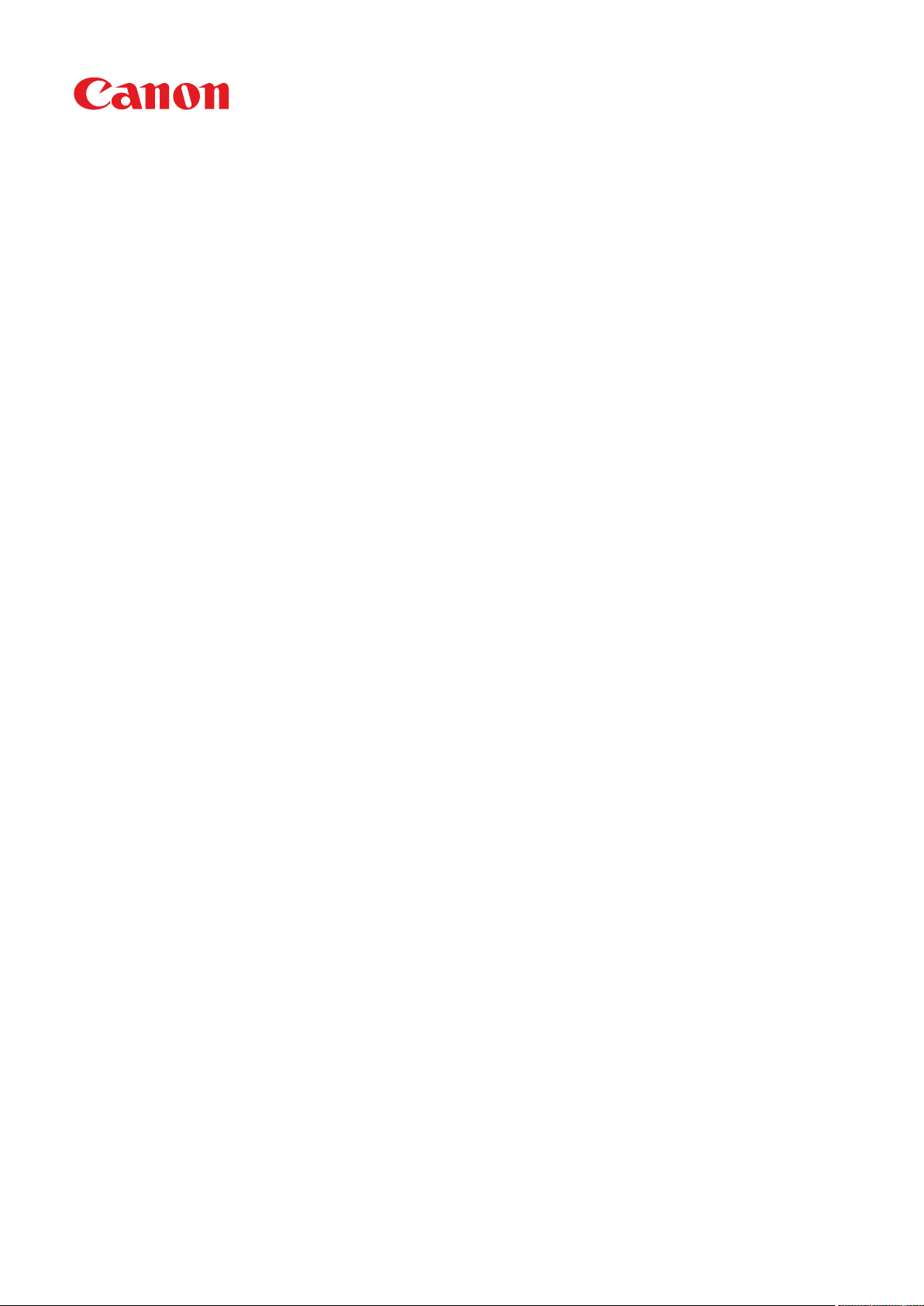
MF735Cx / MF734Cdw / MF732Cdw / MF635Cx / MF633Cdw /
MF631Cn
Guide de l'utilisateur
USRMA-2047-04 2018-04 fr Copyright CANON INC. 2018
Page 2
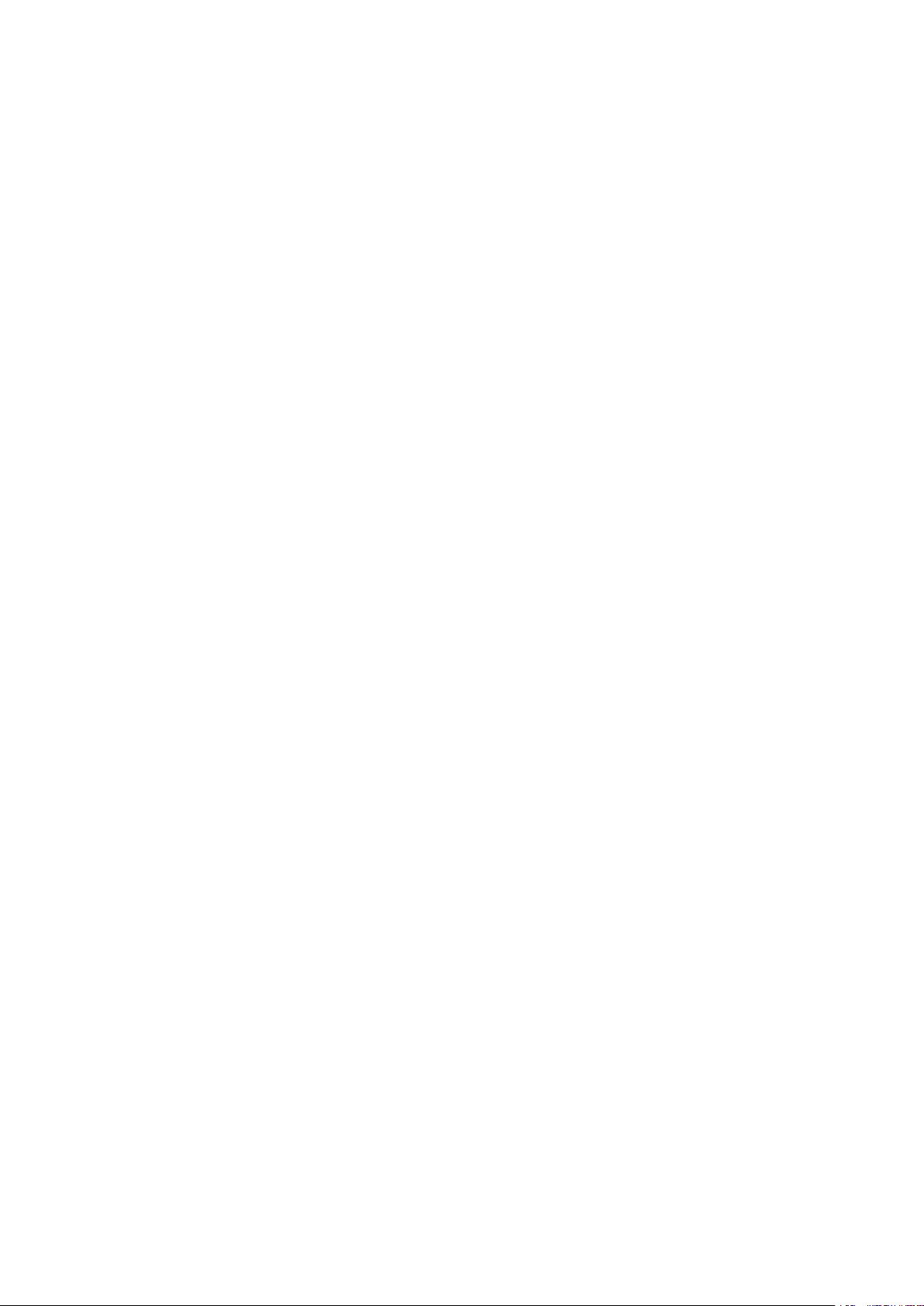
Sommaire
Conguration ....................................................................................................................................................
Fonctions principales ................................................................................................................................................ 4
Préparatifs à faire avant d'utiliser l'appareil ............................................................................................................... 6
Empêcher les accès non autorisés .............................................................................................................................. 8
Conguration à l'aide du guide de conguration ...................................................................................................... 10
Réglage de la date et de l'heure ............................................................................................................................... 13
Conguration de l'environnement réseau ................................................................................................................ 15
Sélection d'un réseau local sans l ou laire ........................................................................................................... 17
Connexion à un réseau local laire ........................................................................................................................ 18
Connexion à un réseau local sans l ...................................................................................................................... 19
Conguration de la connexion à l'aide du mode bouton-poussoir WPS ................................................................ 21
Conguration de la connexion à l'aide du mode code PIN WPS ........................................................................... 23
Conguration de la connexion par la sélection d'un routeur sans l .................................................................... 25
Conguration de la connexion par la dénition des réglages détaillés ................................................................. 28
Vérication du SSID et de la clé réseau ............................................................................................................ 31
Dénition des adresses IP .................................................................................................................................... 32
Réglage d'adresse IPv4 .................................................................................................................................. 33
Réglage d'adresses IPv6 ................................................................................................................................ 36
3
Achage des réglages réseau .............................................................................................................................. 39
Conguration des réglages pour communiquer avec un ordinateur .......................................................................... 41
Conguration des protocoles d'impression et des fonctions WSD ....................................................................... 42
Conguration des ports d'imprimante ............................................................................................................. 45
Conguration du serveur d'impression ............................................................................................................ 49
Conguration de l'appareil selon votre environnement réseau ................................................................................. 52
Conguration des réglages Ethernet ............................................................................................................... 53
Modication de l'unité de transmission maximale ............................................................................................. 55
Dénition d'un délai d'attente en vue de la connexion à un réseau ..................................................................... 56
Conguration de DNS ................................................................................................................................... 57
Conguration du protocole SMB ..................................................................................................................... 61
Conguration du serveur WINS ...................................................................................................................... 63
Enregistrement des serveurs LDAP ................................................................................................................. 65
Surveillance et contrôle de l'appareil via SNMP ................................................................................................. 70
Autres réglages réseau .................................................................................................................................. 74
Installation des pilotes ............................................................................................................................................ 79
Conguration des réglages initiaux du fax ............................................................................................................... 80
Choix du mode de réception à utiliser ................................................................................................................... 81
Enregistrement du numéro de fax et du nom de l'émetteur ..................................................................................... 82
Sélection du mode de réception ........................................................................................................................... 83
Connexion de la ligne téléphonique ...................................................................................................................... 84
Conguration des réglages de numérisation ............................................................................................................ 85
Préparation en vue de l'utilisation de l'appareil en tant que scanner .......................................................................... 86
Procédure de conguration de Envoyer un e-mail/Envoyer et recevoir un I-Fax .......................................................... 87
Dénition des paramètres élémentaires de messagerie électronique .................................................................. 89
I
Page 3
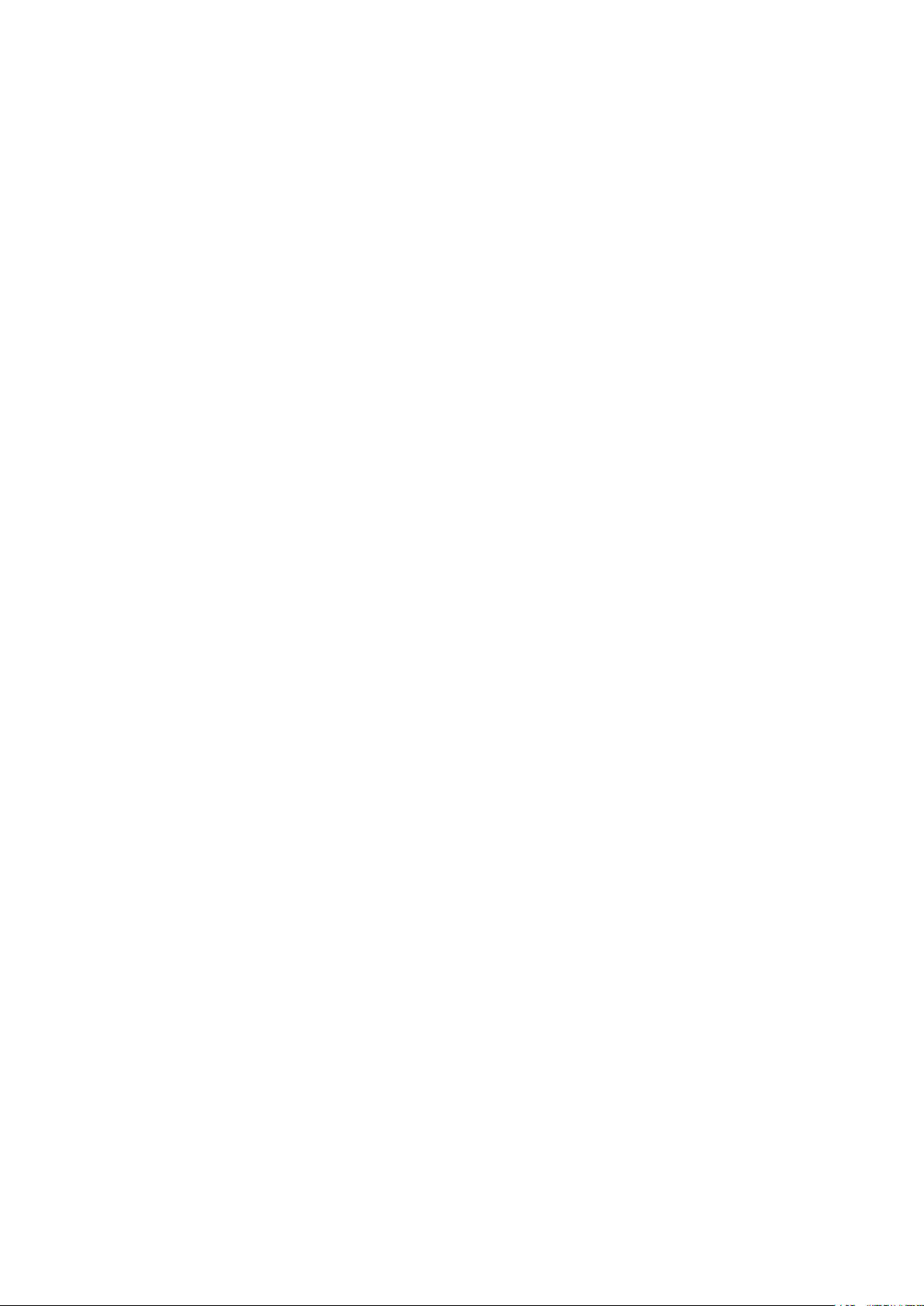
Dénition des paramètr
Procédure de conguration d'un dossier partagé en tant que dossier d'enregistrement .............................................. 96
Dénition d'un dossier partagé en tant que dossier d'enregistrement ................................................................. 97
Procédure de conguration d'un serveur FTP en tant qu'emplacement d'enregistrement .......................................... 100
es de communication par e-mail ou I-Fax ....................................................................... 92
Fonctionnement de base .................................................................................................................... 103
Pièces et leur fonction ........................................................................................................................................... 106
Avant .............................................................................................................................................................. 107
Insérer un périphérique mémoire USB .......................................................................................................... 109
Face arrière ..................................................................................................................................................... 111
Intérieur .......................................................................................................................................................... 112
Chargeur ......................................................................................................................................................... 113
Bac multifonctions ............................................................................................................................................ 114
Cassette à papier .............................................................................................................................................. 115
Panneau de commande ..................................................................................................................................... 117
Mettre l'appareil sous tension ............................................................................................................................... 119
Mettre l'appareil hors tension ............................................................................................................................ 120
Mise hors tension à heure xe ..................................................................................................................... 121
Utilisation du panneau de commande .................................................................................................................... 123
Écrans de base ................................................................................................................................................. 124
Écran Accueil .............................................................................................................................................. 125
Écran <Suivi statut> .................................................................................................................................... 128
Achage des messages .............................................................................................................................. 130
Fonctionnement de base ................................................................................................................................... 131
Saisie du texte .................................................................................................................................................. 134
Connexion à l'appareil ........................................................................................................................................... 136
Placement des originaux ....................................................................................................................................... 138
Chargement du papier .......................................................................................................................................... 142
Chargement du papier dans la cassette à papier .................................................................................................. 144
Chargement de papier dans le bac multifonctions ................................................................................................ 151
Chargement d'enveloppes ................................................................................................................................. 156
Chargement du papier à en-tête ......................................................................................................................... 159
Spécication du format et du type de papier ........................................................................................................ 161
Spécication du format et du type de papier dans la cassette à papier .............................................................. 162
Dénition du format et du type de papier dans le bac multifonctions ................................................................ 164
Enregistrement des paramètres papier par défaut du bac multifonctions .......................................................... 166
Enregistrement d'un format de papier personnalisé ....................................................................................... 168
Limiter les formats de papier achés ........................................................................................................... 169
Sélection automatique de l'alimentation papier appropriée pour chaque fonction .............................................. 170
Personnalisation de l'achage .............................................................................................................................. 171
Personnalisation de l'écran Accueil ..................................................................................................................... 172
Enregistrement de réglages couramment utilisés ................................................................................................. 175
Modication des réglages par défaut pour les fonctions ......................................................................................... 177
Réglage des signaux sonores ................................................................................................................................. 179
Activation du mode de veille ................................................................................................................................. 181
II
Page 4
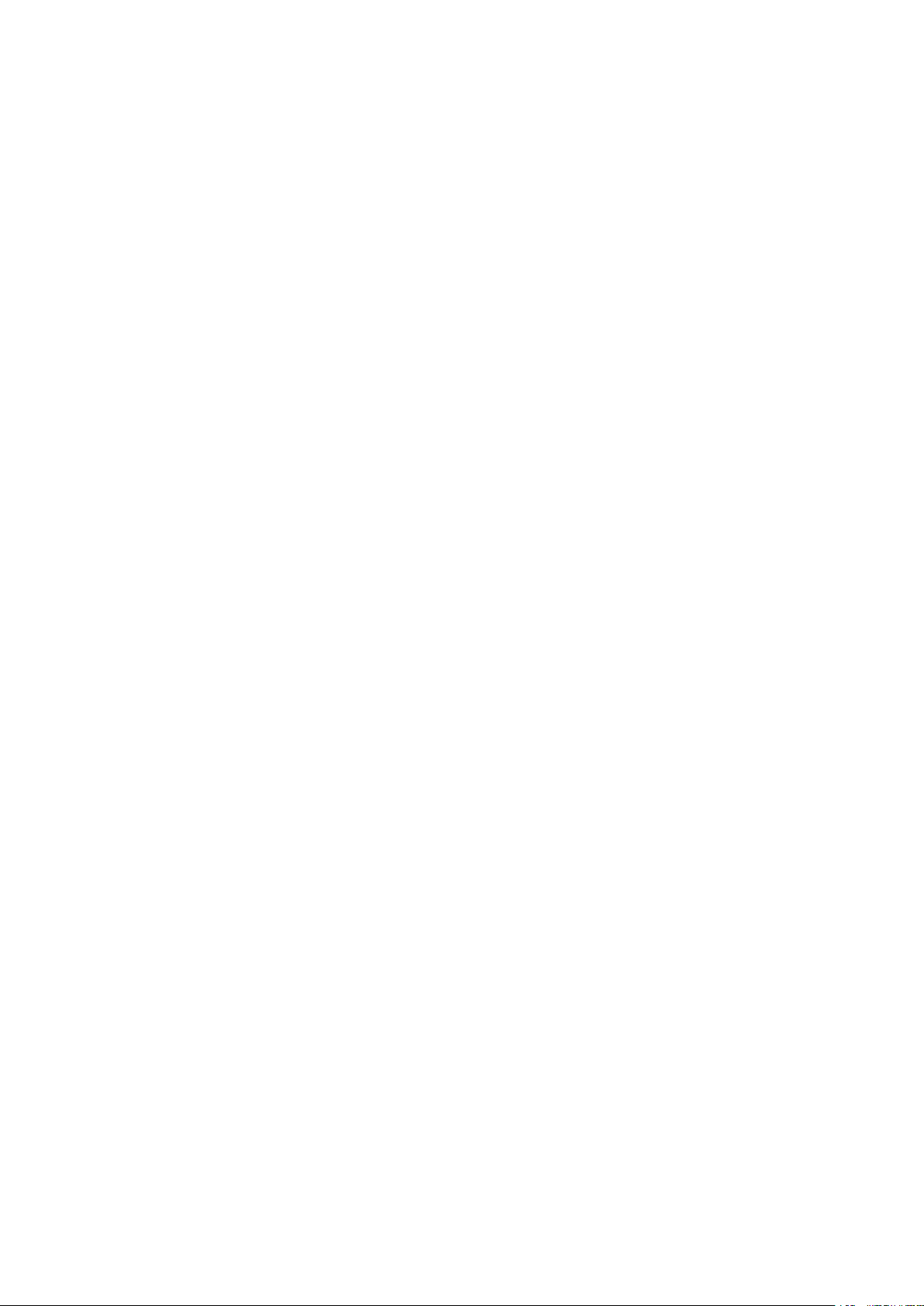
Enregistrement des destinataires .......................................................................................................................... 183
Enr
egistrement de destinataires dans le carnet d'adresses .................................................................................... 185
Enregistrement de plusieurs destinataires sous forme d'un groupe .................................................................. 188
Modication de destinataires enregistrés dans le carnet d'adresses .................................................................. 190
Copie .................................................................................................................................................................... 192
Écran des procédures de base pour la copie ............................................................................................................ 194
Opérations de copie de base .................................................................................................................................. 196
Annulation de copies ........................................................................................................................................ 201
Vérication du journal et de l’état des copies ........................................................................................................ 202
Amélioration et réglage de la qualité de la copie .................................................................................................... 204
Sélection du type d'original pour la copie ............................................................................................................. 205
Réglage de la netteté pour la copie (netteté) ........................................................................................................ 206
Effacement des bordures sombres lors de la copie (Effacement) ............................................................................. 207
Réglage de le couleur ........................................................................................................................................ 208
Fonctions de copie utiles ....................................................................................................................................... 210
Copie de plusieurs documents sur une seule feuille (N sur 1) ................................................................................. 211
Tri séquentiel des copies par page ...................................................................................................................... 212
Copie de carte d'identité .................................................................................................................................... 213
Fax .......................................................................................................................................................................... 215
Écran Procédures de base pour la télécopie ............................................................................................................ 218
Procédures de base pour l'envoi de fax .................................................................................................................. 219
Annulation de l'envoi de fax ............................................................................................................................... 227
Réception de fax ................................................................................................................................................... 228
Fonctions utiles pour les envois de fax ................................................................................................................... 232
Rappel de réglages précédemment utilisés pour l'envoi (Rappeler réglages) ............................................................ 233
Envoi d'un fax après un appel téléphonique (envoi manuel) ................................................................................... 236
Enregistrement d'une copie d'un original envoyé ................................................................................................. 238
Les différents modes de réception ......................................................................................................................... 239
Enregistrement des fax reçus dans l'appareil (réception en mémoire) ..................................................................... 240
Transfert automatique des documents reçus ......................................................................................................... 242
Vérication de l'état et du journal des documents envoyés et reçus ........................................................................ 244
Envoi de fax à partir de votre ordinateur (Fax PC) ................................................................................................... 246
Envoi de fax à partir de l'ordinateur .................................................................................................................... 247
Utilisation du fax Internet (I-Fax) ........................................................................................................................... 249
Envoi de I-fax ................................................................................................................................................... 250
Réception d'I-Fax .............................................................................................................................................. 257
Impression ...................................................................................................................................................... 259
Impression à partir d'un ordinateur ....................................................................................................................... 260
Annulation des impressions ............................................................................................................................... 262
Vérication du statut et du journal d'impression ................................................................................................... 264
Les différentes méthodes d'impression .................................................................................................................. 266
III
Page 5
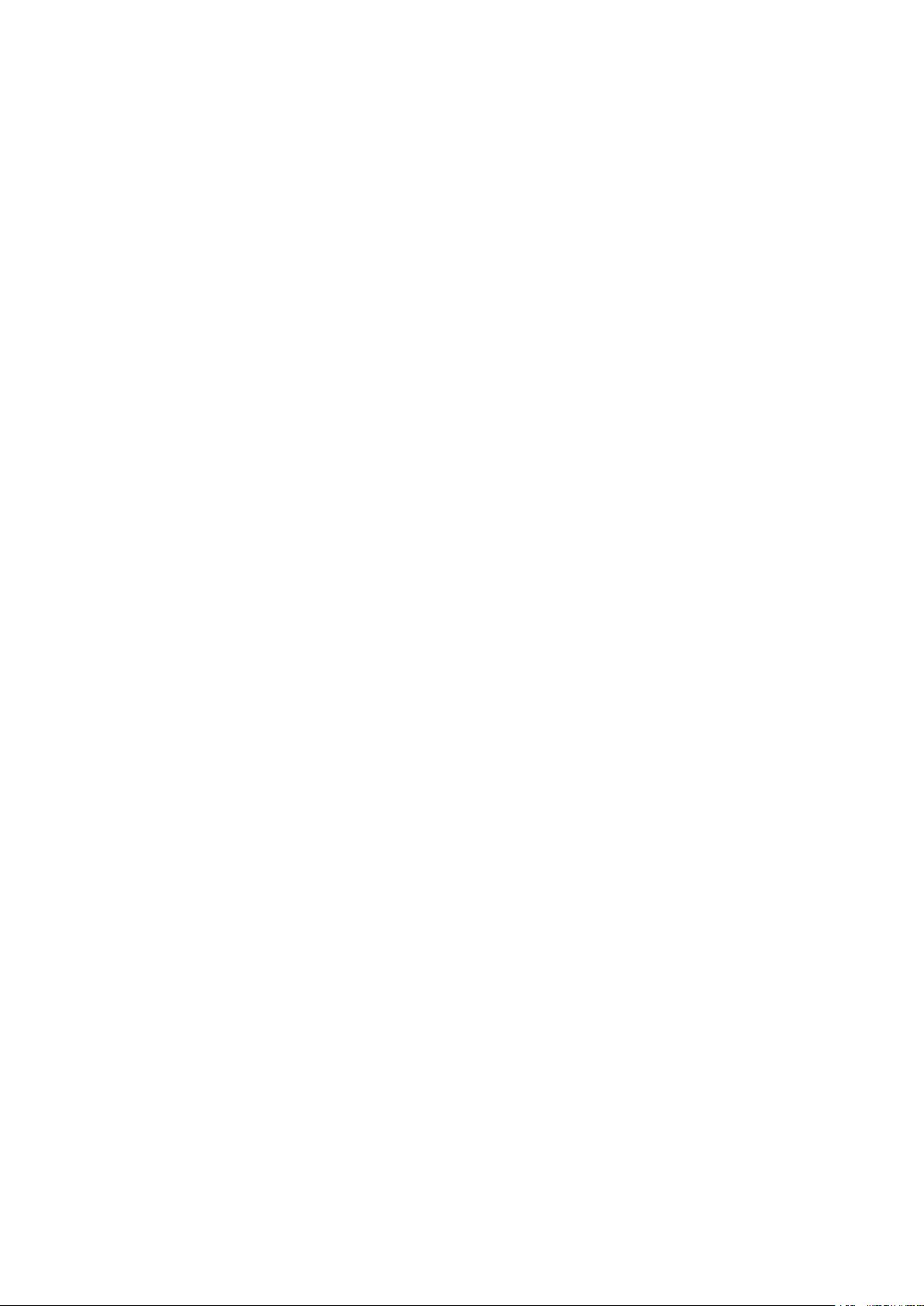
Impr. d'un document sécurisé par un code PIN (Impression sécurisée) ................................................................... 267
Impr
ession via la fonction d'impression sécurisée .......................................................................................... 268
Impression depuis un périphérique mémoire USB (impression support mémoire) .................................................... 271
Numérisation ............................................................................................................................................... 281
Écran Procédures de base pour la numérisation ..................................................................................................... 283
Procédures de base pour numériser des originaux ................................................................................................. 286
Numérisation et enregistrement sur un ordinateur ............................................................................................... 287
Enregistrement de données sur un périphérique mémoire USB ............................................................................. 289
Envoi de données par e-mail ou enregistrement de données dans un dossier partagé ou sur un serveur FTP .............. 293
Annulation de l'envoi des documents .................................................................................................................. 302
Vérication de l'état et du journal des originaux numérisés ................................................................................... 303
Faire des numérisations claires ............................................................................................................................. 305
Réglage de la qualité de l'image ......................................................................................................................... 306
Réglage de la densité ........................................................................................................................................ 307
Réglage de la netteté pour la numérisation (netteté) ............................................................................................. 308
Fonctions de numérisation utiles ........................................................................................................................... 310
Amélioration de la sécurité des chiers électroniques ........................................................................................... 311
Ajustement de la balance entre la taille des données et la qualité de l'image (taille des données) ............................... 314
Rappel de réglages précédemment utilisés pour l'envoi/enregistrement (Rappeler réglages) ..................................... 315
Spécication des réglages pour l'e-mail ............................................................................................................... 318
Utilisation de votre ordinateur pour numériser (numérisation à distance) .............................................................. 321
Numérisation de documents depuis une application ............................................................................................. 322
Avec ScanGear MF ............................................................................................................................................ 324
Connexion à des terminaux mobiles ........................................................................................ 326
Connexion à des terminaux mobiles ...................................................................................................................... 327
Connexion via un routeur de réseau sans l (connexion réseau) ............................................................................. 328
Connexion directe (mode point d'accès) .............................................................................................................. 330
Utilisation de l'appareil depuis des applications ..................................................................................................... 334
Utilisation du service AirPrint ................................................................................................................................ 336
Impression à l'aide d'AirPrint .............................................................................................................................. 341
Numérisation à l'aide d'AirPrint .......................................................................................................................... 344
Télécopier avec AirPrint ..................................................................................................................................... 346
Si vous ne pouvez pas utiliser AirPrint ................................................................................................................. 348
Utilisation de Google Cloud Print ........................................................................................................................... 349
Gestion de l'appareil par commande à distance ...................................................................................................... 352
Gestion de l'appareil ............................................................................................................................... 355
Conguration des droits d'accès ............................................................................................................................ 357
Spécication du code PIN et de l'ID d'administrateur système ................................................................................ 358
Conguration du mode de gestion des numéros de service ................................................................................... 360
Conguration d'un code PIN pour l'interface utilisateur distante ............................................................................ 367
Authentication d'un serveur LDAP ..................................................................................................................... 369
IV
Page 6
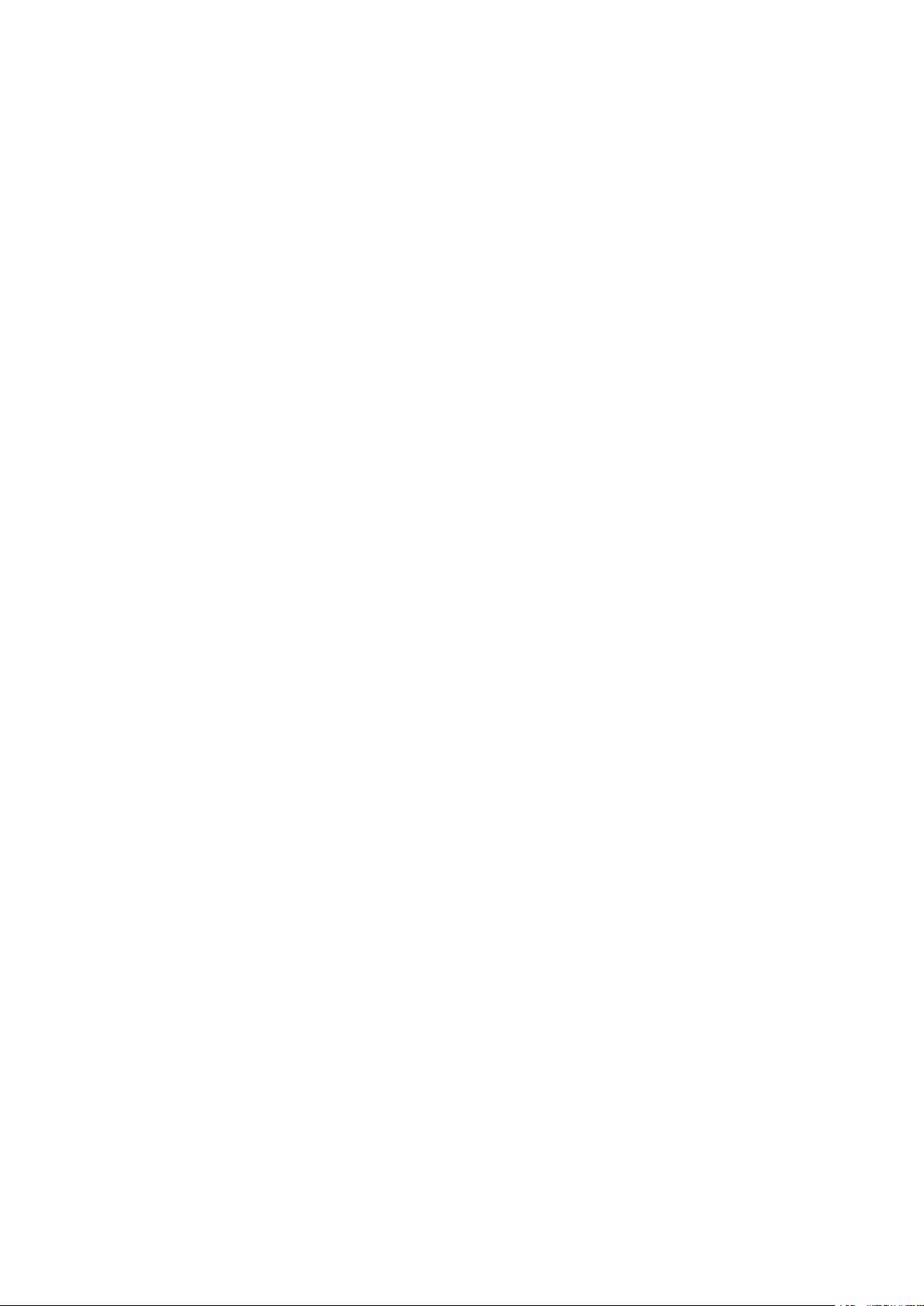
Conguration des réglages de sécurité r
Restriction des communications au moyen de pare-feu ......................................................................................... 375
Spécication d'adresses IP pour les réglages de pare-feu ................................................................................ 376
Spécication d'adresses MAC pour les réglages de pare-feu ............................................................................. 379
Modication des numéros de port ...................................................................................................................... 382
Réglage d'un proxy ........................................................................................................................................... 384
Conguration de la clé avec certicat utilisée pour TLS .......................................................................................... 386
Génération de la clé avec certicat utilisée pour les communications réseau ...................................................... 389
Génération d'une clé et d'une demande de signature de certicat (CSR) ............................................................ 392
Enregistrement de la clé avec certicat utilisée pour les communications réseau ............................................... 396
Conguration des réglages IPSec ....................................................................................................................... 398
Conguration de l'authentication IEEE 802.1X .................................................................................................... 405
Restriction des fonctions de l'appareil ................................................................................................................... 409
Restriction de l'accès au carnet d'adresses et aux fonctions d'envoi ........................................................................ 411
Restriction de l'utilisation du carnet d'adresses .............................................................................................. 412
Restriction des destinataires disponibles ....................................................................................................... 414
Restriction des fonctions d'envoi de fax ......................................................................................................... 416
Restriction de l'impression depuis un ordinateur .................................................................................................. 418
éseau ....................................................................................................... 373
Restriction des fonctions USB ............................................................................................................................. 419
Désactivation de la communication HTTP ............................................................................................................ 421
Désactivation de l'interface utilisateur distante .................................................................................................... 422
Amélioration de la sécurité des documents ............................................................................................................ 423
Génération d'une clé de signature de périphérique ............................................................................................... 424
Gestion de l'appareil depuis un ordinateur (interface utilisateur distante) .............................................................. 425
Démarrage de l'interface utilisateur distante ....................................................................................................... 426
Vérication du statut et du journal ...................................................................................................................... 429
Conguration des options de menu de l'interface utilisateur distante ..................................................................... 434
Enregistrement de destinataires depuis l'interface utilisateur distante. ................................................................... 437
Importation/Exportation des données de réglage ................................................................................................. 441
Mise à jour du microprogramme ............................................................................................................................ 445
Réinitialisation des réglages .................................................................................................................................. 447
Liste du menu des réglages .............................................................................................................. 450
<Préférences> ....................................................................................................................................................... 451
<Réglages d'achage> ..................................................................................................................................... 452
<Disposition clavier anglais> .............................................................................................................................. 456
<Réglages de l'horloge/de l'énergie> .................................................................................................................. 457
<Réseau> ........................................................................................................................................................ 462
<Interface externe> .......................................................................................................................................... 477
<Accessibilité> .................................................................................................................................................. 478
<Réglages/Maintenance> ...................................................................................................................................... 479
<Ajuster la qualité de l'image> ........................................................................................................................... 480
<Maintenance> ................................................................................................................................................ 495
<Réglages des fonctions> ...................................................................................................................................... 497
<Commun> ...................................................................................................................................................... 498
V
Page 7
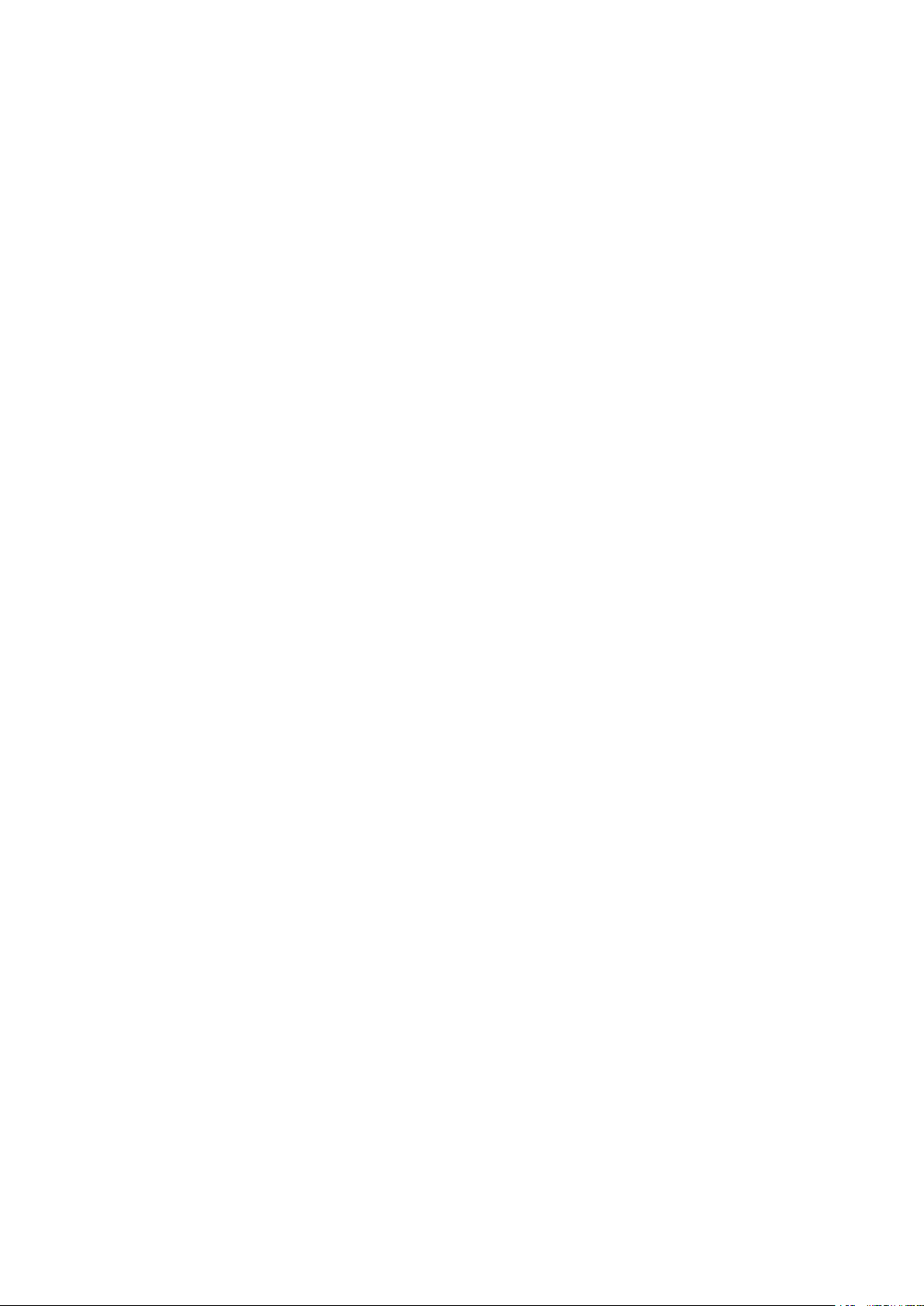
<Copie> ........................................................................................................................................................... 503
<Imprimante>
<Envoyer> ....................................................................................................................................................... 551
<Recevoir/Transfert> ......................................................................................................................................... 563
<Stocker/accéder aux chiers> ........................................................................................................................... 570
<Impression sécurisée> ..................................................................................................................................... 578
<Régler destinataire> ............................................................................................................................................ 579
<Réglages de gestion> ........................................................................................................................................... 580
<Gestion de l'utilisateur> ................................................................................................................................... 581
<Gestion du périphérique> ................................................................................................................................ 582
<Licence/Autre>/<Réglages IU dist./M à J microprogramme> ................................................................................. 586
<Gestion des données> ..................................................................................................................................... 588
<Réglages de sécurité> ..................................................................................................................................... 590
.................................................................................................................................................. 505
Entretien ........................................................................................................................................................... 593
Nettoyage régulier ................................................................................................................................................ 595
Nettoyage de l'extérieur .................................................................................................................................... 596
Nettoyage la vitre d'exposition ........................................................................................................................... 597
Nettoyage du chargeur ..................................................................................................................................... 598
Nettoyage de l'ensemble de xation ................................................................................................................... 601
Nettoyage de la courroie de transfert (CTI) .......................................................................................................... 604
Remplacement de la cartouche de toner ................................................................................................................ 605
Vérication de la quantité de consommables restante ........................................................................................... 610
Déplacement de l'appareil ..................................................................................................................................... 611
Réglage de la qualité de l'image ............................................................................................................................ 613
Réglage des dégradés ....................................................................................................................................... 614
Correction des écarts de couleur de l'impression .................................................................................................. 619
Réglage des valeurs de la reproduction des couleurs du texte ................................................................................ 620
Réglage de la position d'impression .................................................................................................................... 622
Achage de la valeur du compteur ....................................................................................................................... 624
Impression de rapports et de listes ........................................................................................................................ 626
Consommables ..................................................................................................................................................... 631
Dépannage ...................................................................................................................................................... 634
Problèmes communs ............................................................................................................................................. 636
Problèmes d'installation/réglages ....................................................................................................................... 637
Problèmes de copie ou d'impression ................................................................................................................... 641
Problèmes de télécopie/téléphone ..................................................................................................................... 644
Lorsque vous ne pouvez pas imprimer correctement .............................................................................................. 646
Les résultats de l'impression ne sont pas satisfaisants ........................................................................................... 648
Le papier est froissé ou plié ............................................................................................................................... 661
Le papier est chargé incorrectement ................................................................................................................... 664
Un message ou un numéro commençant par "#" (code d'erreur) s'ache ............................................................... 665
Mesures correctives pour chaque message .......................................................................................................... 666
VI
Page 8
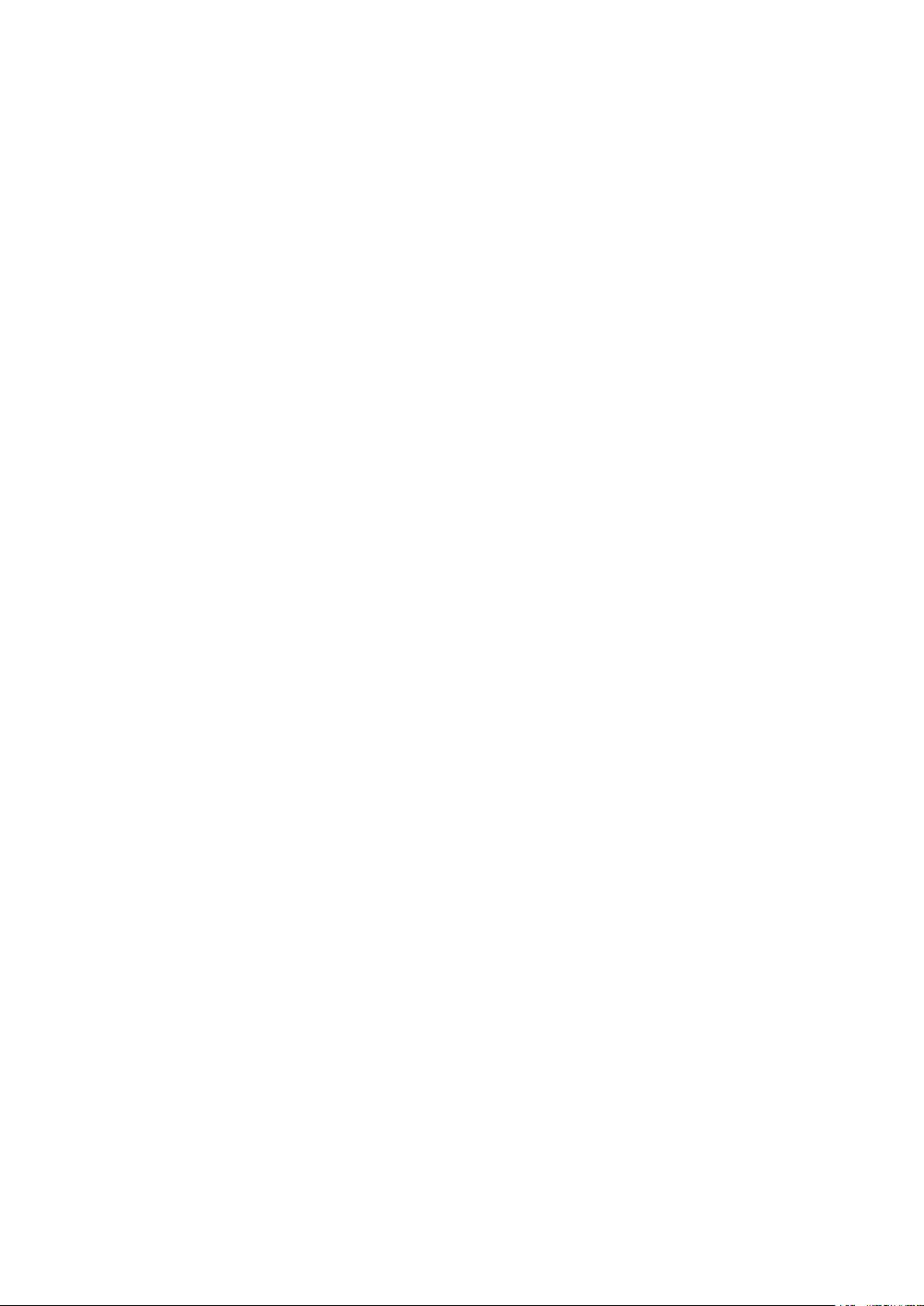
Mesures correctives pour chaque code d'erreur ................................................................................................... 681
Élimination des bourr
Bourrage papier dans le chargeur ...................................................................................................................... 694
Bourrages papier dans l'unité principale .............................................................................................................. 696
Bourrage papier dans une alimentation papier .................................................................................................... 699
Lorsqu'un problème ne peut pas être résolu .......................................................................................................... 704
ages papier .......................................................................................................................... 692
Annexe ............................................................................................................................................................... 706
Logiciel de tierce partie ......................................................................................................................................... 708
Descriptions des fonctions .................................................................................................................................... 709
Empreinte environnementale et maîtrise des coûts .............................................................................................. 710
Gain de productivité .......................................................................................................................................... 712
Passage au numérique ...................................................................................................................................... 714
Nouvelles perspectives ...................................................................................................................................... 716
Caractéristiques .................................................................................................................................................... 718
Unité principale ................................................................................................................................................ 719
Chargeur ......................................................................................................................................................... 723
Papier disponible .............................................................................................................................................. 724
Module Une Cassette-AF .................................................................................................................................... 728
Lecteur de Carte-F ............................................................................................................................................ 729
Fonction de télécopie ........................................................................................................................................ 730
Fonction de numérisation .................................................................................................................................. 731
Commandes d'imprimante ................................................................................................................................ 732
Fonctions de gestion ......................................................................................................................................... 734
Environnement système .................................................................................................................................... 737
Environnement réseau ...................................................................................................................................... 739
Équipements en option ......................................................................................................................................... 740
Équipement en option ....................................................................................................................................... 741
Options du système .......................................................................................................................................... 743
Manuels et leur contenu ....................................................................................................................................... 745
Utilisation du Guide de l'utilisateur ....................................................................................................................... 746
Structure des écrans du Guide de l'utilisateur ...................................................................................................... 747
Achage du Guide de l'utilisateur ...................................................................................................................... 750
Fonctionnement de base sous Windows ................................................................................................................. 751
Avis ...................................................................................................................................................................... 760
VII
Page 9
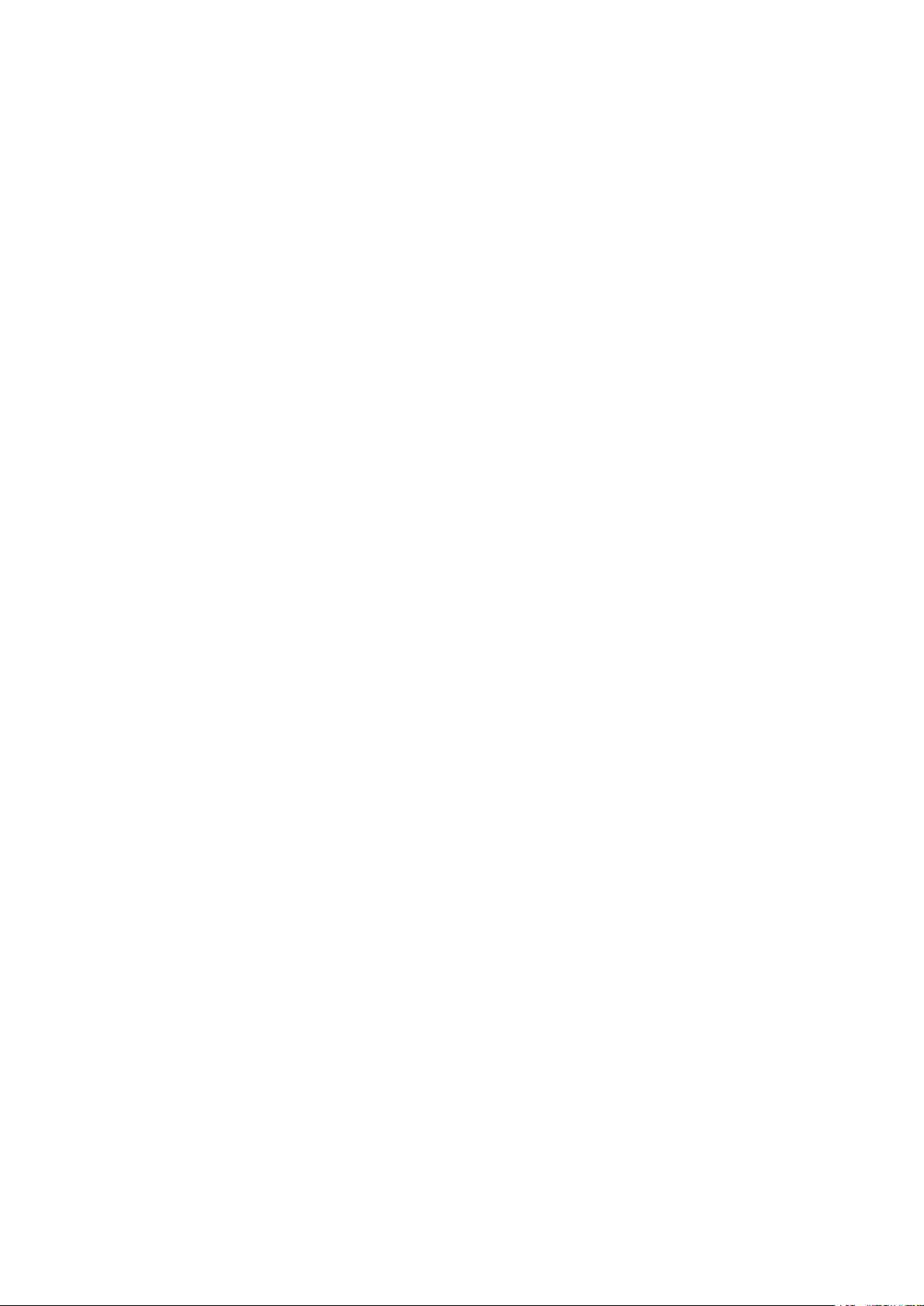
Conguration
Conguration
Conguration ....................................................................................................................................................... 3
Fonctions principales ............................................................................................................................................ 4
Pr
éparatifs à faire avant d'utiliser l'appareil ....................................................................................................... 6
Empêcher les accès non autorisés ........................................................................................................................ 8
Conguration à l'aide du guide de conguration ............................................................................................. 10
Réglage de la date et de l'heure ......................................................................................................................... 13
Conguration de l'environnement réseau ......................................................................................................... 15
Sélection d'un réseau local sans l ou laire ................................................................................................... 17
Connexion à un réseau local laire ................................................................................................................. 18
Connexion à un réseau local sans l ............................................................................................................... 19
Conguration de la connexion à l'aide du mode bouton-poussoir WPS ................................................... 21
Conguration de la connexion à l'aide du mode code PIN WPS ............................................................... 23
Conguration de la connexion par la sélection d'un routeur sans l ........................................................ 25
Conguration de la connexion par la dénition des réglages détaillés .................................................... 28
Vérication du SSID et de la clé réseau .................................................................................................... 31
Dénition des adresses IP .............................................................................................................................. 32
Réglage d'adresse IPv4 ............................................................................................................................ 33
Réglage d'adresses IPv6 .......................................................................................................................... 36
Achage des réglages réseau ........................................................................................................................ 39
Conguration des réglages pour communiquer avec un ordinateur .............................................................. 41
Conguration des protocoles d'impression et des fonctions WSD ........................................................... 42
Conguration des ports d'imprimante ..................................................................................................... 45
Conguration du serveur d'impression .................................................................................................... 49
Conguration de l'appareil selon votre environnement réseau ...................................................................... 52
Conguration des réglages Ethernet ....................................................................................................... 53
Modication de l'unité de transmission maximale ................................................................................... 55
Dénition d'un délai d'attente en vue de la connexion à un réseau ......................................................... 56
Conguration de DNS .............................................................................................................................. 57
Conguration du protocole SMB .............................................................................................................. 61
Conguration du serveur WINS ............................................................................................................... 63
Enregistrement des serveurs LDAP .......................................................................................................... 65
Surveillance et contrôle de l'appareil via SNMP ........................................................................................ 70
Autres réglages réseau ............................................................................................................................ 74
Installation des pilotes ....................................................................................................................................... 79
Conguration des réglages initiaux du fax ....................................................................................................... 80
Choix du mode de réception à utiliser ............................................................................................................ 81
1
Page 10
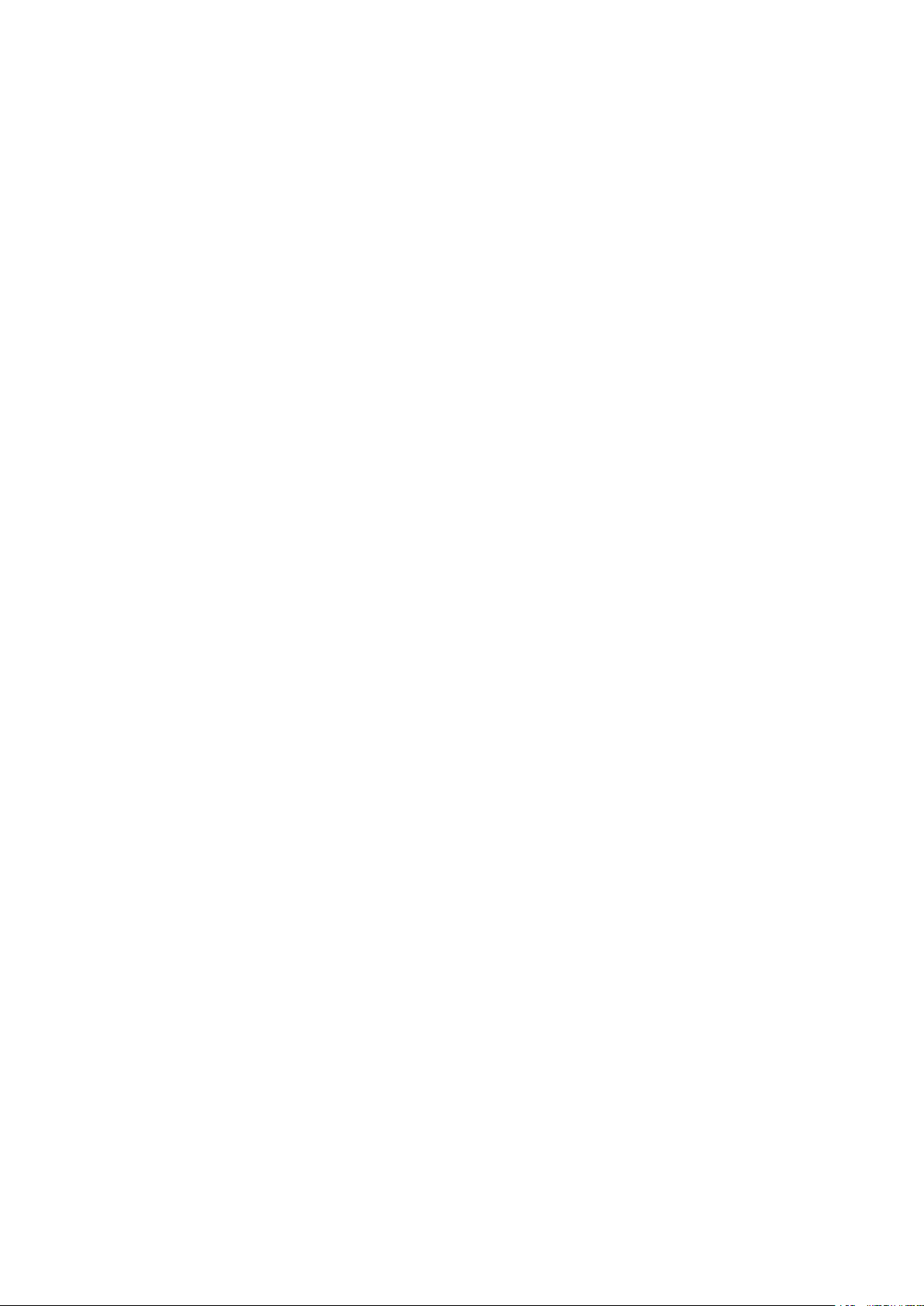
Conguration
Enregistrement du numéro de fax et du nom de l'émetteur ...........................................................................
Sélection du mode de réception ..................................................................................................................... 83
Connexion de la ligne téléphonique ............................................................................................................... 84
Conguration des réglages de numérisation .................................................................................................... 85
Préparation en vue de l'utilisation de l'appareil en tant que scanner .............................................................. 86
Procédure de conguration de Envoyer un e-mail/Envoyer et recevoir un I-Fax ............................................. 87
Dénition des paramètres élémentaires de messagerie électronique ..................................................... 89
Dénition des paramètres de communication par e-mail ou I-Fax ........................................................... 92
Procédure de conguration d'un dossier partagé en tant que dossier d'enregistrement ............................... 96
Dénition d'un dossier partagé en tant que dossier d'enregistrement .................................................... 97
Procédure de conguration d'un serveur FTP en tant qu'emplacement d'enregistrement ........................... 100
82
2
Page 11
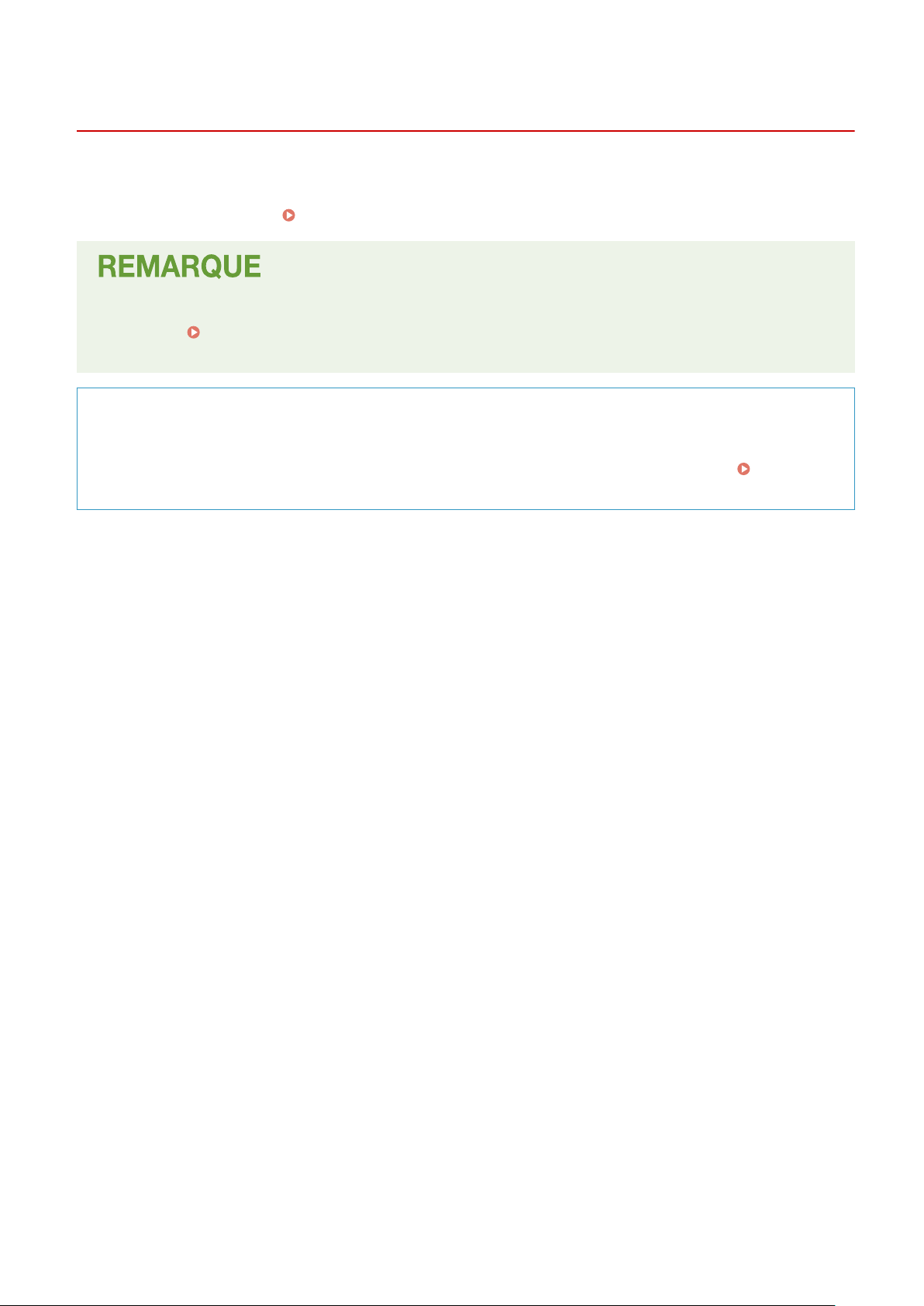
Conguration
Conguration
2537-000
Avant de pouvoir utiliser les fonctions de l'appar
utilisé. Pour commencer, prenez connaissance des différentes étapes nécessaires à la conguration du système, puis
faites les réglages nécessaires.
● Les fonctions disponibles sur l'appar
consultez
vous avez acheté.
Congur
● V
ous pouvez facilement congurer les r
les réglages de la date, de l'heure et du réseau, en suivant les instructions indiquées à l'écran.
Conguration à l'aide du guide de congur
Fonctions principales(P. 4) pour savoir quelles fonctions sont disponibles sur le modèle que
ation des réglages initiaux de l'
Préparatifs à faire avant d'utiliser l'appareil(P. 6)
eil, vous devez dénir les conditions dans lesquelles l'appareil sera
eil varient d'un modèle à l'autre. Avant toute utilisation de l'appareil,
appareil (Guide de conguration)
églages initiaux nécessaires pour l'utilisation de l'appareil, comme
ation(P. 10)
3
Page 12
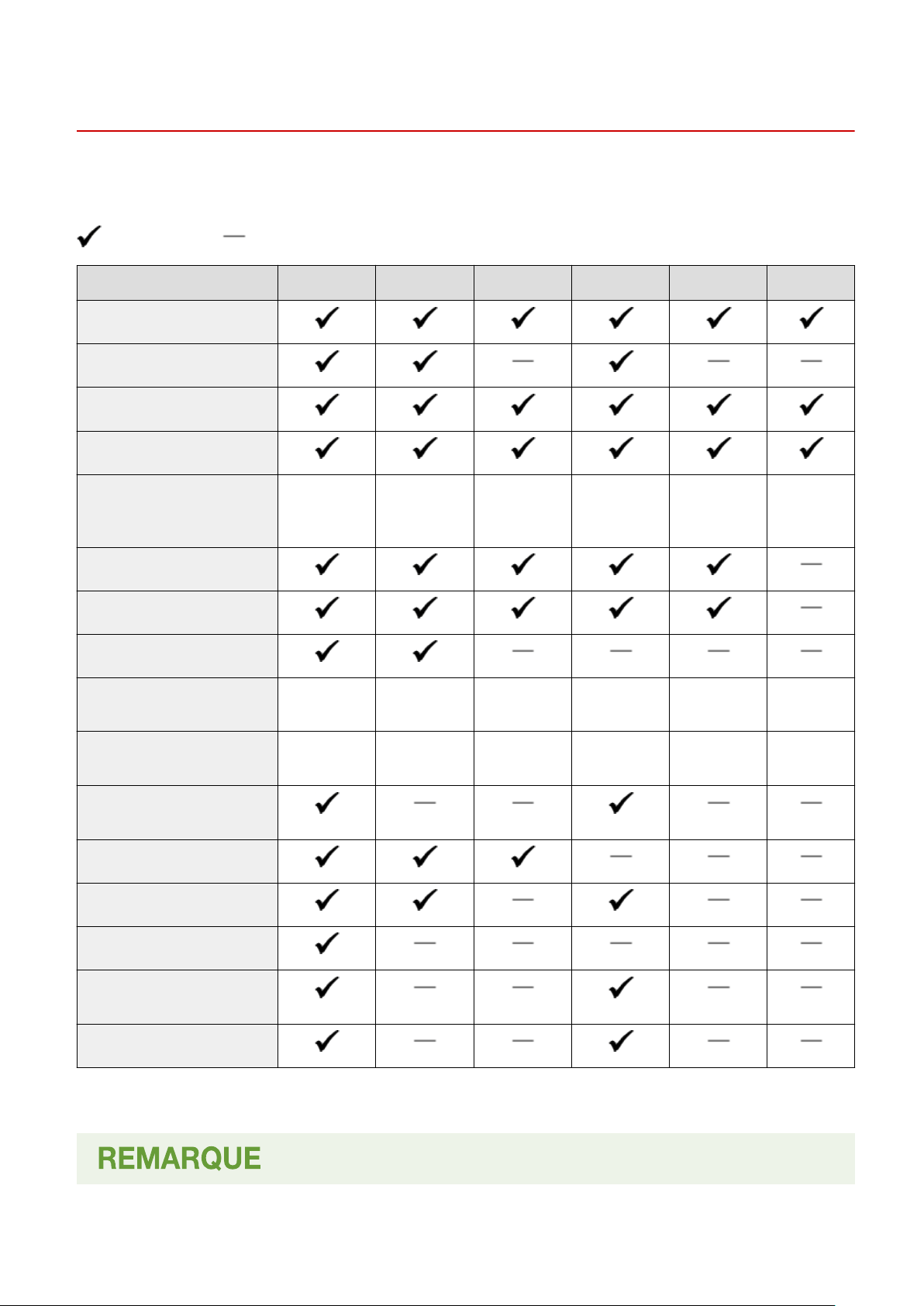
Fonctions principales
Conguration
2537-001
Ce manuel couvre toutes les fonctions de tous les modèles de la gamme. Avant de commencer, vérie
fonctions sont disponibles sur le modèle que vous avez acheté.
: Avec fonction : Sans fonction
Fonction MF735Cx MF734Cdw MF732Cdw MF635Cx MF633Cdw MF631Cn
Copie
Fax
Impression
Numérisation
Chargeur / Capot de la vitre
d'e
xposition
Impression recto verso
Réseau sans l
Chargeur
(numérisation
recto verso)
Chargeur
(numérisation
recto verso)
Chargeur
(numérisation
recto)
Chargeur
(numérisation
recto verso)
Chargeur
(numérisation
recto)
z quelles
Capot de la
vitre
d'exposition
NFC
ID d'administrateur système
par défaut
Code PIN d'administrateur
système par défaut
Application Library
(Bibliothèque d'applications)
Module Une Cassette-AF *
TELEPHONE 6 KIT *
Lecteur de Carte-F *
Kit d'impression de code à
barre
*
Kit de Sécurisation *
7654321 Non précisé Non précisé 7654321 Non précisé Non précisé
7654321 Non précisé Non précisé 7654321 Non précisé Non précisé
*
Élément en option
4
Page 13
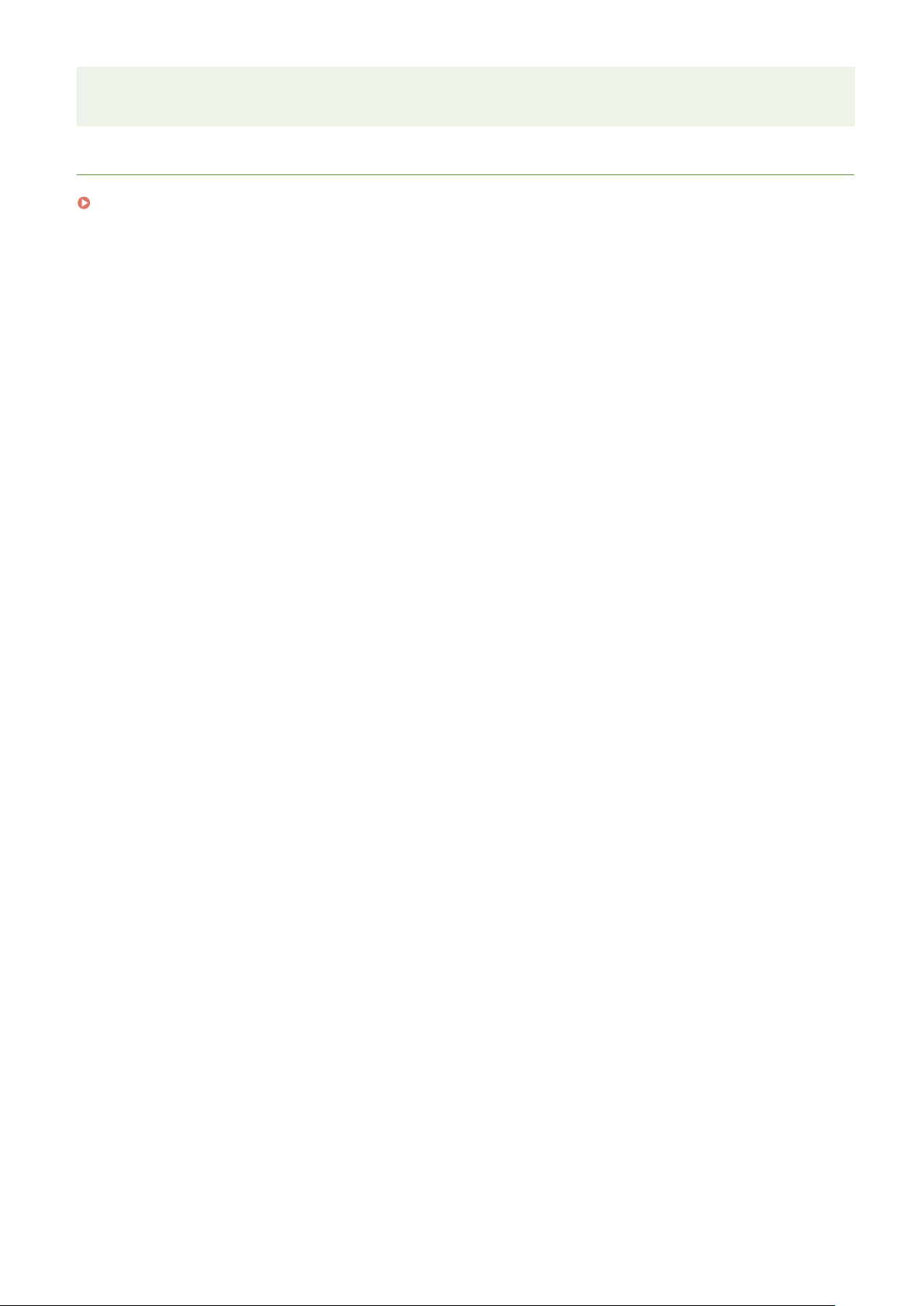
Conguration
● Pour les types de pilote disponibles, consultez le D
Web de Canon (http://www.canon.com/).
LIENS
Achage du Guide de l'utilisateur(P
. 750)
VD-ROM User Software fourni avec l'appareil ou le site
5
Page 14
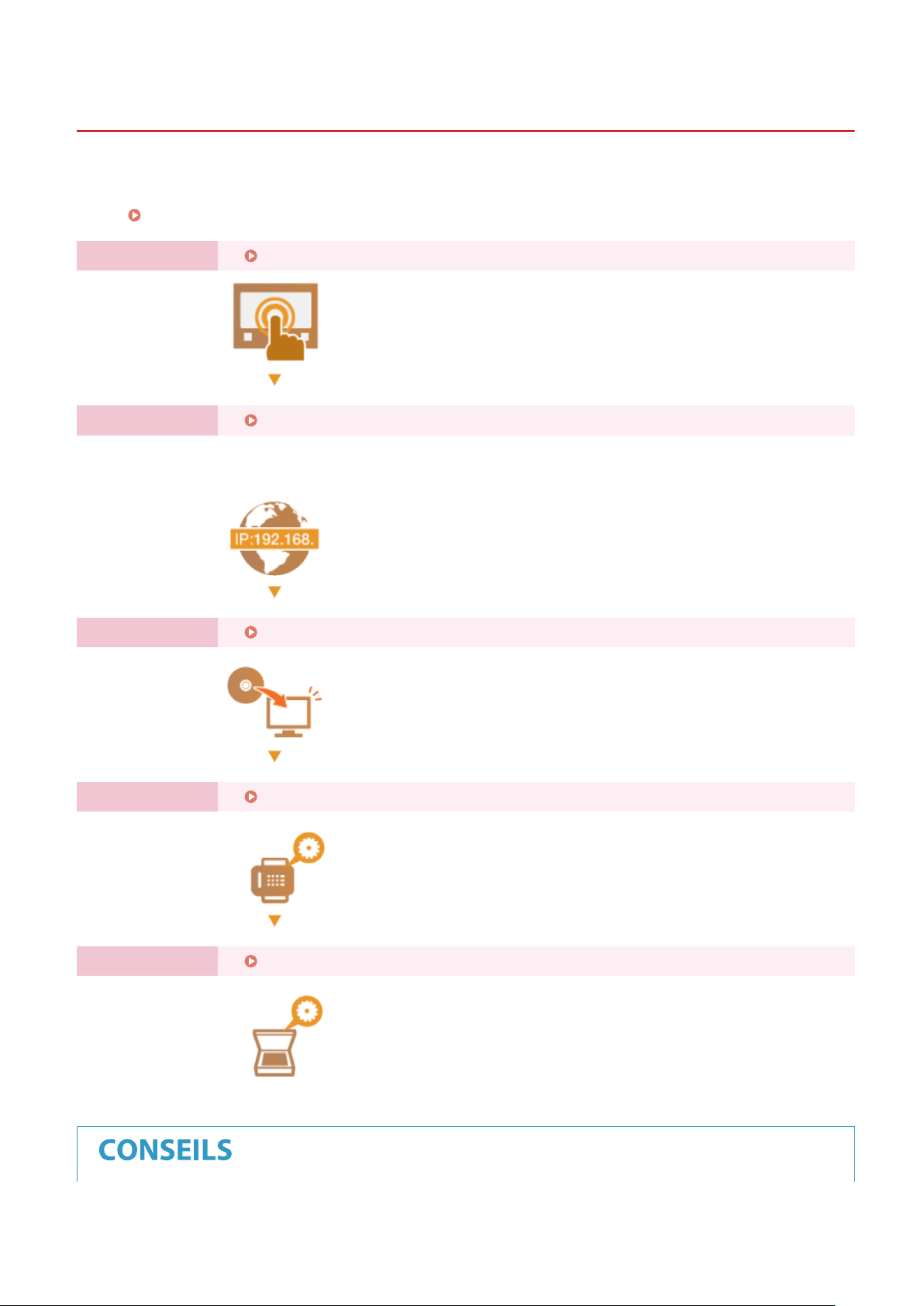
Conguration
Préparatifs à faire avant d'utiliser l'appareil
2537-002
Suivez les étapes 1 à 5 dans l'
sur le lien an d'accéder à la section correspondante. Pour utiliser l'appareil en toute sécurité, consultez également la
section
Empêcher les accès non autorisés(P. 8) .
Étape 1 Conguration à l'aide du guide de conguration(P. 10)
Étape 2 Conguration de l'envir
ordre pour congurer l'appareil. Pour plus d'informations sur une étape donnée, cliquez
onnement réseau(P. 15)
● Congure
pas besoin d'utiliser le guide de conguration, faites les réglages réseau à partir d'ici.
z les réglages réseau non couverts dans le guide de conguration. Si vous n'avez
Étape 3 Installation des pilotes(P. 79)
Étape 4 Conguration des réglages initiaux du fax
Étape 5 Conguration des réglages de numérisation
(P. 80)
(P. 85)
6
Page 15
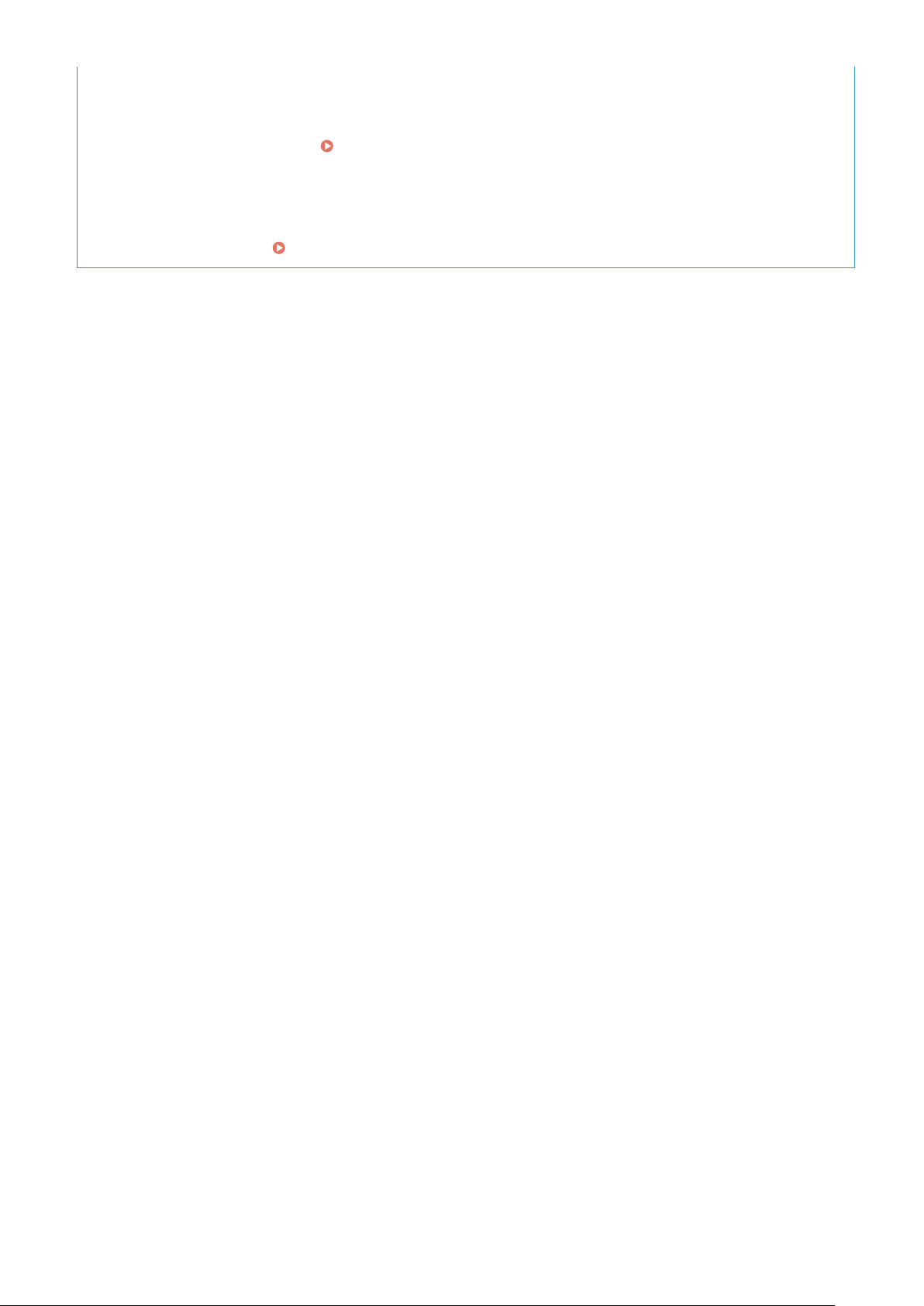
Conguration
Conguration depuis l'interface utilisateur distante
● Une fois les réglages r
l'interface utilisateur distante.
Importer des données depuis un autre appar
● Si les appareils sont du même modèle, vous pouvez sauvegarder sur un ordinateur les données de réglage
enregistrées sur un autre appareil multifonctions/imprimante Canon (exportation) et les charger sur cet
appareil (importation).
éseau terminés, vous pouvez congurer l'appareil depuis un ordinateur à l'aide de
Démarrage de l'interface utilisateur distante(P. 426)
eil pour gagner du temps
Importation/Exportation des données de réglage(P. 441)
7
Page 16
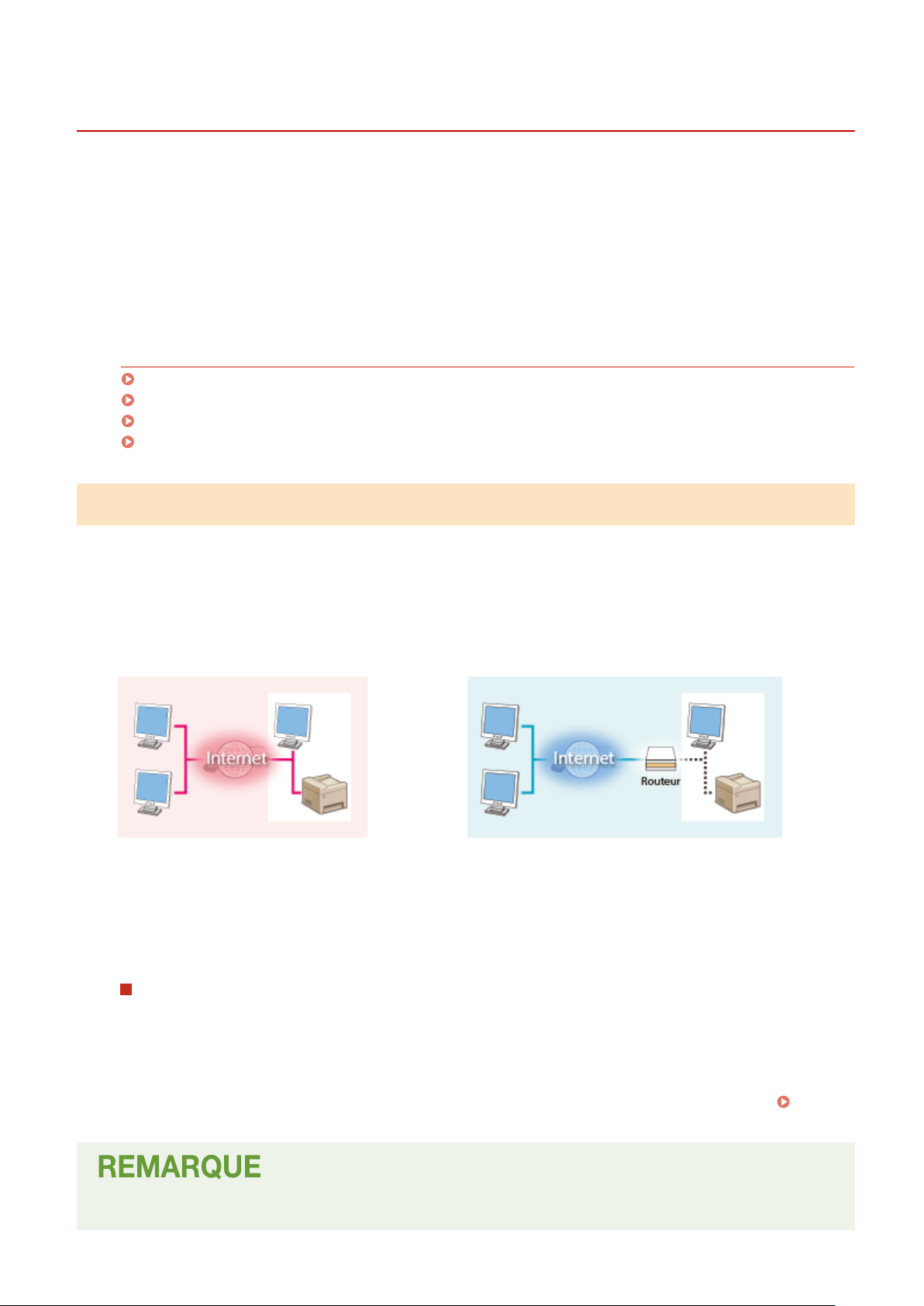
Conguration
Empêcher les accès non autorisés
2537-003
Cette section décrit les mesures de sécurité permettant d'
les utilisateurs et les administrateurs doivent lire ceci avant d'utiliser l'appareil, d'autres imprimantes et des appareils
multifonctions raccordés au réseau. Depuis quelques années, une imprimante/un appareil multifonctions raccordé au
réseau peut offrir toute une gamme de fonctions utiles, telles que l'impression depuis un ordinateur, le contrôle de
l'imprimante depuis un ordinateur à l'aide de la fonction distante et l'envoi de documents numérisés via Internet. D'un
autre côté, il est essentiel de prendre des mesures de sécurité an de réduire le risque de fuite d'informations, car une
imprimante/un appareil multifonctions est devenu plus exposé aux menaces, telles que les accès non autorisés et le
vol, lorsqu'il est raccordé au réseau. Cette section décrit les réglages nécessaires que vous devez effectuer pour éviter
un accès non autorisé avant d'utiliser l'imprimante/l'appareil multifonctions raccordé au réseau.
éviter un accès non autorisé depuis un réseau externe. Tous
Mesures de sécurité visant à éviter un accès non autorisé depuis le réseau externe
Affectation d'une adresse IP privée(P. 8)
Utilisation d'un pare-feu pour restreindre les transmissions(P. 9)
Spécication des communications cryptées TLS (P. 9)
Conguration d'un code PIN pour gér
er les informations stockées sur l'appareil multifonctions(P. 9)
Affectation d'une adresse IP privée
Une adresse IP est une étiquette numérique affectée à chaque périphérique faisant partie d'un réseau informatique.
Une "adresse IP globale" est utilisée pour la communication en se connectant à Internet et une "adresse IP privée" est
utilisée pour la communication dans le cadre d'un réseau local, tel qu'un LAN, dans la société. Si une adresse IP
globale est affectée à votre imprimante/appareil multifonctions, elle/il est ouvert au public et peut être accédé via
Internet. Par conséquent, le risque de fuite d'informations due à un accès non autorisé depuis un réseau externe
augmente. En revanche, si une adresse IP privée est affectée, votre imprimante/appareil multifonctions est conné
dans le réseau local et ne peut être accédé que par des utilisateurs de votre réseau local, tel qu'un LAN de la société.
Adresse IP globale
Peut être accédé depuis un r
D'une manière générale, affectez une adresse IP privée à votre imprimante/appareil multifonctions. Assurez-vous de
vérier si l'adresse IP affectée à l'imprimante/l'appareil multifonctions que vous utilisez est une adresse IP privée ou
non. Une adresse IP privée se trouve dans l'une des plages suivantes.
éseau externe
Peut être accédé depuis les utilisateurs d'un réseau local
Adresse IP privée
Plage des adresses IP privées
● De 10.0.0.0 à 10.255.255.255
● De 172.16.0.0 à 172.31.255.255
● De 192.168.0.0 à 192.168.255.255
Pour plus d'informations sur la méthode de vérication de l'adr
d'adr
esse IPv4(P. 33) .
esse IP, reportez-vous à la section
Réglage
● Si une adresse IP globale est affectée à une imprimante/un appar
environnement réseau visant à réduire le risque d'accès non autorisé en installant un logiciel de sécurité, tel
eil multifonctions, vous pouvez créer un
8
Page 17
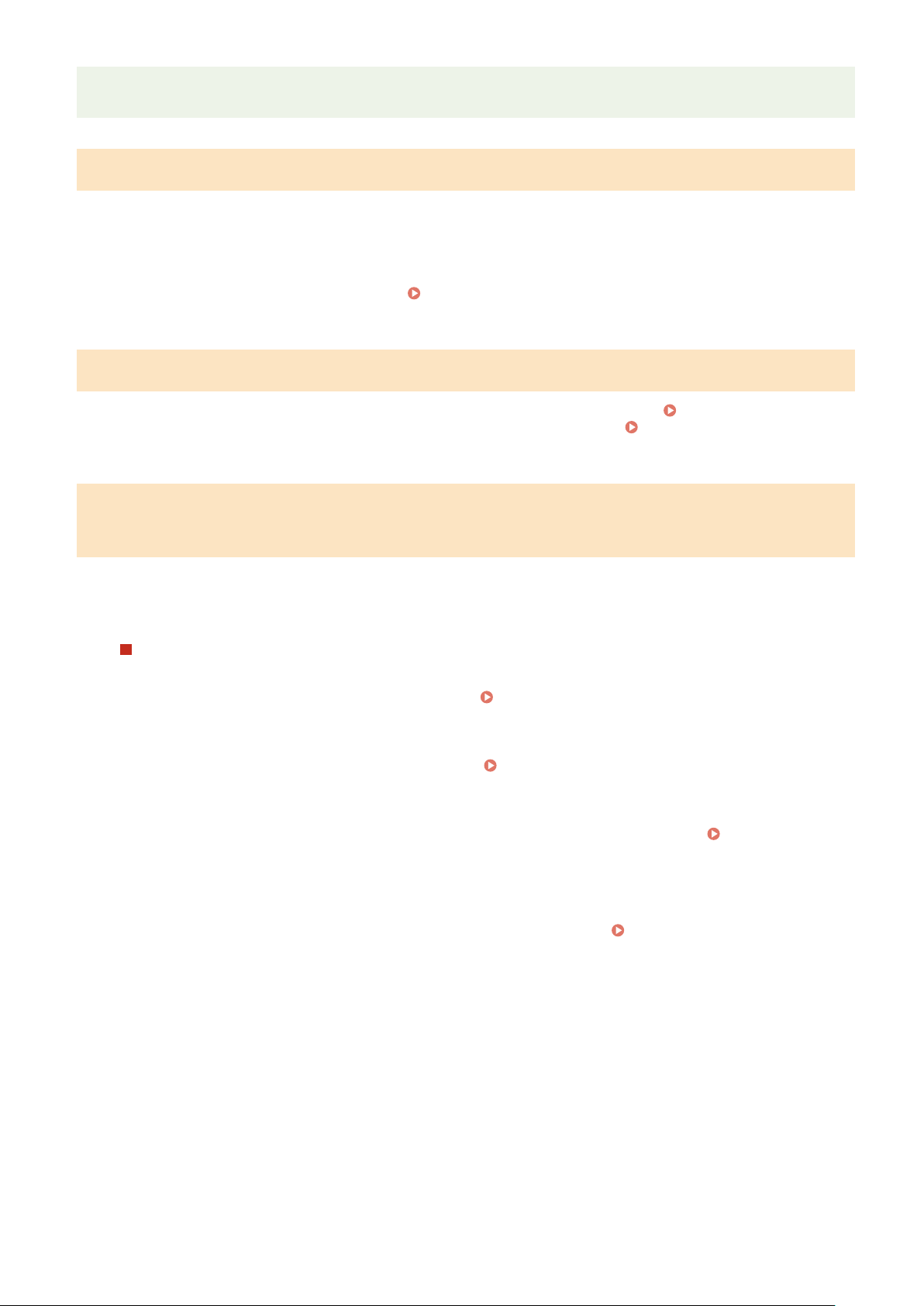
Conguration
qu'un pare-feu, qui empêche l'accès depuis les réseaux externes. Si vous souhaitez affecter une adresse IP
globale à une imprimante/un appareil multifonctions et l'
utiliser, contactez votre administrateur réseau.
Utilisation d'un pare-feu pour restreindre les transmissions
Un pare-feu est un système qui empêche un accès non autorisé depuis des réseaux e
attaques/intrusions sur un réseau local. Vous pouvez utiliser un pare-feu dans votre environnement réseau pour
bloquer l'accès depuis un réseau externe qui est considéré comme dangereux en restreignant les communications
depuis l'adresse IP spéciée d'un réseau externe. La fonction installée sur une imprimante/un appareil multifonctions
Canon vous permet de dénir un ltrage des adresses IP. Pour plus d'informations sur la manière de congurer un
ltrage des adresses IP, reportez-vous à la section
feu(P. 376) .
Spécication d'adr
esses IP pour les réglages de pare-
xternes et qui protège des
Spécication des communications cryptées TLS
Pour plus d'informations sur les communications cryptées TLS, reporte
réglages de sécurité r
certicat utilisée pour TLS(P
Conguration d'un code PIN pour gér
éseau(P. 373) , et sur les procédures à spécier, à la section
. 386
) .
er les informations stockées sur
z-vous à la section
Conguration de la clé avec
Conguration des
l'appareil multifonctions
Si un tiers malveillant tente d'accéder à une imprimante/un appareil multifonctions, la conguration d'un code PIN
pour les informations stockées dans l'appareil permet de réduire le risque de fuite d'informations. Les imprimantes/
appareils multifonctions Canon vous permettent de protéger divers types d'information en congurant un code PIN.
Conguration d'un code PIN pour chaque fonction
● Congur
Pour plus d'informations, reportez-vous à la section
utilisateur distante
● Conguration d'un code de PIN pour les paramètres de l'administrateur système
Pour plus d'informations, reportez-vous à la section
d'
● Code PIN du carnet d'adresses
Pour plus d'informations sur la conguration d'un code PIN, reportez-vous à la section
utilisation du carnet d'
l'
Ci-dessus sont répertoriés quelques exemples de mesures de sécurité permettant d'éviter un accès non autorisé. Pour
plus d'informations sur les autres mesures de sécurité, reportez-vous à la section
z les mesures de sécurité nécessaires pour empêcher un accès non autorisé à votre environnement.
prene
ation d'un code PIN pour l'utilisation de l'interface distante
(P. 367) .
administr
ateur système(P. 358) .
adresses(P. 412) .
Conguration d'
Spécication du code PIN et de l'ID
un code PIN pour l'interface
Gestion de l'appareil(P. 355) et
Restriction de
9
Page 18
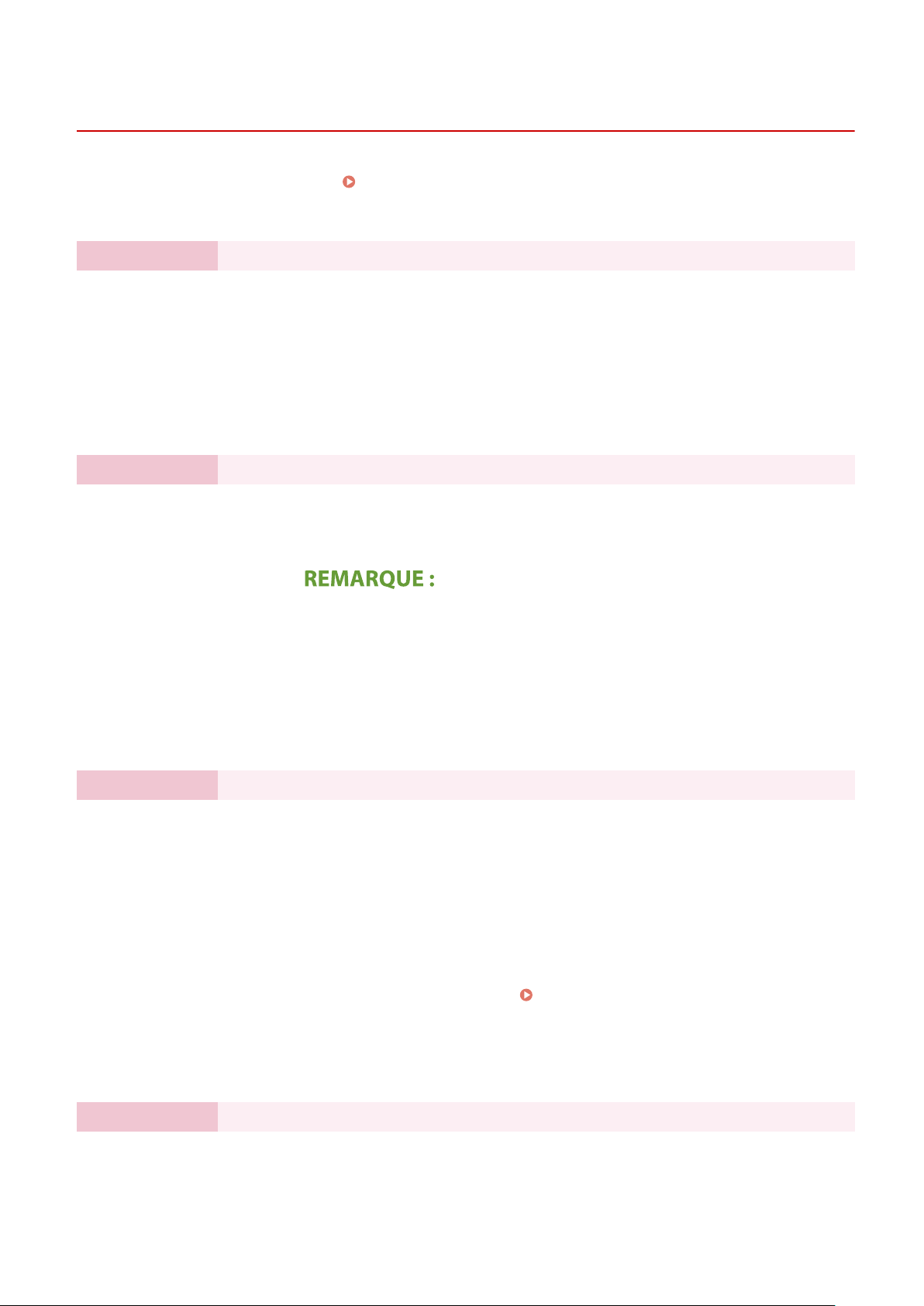
Conguration
Conguration à l'aide du guide de congur
Lorsque l'appar
conguration s'ache pour vous aider à congurer les réglages initiaux de l'appareil grâce à des instructions achées
à l'écran. Dans le guide de conguration, les écrans de conguration s'achent dans l'ordre suivant.
Étape 1 Sélection de la langue d'achage et du pays ou de la région
Étape 2 Réglage de la date et de l'heure
eil est mis sous tension (
Sélectionnez la langue à utiliser sur le panneau de commande et dans les rapports ainsi que le
pays ou la région où l'
Sélectionnez une langue.
1
Sélectionnez <Oui>.
2
Sélectionnez un pays ou une région.
3
Réglez la date et l'heure de l'appareil.
Sélectionnez un fuseau horaire.
1
Mettre l'appareil sous tension(P. 119) ) pour la premièr
appareil sera utilisé.
ation
2537-004
e fois, le guide de
Qu'est-ce que l'UTC ?
● Le temps universel coordonné (UT
monde entier règle les horloges et dénit les heures. Il convient de dénir
correctement votre fuseau horaire pour le bon transfert de vos
communications Internet.
Saisissez la date et l'heure, puis sélectionnez <Appliquer>.
2
● Appuyez sur le champ de saisie et saisissez la date et l'heure.
Étape 3 Conguration des mesures de sécurité d'
Dénissez un code PIN pour accéder à l'interface utilisateur distante. Comme l'interface
utilisateur distante peut être utilisée pour modier les r
ordinateur, il est recommandé de mettre en place un code PIN.
Sélectionnez <Oui>.
1
● Si vous sélectionnez <Non>, aucun code PIN n'est déni, et le guide de
conguration passe à l'étape 4.
● Vous pouvez également congurer la mesure de sécurité d'accès à l'interface
utilisateur distante plus tard.
utilisateur distante
Saisissez un code PIN, puis sélectionnez <Appliquer>.
2
(P. 367)
C) est la principale norme selon laquelle le
accès
églages de l'appareil depuis un
Conguration d'un code PIN pour l'interface
Saisissez le même code PIN, puis sélectionnez <Appliquer>.
3
Étape 4 Application de la correction des couleurs
Pour obtenir une bonne qualité de copie, ajustez les dégradés.
Sélectionnez <Oui>.
1
10
Page 19
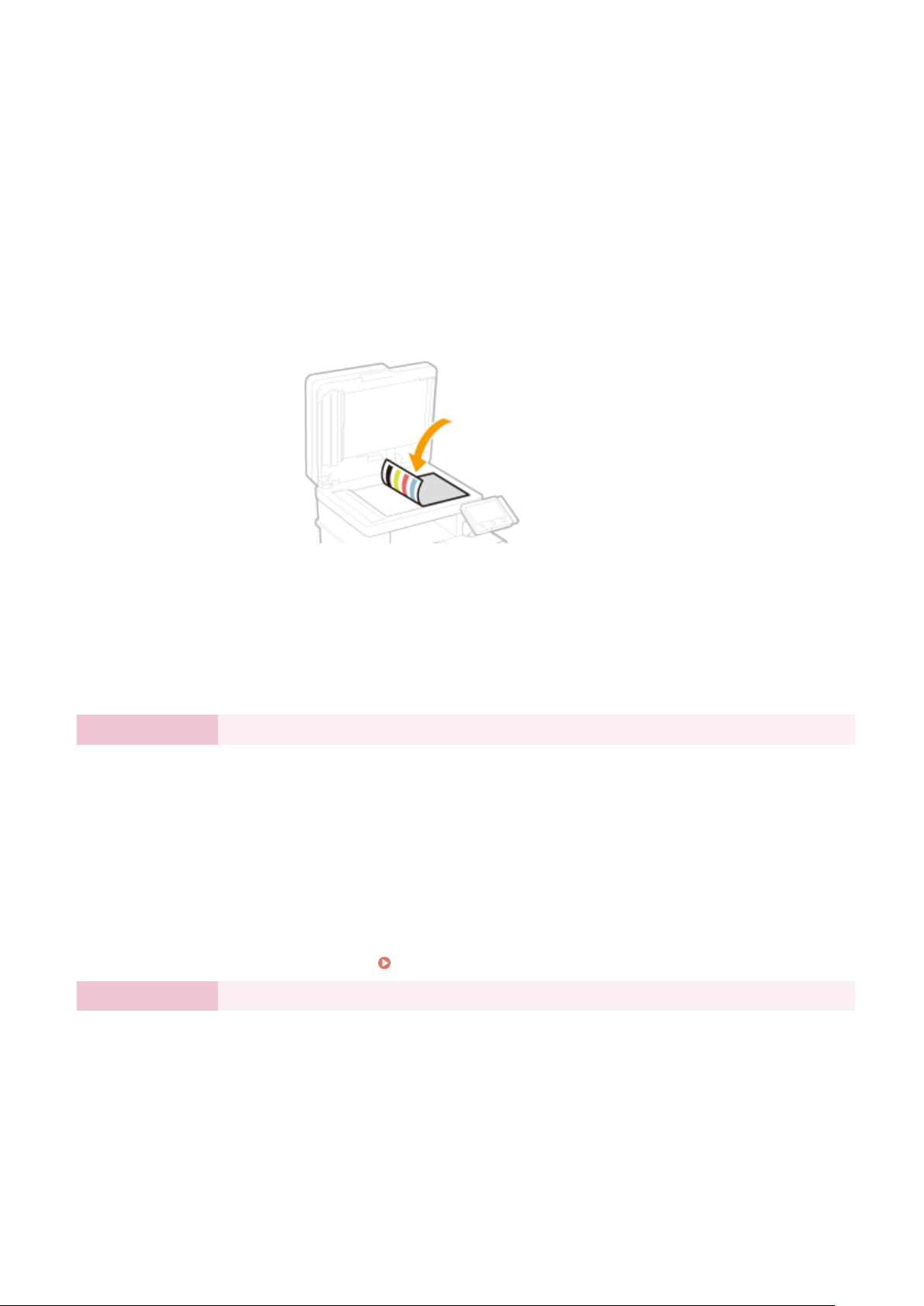
Conguration
● Si vous sélectionnez <Non>, il n
de conguration passe à l'étape 5.
Contrôlez que le format et le type du papier indiqués à l'écran sont les mêmes que
2
ceux du papier chargé dans l'appareil, et sélectionnez <OK>.
Conrmez l'opération et sélectionnez <Démarrer>.
3
'y a pas de correction des couleurs, et le guide
➠ Une image de réglage s'imprime.
Ouvrez le chargeur une fois que l'écran qui s'
4
fermé.
Placez l'image de réglage sur la vitre d'exposition.
5
● Positionnez l'image de réglage face imprimée vers le bas avec la bande noire
vers l'arrière de l'appareil.
ache au cours de l'impression s'est
Refermez doucement le chargeur.
6
Sélectionnez <Lancer lecture>.
7
opération de réglage commence.
➠ L'
● Lorsque le réglage est terminé, retirez l'image de réglage de la vitre
d'exposition.
Étape 5 Conguration du réseau sans l
Faites les r
Étape 6 Achage d'Application Libr
églages nécessaires pour connecter l'appareil au réseau local sans l.
Sélectionnez <Oui>.
1
● Si vous sélectionnez <Non>, le r
conguration passe à l'étape 6.
Sélectionnez <OK>.
2
Sélectionnez le mode de conguration.
3
● Pour plus d'informations sur la conguration du réseau sans l, consultez la
section
Connexion à un réseau local sans l(P. 19
ary (Bibliothèque d'applications)
éseau sans l n'est pas conguré, et le guide de
) .
Le bouton 1 touche "Application Library" (Bibliothèque d'applications) se trouve sur l'écran
Accueil. Vous pouve
1
z lire la description de la fonction de chaque bouton.
Pour mettre n à l'exécution du guide de conguration, sélectionnez <Fin>.
➠ Une fois l'exécution du guide de conguration terminée, l'écran Accueil s'ache.
11
Page 20
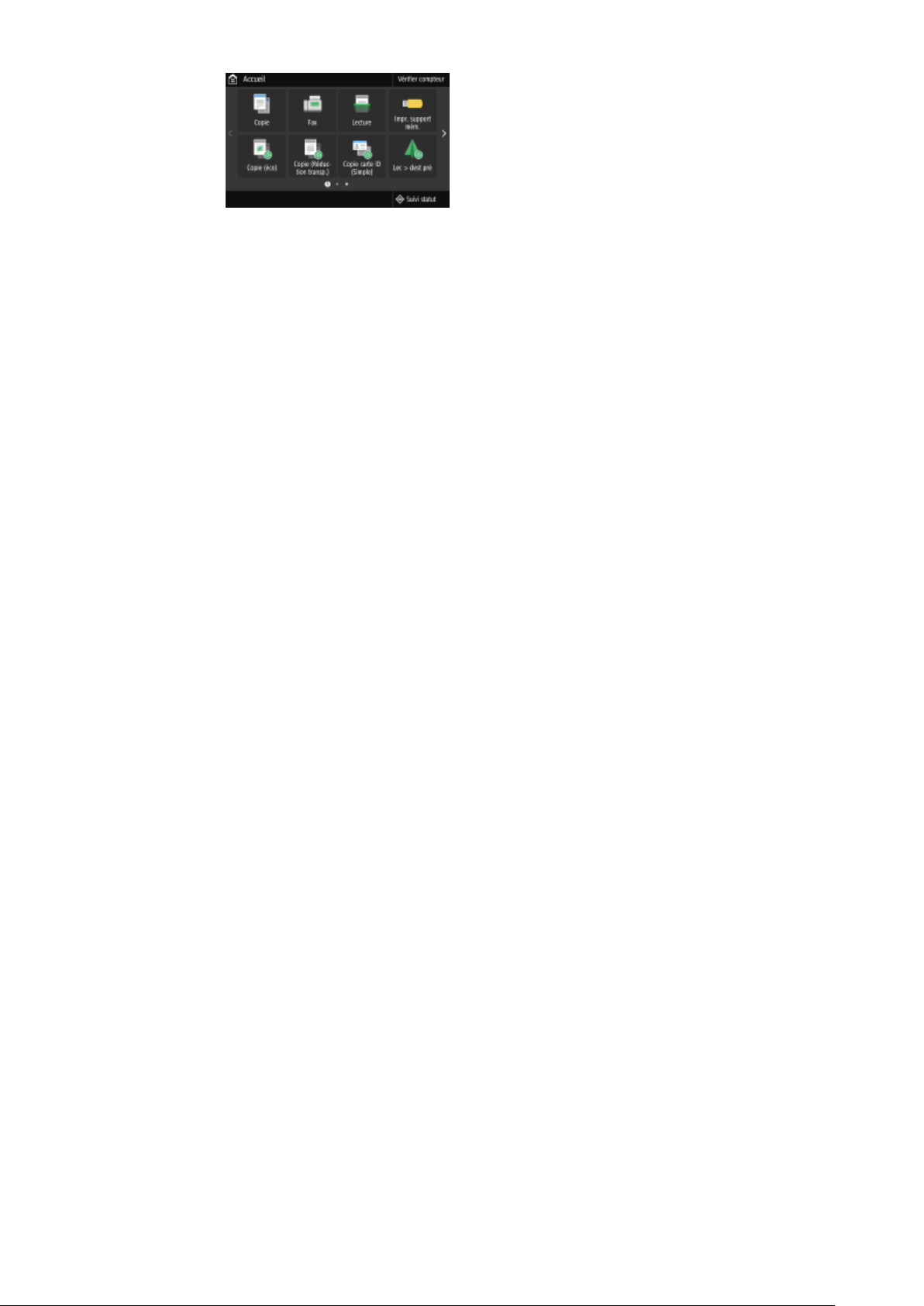
Conguration
12
Page 21
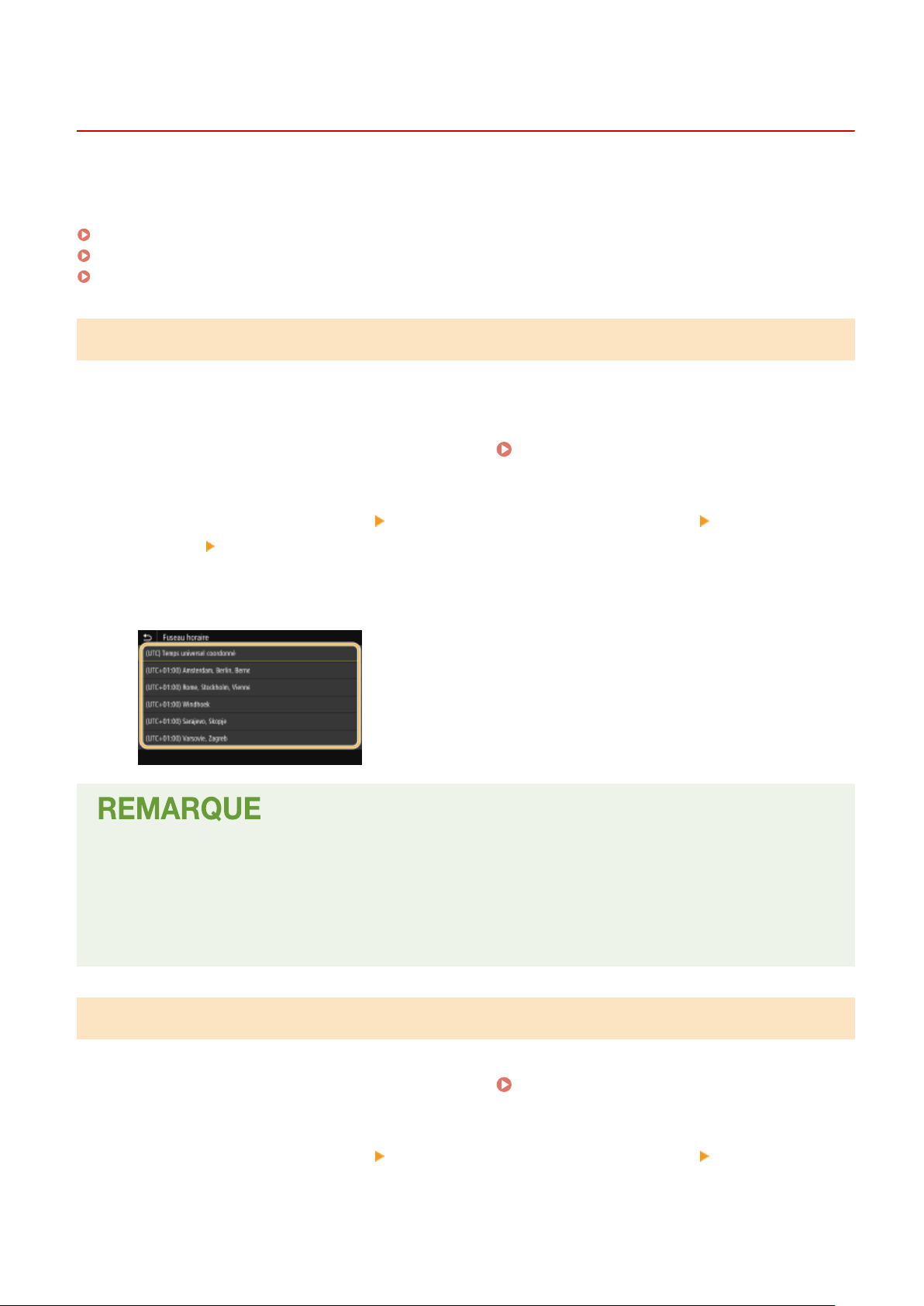
Congur
ation
Réglage de la date et de l'heure
2537-005
Réglez la date et l'heur
très important de les régler avec précision.
Sélection du fuseau horaire(P. 13)
Réglage de la date et de l'heure actuelles(P. 13)
Réglage de l'heure d'été(P. 14)
e de l'appareil. La date et l'heure servant de référence pour les fonctions indiquant l'heure, il est
Sélection du fuseau horaire
Si vous changez le fuseau horaire, les valeurs dénies pour <Réglages date/heure actuelle> sont également modiées
en conséquence.
Sélectionnez <Menu> dans l'écran Accueil.
1
Sélectionnez <Préférences> <Réglages de l'horloge/de l'énergie> <Réglages date/
2
heure> <Fuseau horaire>.
Sélectionnez le fuseau horaire.
3
Écran Accueil(P. 125)
Qu'est-ce que l'UTC ?
● Le temps universel coordonné (UT
régler les horloges et l'heure. Des décalages horaires existent selon le pays ou la région où l'appareil est
utilisé. Il convient de dénir correctement votre fuseau horaire pour le bon transfert de vos communications
Internet.
C) est la principale échelle de temps utilisée dans le monde entier pour
Réglage de la date et de l'heure actuelles
Sélectionnez <Menu> dans l'écran Accueil.
1
Sélectionnez <Préférences> <Réglages de l'horloge/de l'énergie> <Réglages date/
2
heure actuelle>.
13
Écran Accueil(P. 125)
Page 22
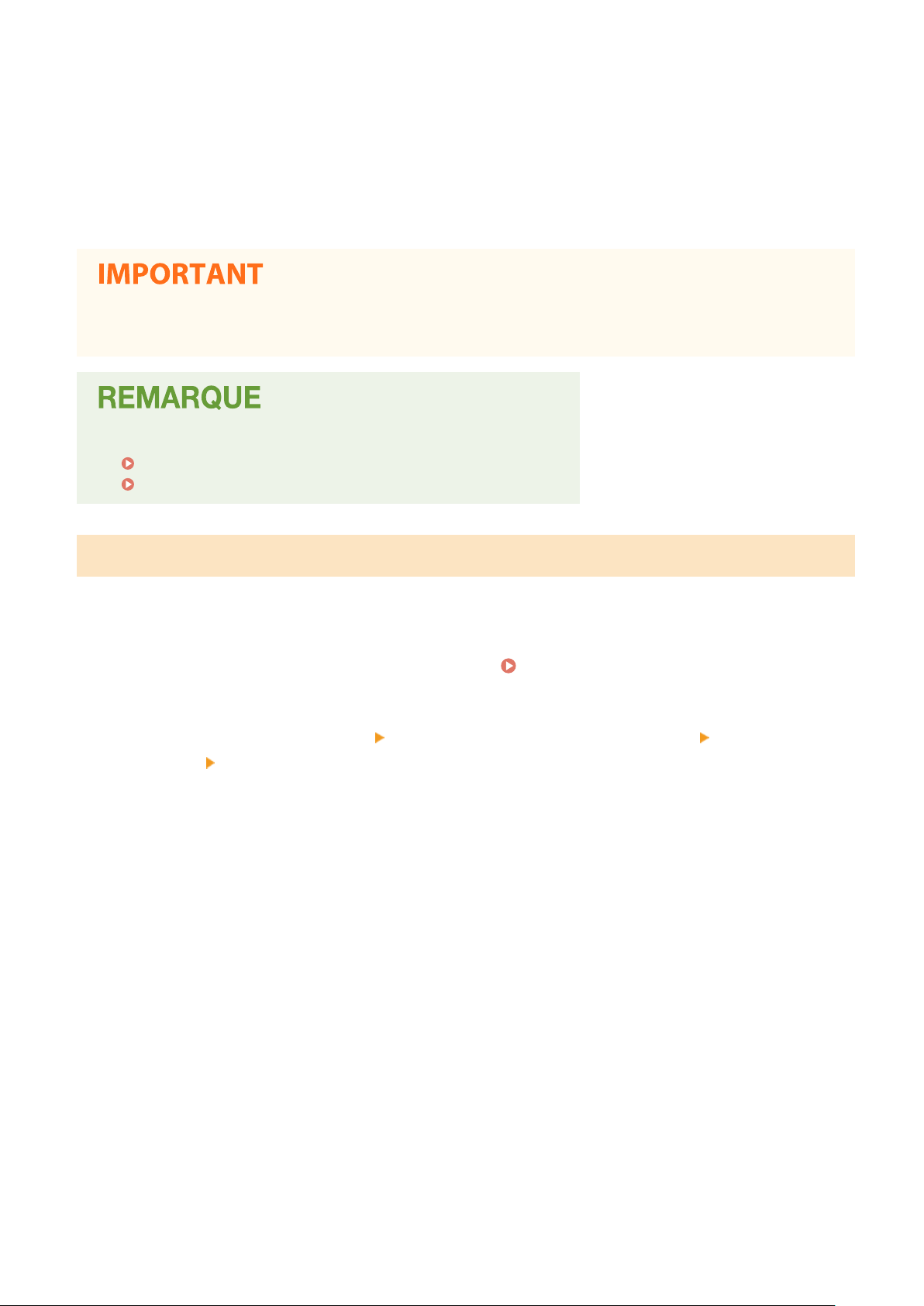
Saisissez la date et l'heure.
3
Conguration
● Appuye
Sélectionne
4
● Sélectionnez le <Fuseau horaire> avant de régler la date et l'heure actuelles. Si plus tard vous changez le
<Fuseau horaire>, la date et l'heure sont également modiées en conséquence.
● Vous pouvez changer le format d'achage de la date et de l'heur
<Format date>(P. 458)
<Format heure>(P. 459)
z sur le champ de saisie et saisissez la date et l'heure.
z <Appliquer>.
e.
Réglage de l'heure d'été
Si vous activez la fonction de passage à l'heur
d'été est observée.
e d'été, indiquez les dates à partir de laquelle et jusqu'à laquelle l'heure
Sélectionnez <Menu> dans l'écran Accueil.
1
Sélectionnez <Préférences> <Réglages de l'horloge/de l'énergie> <Réglages date/
2
heure> <Réglages de l'heure d'été>.
Sélectionnez <Désact.> ou <Activé> dans <Heure d'été>.
3
● Si vous sélectionnez <Activé>, sélectionne
pour chaque option. Pour dénir le jour, précisez "quel jour de quelle semaine".
Sélectionnez <Appliquer>.
4
z <Date de début> et <Date de n>, et indiquez le mois et le jour
Écran Accueil(P. 125)
14
Page 23
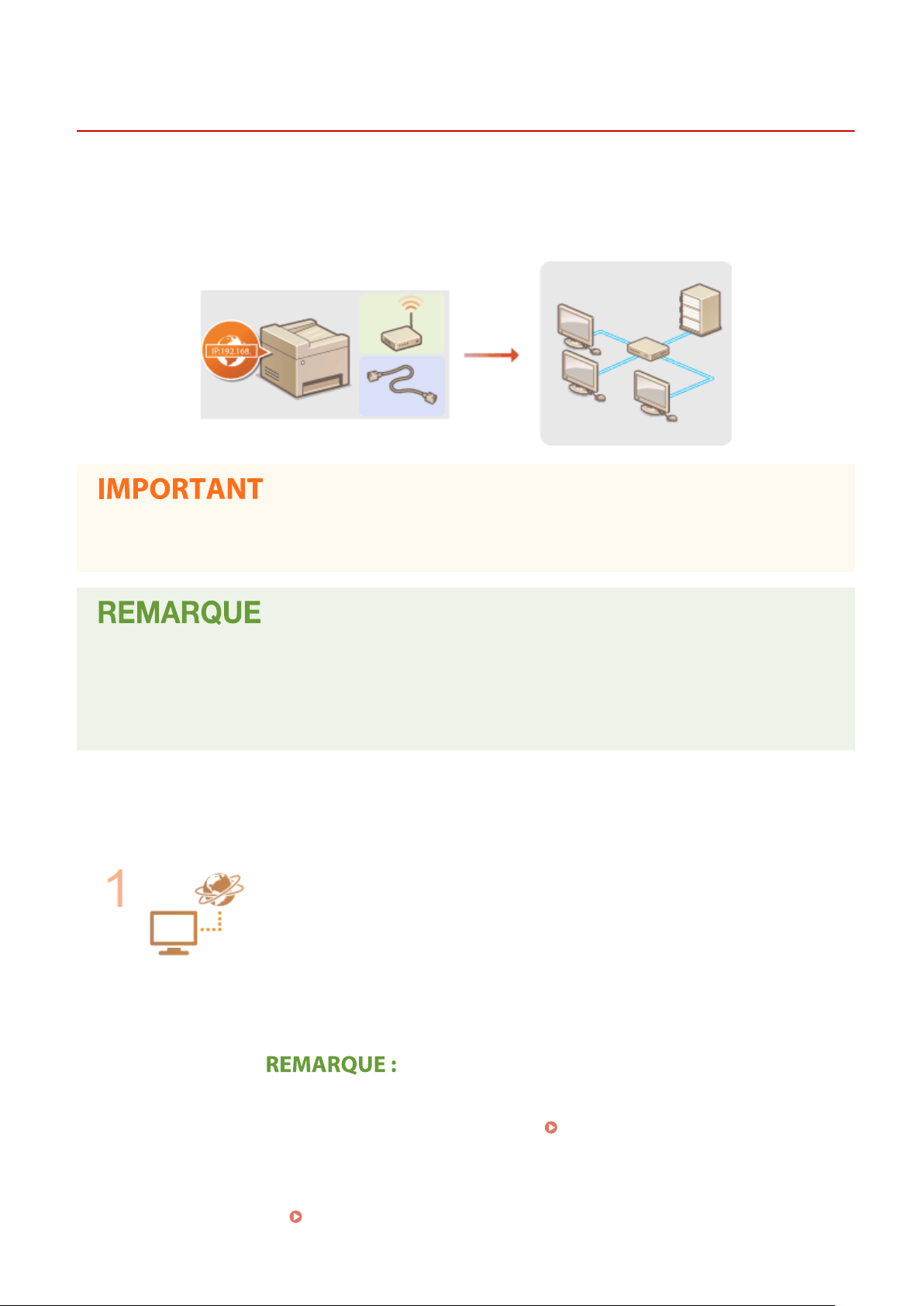
Conguration
Conguration de l'envir
Lorsque vous rattache
réseau sélectionné. Sélectionnez la mention "laire" ou "sans l" selon votre environnement de communication et vos
périphériques réseau. Pour obtenir les paramètres d'adresse IP, contactez votre fournisseur d'accès Internet ou votre
administrateur réseau.
● Si l'appareil est relié à un réseau non sécurisé, vous pouvez craindre une fuite de vos informations
personnelles vers un tiers.
z l'appareil à un réseau local laire ou sans l, vous devez attribuer une adresse IP unique au
onnement réseau
2537-006
● L'appareil n'a pas la possibilité de se connecter simultanément aux réseaux locaux lair
● L'appareil est livré sans câble réseau, ni routeur. Procurez-vous ces pièces si nécessaire.
● Pour plus d'informations sur les périphériques de réseau, reportez-vous aux modes d'emploi fournis avec les
périphériques ou contactez le fabricant concerné.
e et sans l.
◼ Avant de démarrer
z ces étapes pour connecter l'appareil à un réseau.
Suive
Vériez les réglages de l'ordinateur.
● Assurez-vous que l'ordinateur est convenablement relié au réseau. Pour en savoir
plus, reportez-vous aux modes d'emploi des périphériques que vous utilisez ou
contactez les fabricants concernés.
● Assurez-vous que les paramètres réseau sont dénis sur l'ordinateur. Si le réseau n'a
pas été conguré correctement, vous ne serez pas en mesure d'utiliser l'appareil sur le
réseau, même si vous avez effectué le reste de la procédure ci-dessous.
● Selon le réseau utilisé, vous pouvez être amené à modier les réglages du mode de
communication et du type d'Ethernet ( Conguration des réglages
Ethernet(P. 53) ). Pour plus d'informations, contactez votre fournisseur d'accès
Internet ou votre administrateur réseau.
● Pour vérier l'adresse MAC de l'appareil.
Achage de l'adresse MAC pour le réseau local laire(P. 39)
15
Page 24
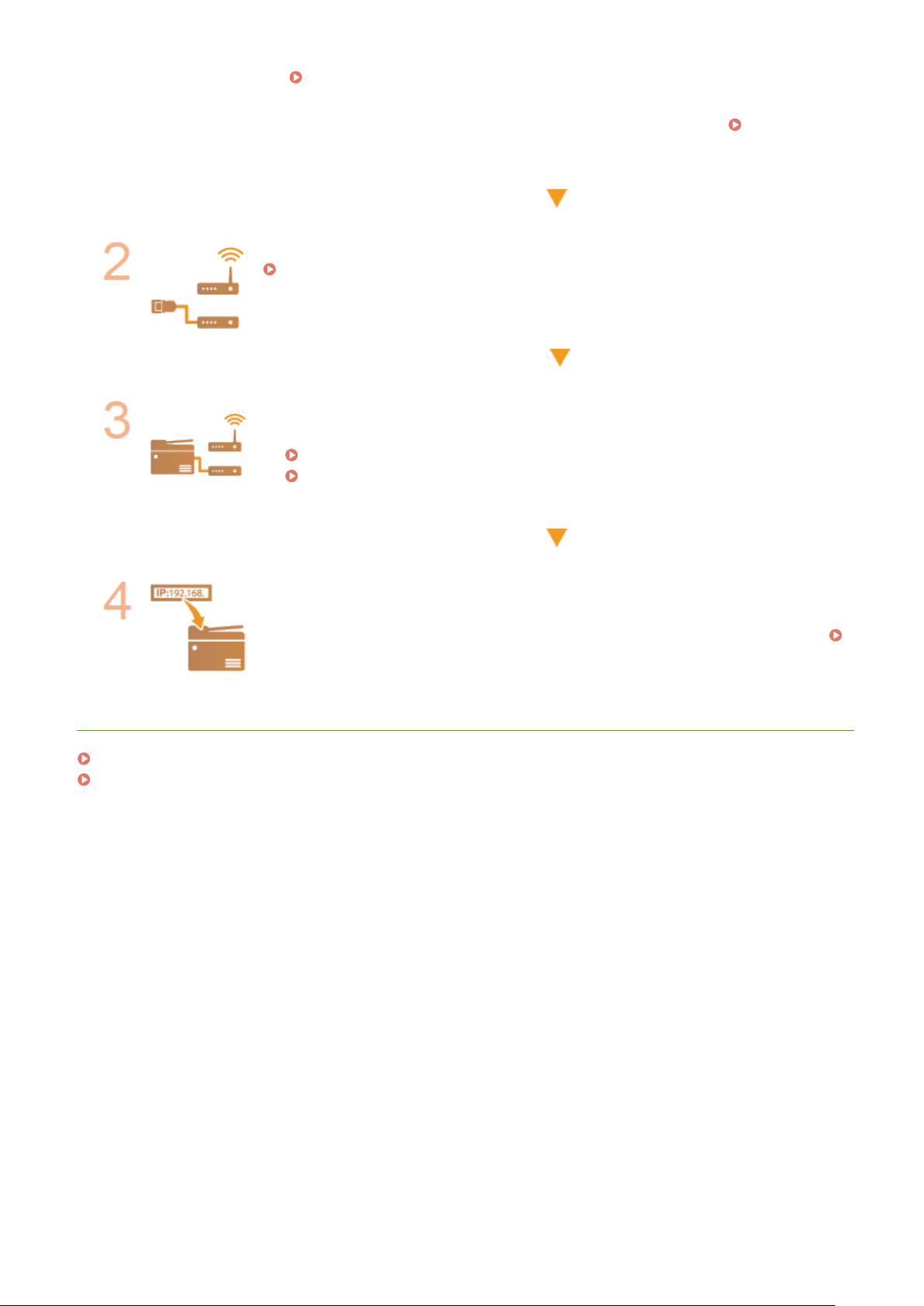
Conguration
Achage de l'adr
l(P. 40)
● Pour connecter à un réseau IEEE 802.1X, reportez-vous à la section
de l'authentication IEEE 802.1X(P
Sélectionnez un réseau local sans l ou laire.
Sélection d'un réseau local sans l ou laire(P
Connectez l'appareil à un réseau local sans l ou laire.
● Passe
z à la section qui correspond au réglage que vous avez choisi à l'étape 2.
Connexion à un réseau local laire(P
Connexion à un réseau local sans l(P. 19)
esse et des informations MAC pour le réseau local sans
. 405) .
. 17)
. 18)
Conguration
Dénissez l'adr
● Au moment de l'achat, l'appareil est conguré pour acquérir automatiquement une
adresse IP. Modiez ce réglage si vous souhaitez utiliser une adresse IP spécique.
Dénition des adresses IP
esse IP comme il convient.
(P. 32)
LIENS
Conguration des réglages pour communiquer avec un ordinateur(P. 41)
Conguration de l'appareil selon votre environnement réseau(P. 52)
16
Page 25
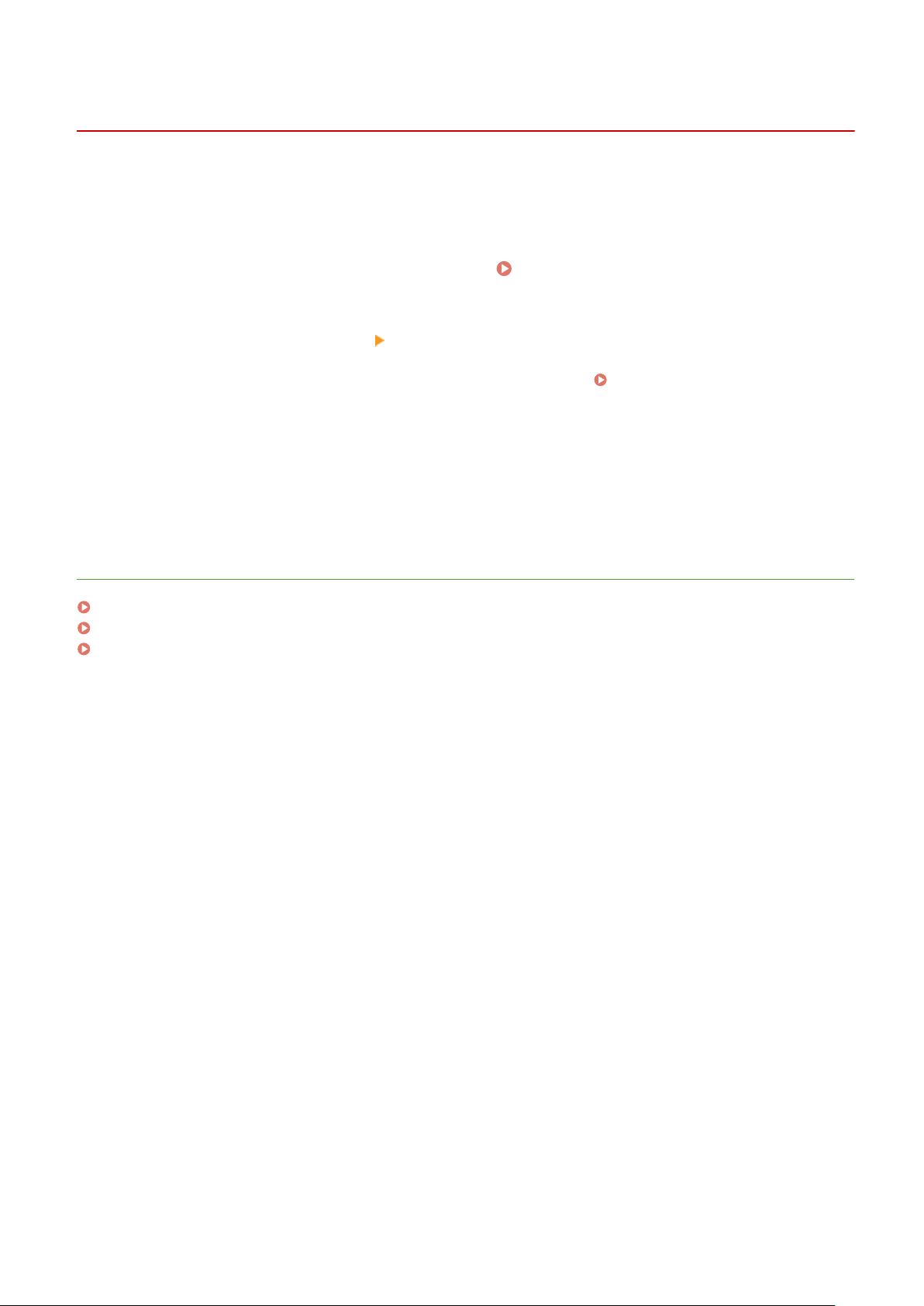
Congur
ation
Sélection d'un réseau local sans l ou laire
2537-007
Sélectionnez la conne
<Réseau câblé> par <Réseau sans l> ou vice versa, vous devez désinstaller les pilotes de votre ordinateur, puis les
réinstaller. Pour plus d'informations, consultez les manuels des pilotes utilisés sur le site Web des manuels en ligne.
Sélectionnez <Menu> dans l'écran Accueil.
1
Sélectionnez <Préférences> <Réseau>.
2
● Si l'écran de connexion apparaît, saisissez l'ID et le code PIN corrects. Connexion à l'appareil(P. 136)
Sélectionnez <Sél. rés. câblé/sans l>.
3
Sélectionnez <Réseau câblé> ou <Réseau sans l>.
4
LIENS
Conguration de l'envir
Connexion à un réseau local laire(P
Connexion à un réseau local sans l(P. 19)
xion sans l ou laire au moyen du panneau de commande. Notez que si vous remplacez
Écran Accueil(P. 125)
onnement réseau(P. 15)
. 18)
17
Page 26
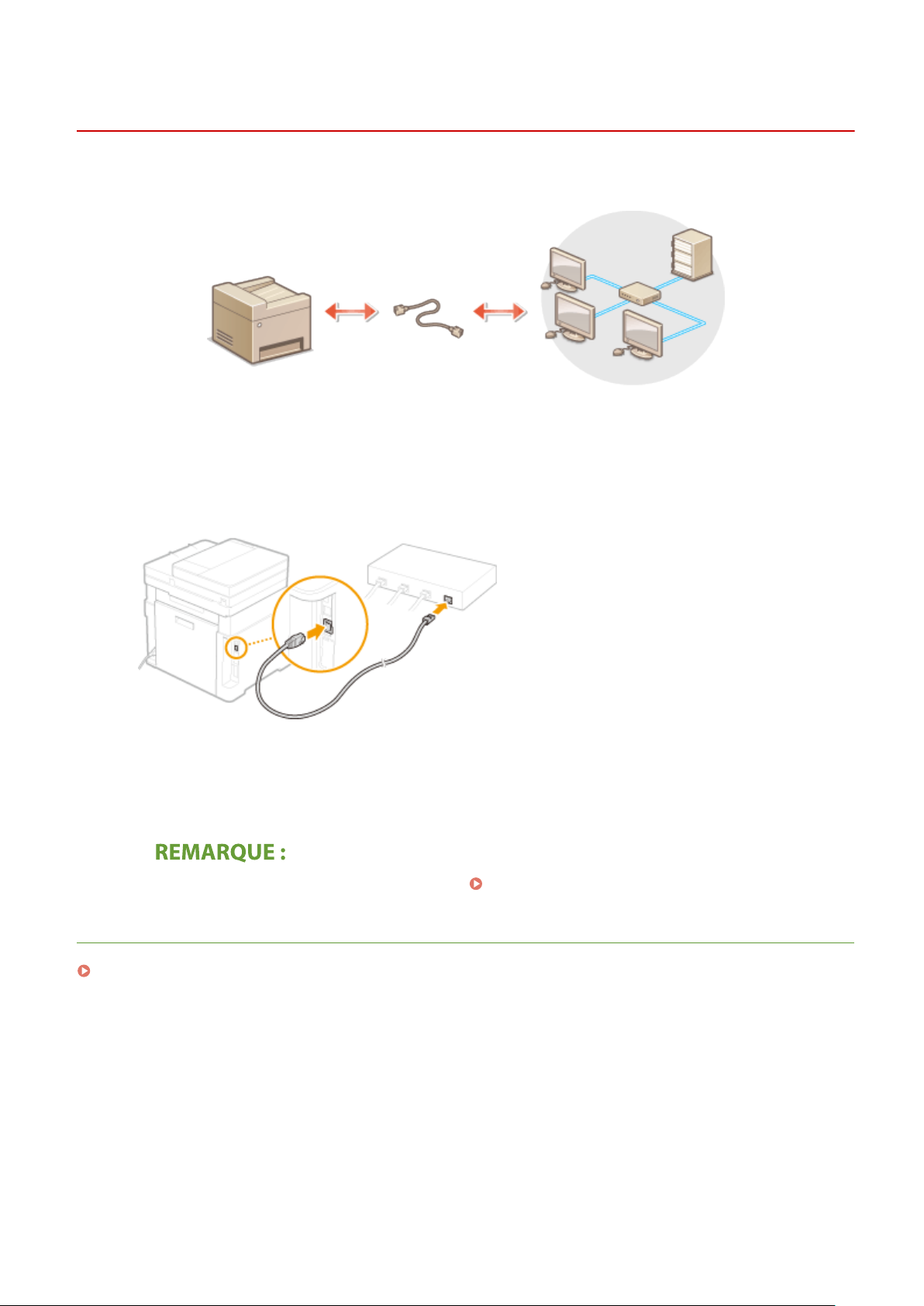
Conguration
Connexion à un réseau local laire
2537-008
Connectez l'
appareil à un ordinateur par un routeur. Utilisez un câble réseau pour relier l'appareil et le routeur.
Connectez un câble réseau.
1
● Connecte
● Poussez le connecteur à fond ; vous devez entendre un déclic.
appareil à un routeur au moyen d'un câble réseau.
z l'
Patientez quelques minutes.
2
➠ L'adresse IP est automatiquement dénie.
● Vous pouvez dénir l'
LIENS
Conguration de l'envir
adresse IP vous-même.
onnement réseau(P. 15)
Dénition des adresses IP
(P. 32)
18
Page 27
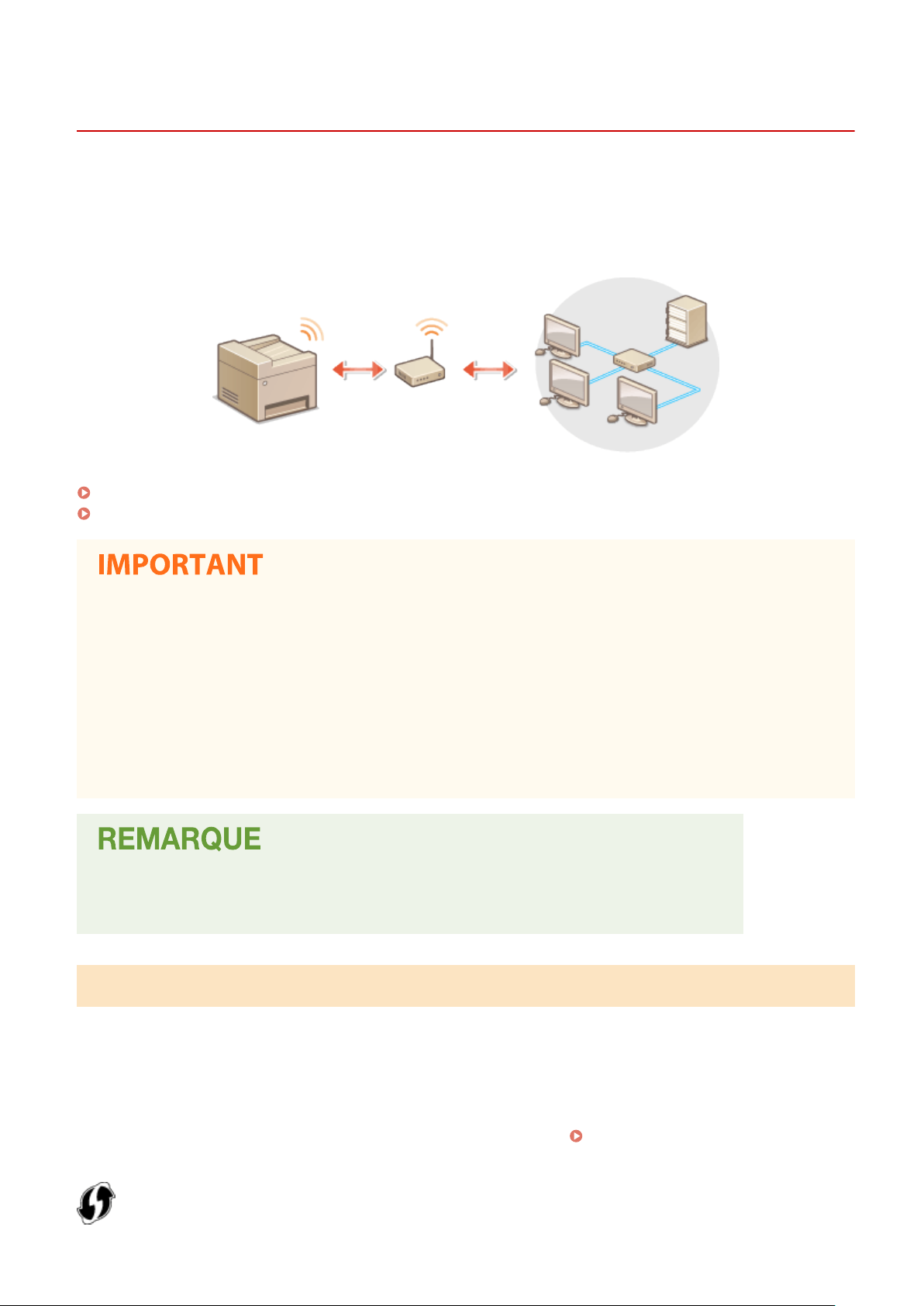
Conguration
Connexion à un réseau local sans l
2537-009
Les routeurs sans
l est équipé de la fonction WPS (Wi-Fi Protected Setup, installation Wi-Fi protégée), la conguration de votre réseau
est simple et automatique. Si vos périphériques réseau ne prennent pas en charge la conguration automatique ou si
vous voulez spécier les réglages d'authentication et de cryptage de façon détaillée, vous devez congurer
manuellement la connexion. Assurez-vous que l'ordinateur est bien relié au réseau.
Conguration de la connexion WPS
Conguration manuelle de la connexion(P
l (ou points d'accès) relient l'appareil et l'ordinateur au moyen d'ondes radio. Si votre routeur sans
(P. 19)
. 20)
Risque de fuite d'informations
● Vous utilise
réseau non sécurisé, une fuite de vos informations personnelles vers un tiers ne peut être exclue. En effet,
les ondes radio utilisées par les communications sans l se propagent à proximité et au-delà des murs.
z la connexion sans l à votre seule discrétion à vos risques et périls. Si l'appareil est relié à un
Sécurité du réseau local sans l
● La fonction réseau sans l de cet appareil prend en charge les normes WEP, WPA-PSK et WPA2-PSK. Pour
connaître la compatibilité avec les normes de sécurité sans l de votre routeur, reportez-vous aux modes
d'emploi fournis avec vos périphériques réseau ou contactez le fabricant concerné.
Périphériques requis pour la connexion locale sans l
● L'appareil n'est pas livré avec un routeur réseau local sans l. Procurez-vous le si nécessaire.
Conguration de la connexion WPS
Lorsque vous utilise
z WPS, vous avez le choix entre deux modes : le mode bouton-poussoir et le mode code PIN.
◼ Mode bouton-poussoir
Regardez si la mention WPS illustrée ci-dessous se trouve sur le boîtier de votre routeur sans l. Assurez-vous
également de la présence d'un bouton WPS sur votre périphérique réseau.
du mode bouton-poussoir WPS(P. 21)
19
Conguration de la connexion à l'
aide
Page 28
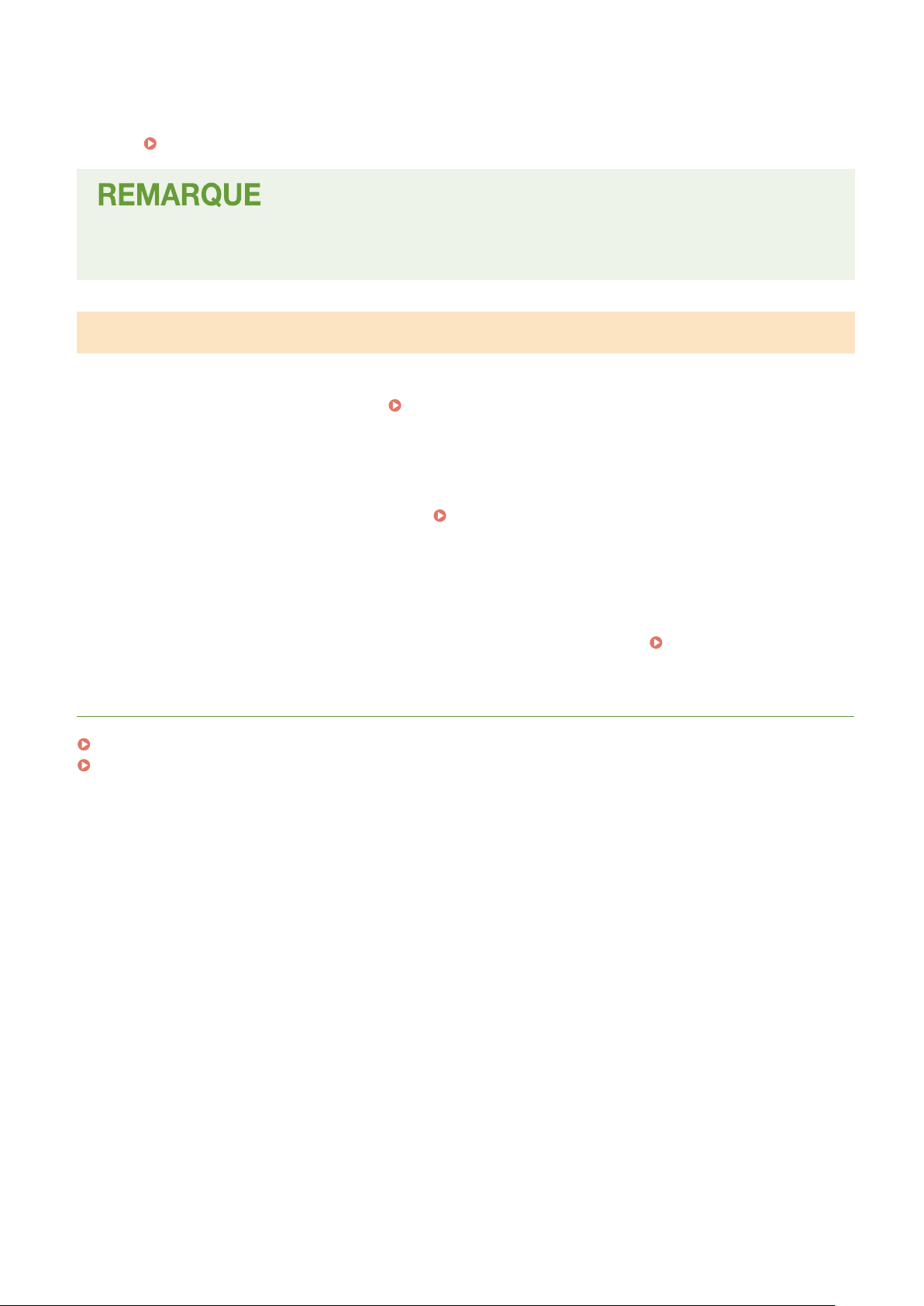
◼ Mode code PIN
Conguration
Certains routeurs WPS ne pr
boîtier ou est mentionné dans le mode d'emploi de votre périphérique réseau, congurez la connexion en saisissant le
code PIN.
● Si le routeur sans l est r
Conguration de la connexion à l'
congurer la connexion à l'aide de WPS.
ennent pas en charge le mode bouton-poussoir. Si un mode code PIN WPS gure sur le
aide du mode code PIN WPS(P. 23)
églé sur l'authentication WEP, vous ne serez peut-être pas en mesure de
Conguration manuelle de la connexion
Lorsque vous
manuellement les informations requises. Quelle que soit la méthode, assurez-vous de détenir les informations
requises et notamment le SSID et la clé réseau.
◼ Sélection d'un routeur sans l
Sélectionnez cette option de conguration si vous êtes amené à congurer manuellement la connexion, mais voulez
réaliser cette opération aussi facilement que possible.
routeur sans l(P. 25)
congurez une connexion sans l, vous pouvez soit sélectionner un routeur sans l, soit saisir
Vérication du SSID et de la clé r
Conguration de la connexion par la sélection d'
éseau
(P. 31)
un
◼ Saisie manuelle des informations de conguration
Si vous voulez congurer de façon détaillée les réglages de sécurité tels que les réglages d'authentication et de
cryptage, saisissez manuellement le SSID et la clé réseau pour congurer la connexion.
connexion par la dénition des r
églages détaillés(P. 28)
LIENS
Conguration de l'envir
Sélection d'un réseau local sans l ou laire(P
onnement réseau(P. 15)
. 17)
Conguration de la
20
Page 29
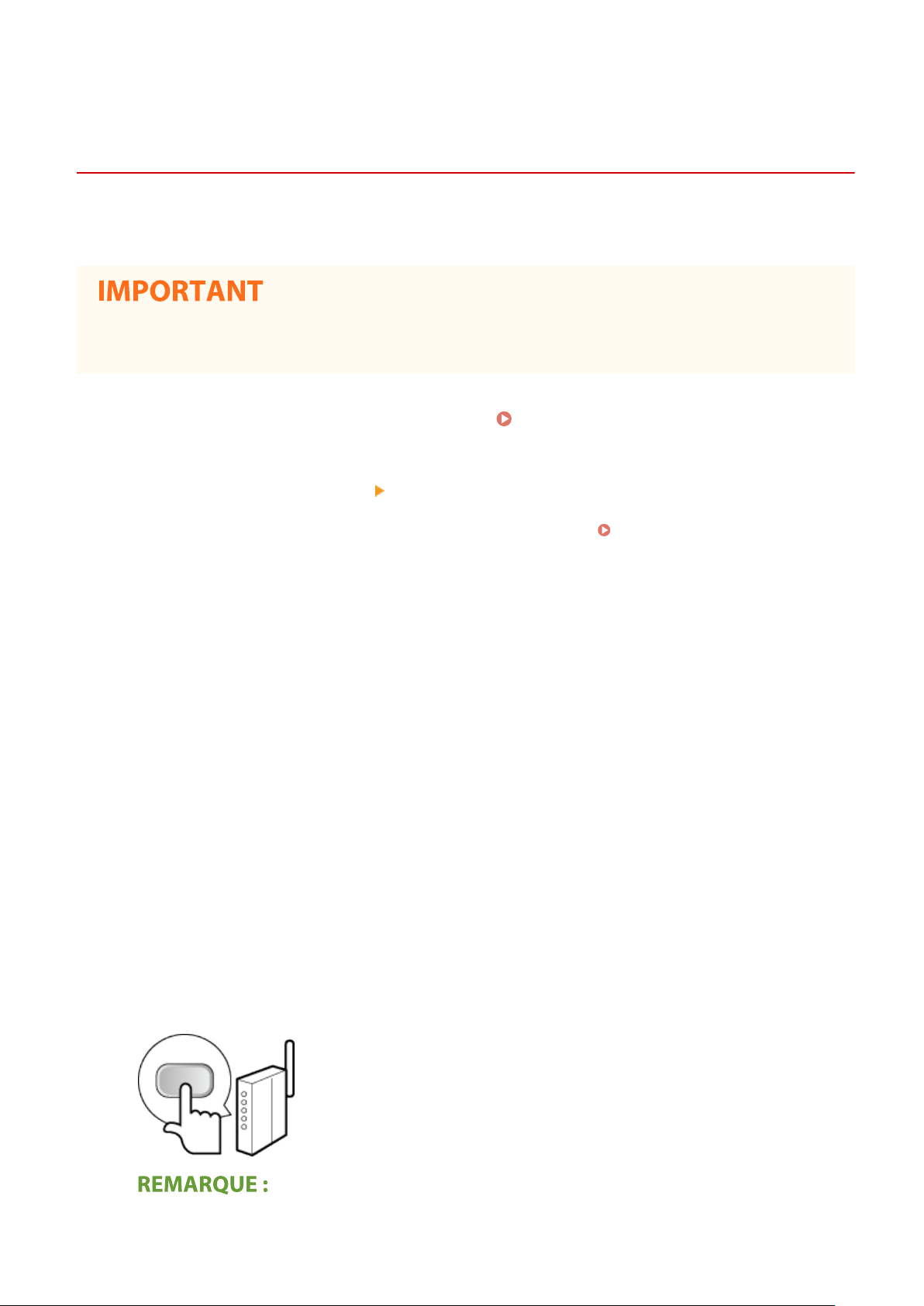
Conguration
Conguration de la connexion à l'
poussoir WPS
Si votre r
avec le bouton WPS.
outeur sans l prend en charge le mode bouton-poussoir WPS, vous congurez facilement une connexion
● Le fonctionnement du routeur sans
au mode d'emploi fourni avec votre périphérique réseau.
Sélectionnez <Menu> dans l'écran Accueil.
1
Sélectionnez <Préférences>
2
écran de connexion apparaît, saisissez l'ID et le code PIN corrects. Connexion à l'appareil(P. 136) .
● Si l'
l dépend du périphérique utilisé. Pour obtenir de l'aide, reportez-vous
Écran Accueil(P. 125)
<Réseau>.
aide du mode bouton-
2537-00A
Sélectionnez <Réglages réseau sans l>.
3
● Si le message <Souhaite
Lisez le message qui s'
4
Sélectionnez <Mode bouton poussoir WPS>.
5
Sélectionnez <Oui>.
6
Appuyez sur le bouton WPS qui se trouve sur le routeur sans l et maintene
7
enfoncé.
● Le bouton doit être actionné dans les 2 minutes qui suivent la sélection de <Oui> à l'étape 6.
● Selon le périphérique r
pendant 2 secondes ou plus. Pour obtenir de l'aide, reportez-vous au mode d'emploi fourni avec votre
périphérique réseau.
z-vous activer le r
ache et sélectionne
éseau utilisé, vous pouvez être amené à appuyer et à maintenir enfoncé le bouton
éseau sans l ?> s'ache, sélectionnez <Oui>.
z <OK>.
z-le
Si un message d'erreur s'ache pendant la
conguration
21
Page 30
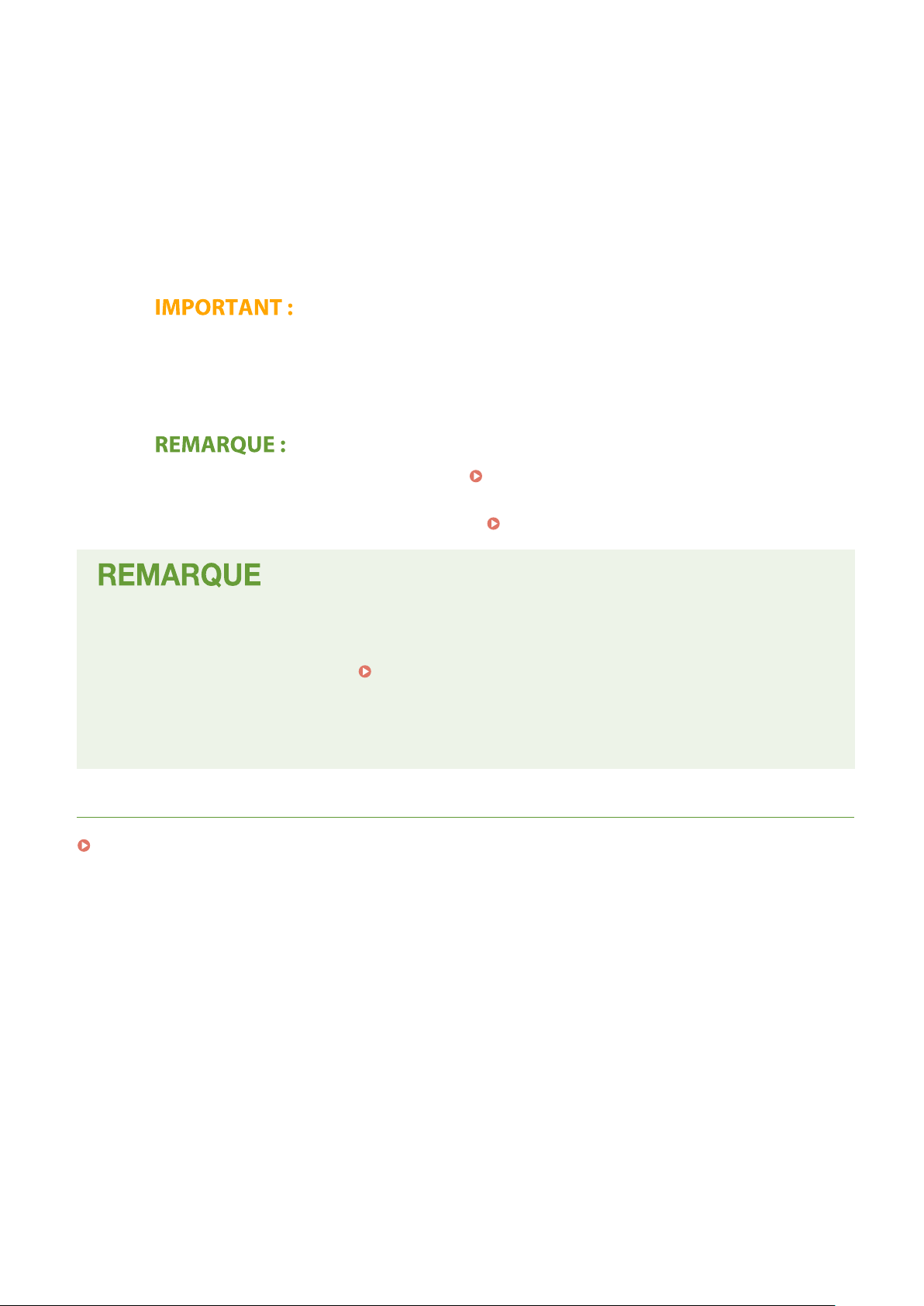
Conguration
● Sélectionnez <Fermer> et r
Attendez que le message <Connecté.> s'
8
Sélectionne
9
z <Fermer>.
➠ Patientez quelques minutes, le temps que l'
congurés.
Force du signal
● Lorsque
périphérique dont le signal radio est le plus puissant. La force du signal se mesure en RSSI (Received
Signal Strength Indication, indication de puissance du signal reçu).
ous pouvez dénir l'
● V
● Lorsque l'appareil est connecté au réseau sans l, l'icône Wi-Fi est achée dans l'écran Accueil ou
l'écran Procédures de base de chaque fonction.
plusieurs
eprenez la procédure à l'étape 5.
ache.
adresse IP et d'autres réglages soient automatiquement
routeurs sans l sont disponibles pour la connexion, l'appareil se connecte au
adresse IP vous-même.
Dénition des adr
Écrans de base(P. 124)
esses IP
(P. 32)
Réduction de la consommation électrique
● Vous pouve
signaux émis par le routeur sans l.
Si l'adr
● Dans un environnement DHCP, l'adresse IP de l'appareil peut changer automatiquement. Si cela se produit,
la connexion est maintenue tant que l'appareil et l'ordinateur gurent dans le même sous-réseau.
z congurer l'appareil de sorte qu'il passe en <Mode économie d'énergie> en fonction des
<Mode économie d'énergie>(P. 463)
esse IP de l'appareil a changé
LIENS
Connexion à un réseau local sans l(P. 19
)
22
Page 31

Conguration
Conguration de la connexion à l'
PIN WPS
Si le routeur sans l pr
sur le périphérique réseau.
● Le fonctionnement du routeur sans
au mode d'emploi fourni avec votre périphérique réseau.
À partir de l'ordinateur
Accédez à votre routeur sans l à partir d'un or
1
saisir le code PIN WPS.
● Pour plus d'informations, reporte
end en charge le mode code PIN WPS, générez un code PIN avec l'appareil et enregistrez le code
l dépend du périphérique utilisé. Pour obtenir de l'aide, reportez-vous
z-vous aux modes d'emploi fournis avec le périphérique réseau.
aide du mode code
2537-00C
dinateur et achez l'écran visant à
À partir du panneau de commande
Sélectionnez <Menu> dans l'écran Accueil. Écran Accueil(P. 125)
2
Sélectionnez <Préférences>
3
écran de connexion apparaît, saisissez l'ID et le code PIN corrects. Connexion à l'appareil(P. 136)
● Si l'
Sélectionnez <Réglages réseau sans l>.
4
● Si le message <Souhaite
Lisez le message qui s'
5
Sélectionnez <Mode code PIN WPS>.
6
z-vous activer le r
ache et sélectionne
<Réseau>.
éseau sans l ?> s'ache, sélectionnez <Oui>.
z <OK>.
Sélectionnez <Oui>.
7
➠ Le code PIN est généré et appar
À partir de l'ordinateur
aît à l'écran.
23
Page 32

Conguration
Enregistrez le code PIN généré sur le routeur sans l.
8
● Enr
egistrez le code PIN dans l'écran de congur
● Le code PIN doit être enregistré dans les 10 minutes qui suivent la sélection de <Oui> à l'étape 7.
Si un message d'erreur s'
● Sélectionnez <Fermer> et reprenez la procédure à l'étape 6.
ache pendant la
ation qui apparaît à l'étape 1.
conguration
À partir du panneau de commande
Attendez que le message <Connecté.> s'ache.
9
10
Sélectionne
➠ Patientez quelques minutes, le temps que l'
congurés.
Force du signal
● Lorsque plusieurs
périphérique dont le signal radio est le plus puissant. La force du signal se mesure en RSSI (Received
Signal Strength Indication, indication de puissance du signal reçu).
z <Fermer>.
adresse IP et d'autres réglages soient automatiquement
routeurs sans l sont disponibles pour la connexion, l'appareil se connecte au
● Vous pouvez dénir l'
● Lorsque l'appareil est connecté au réseau sans l, l'icône Wi-Fi est achée dans l'écran Accueil ou
l'écran Procédures de base de chaque fonction.
adresse IP vous-même.
Dénition des adresses IP
Écrans de base(P. 124)
(P. 32)
Réduction de la consommation électrique
● Vous pouve
signaux émis par le routeur sans l.
adr
Si l'
● Dans un environnement DHCP, l'adresse IP de l'appareil peut changer automatiquement. Si cela se produit,
la connexion est maintenue tant que l'appareil et l'ordinateur gurent dans le même sous-réseau.
z congurer l'appareil de sorte qu'il passe en <Mode économie d'énergie> en fonction des
<Mode économie d'énergie>(P. 463)
esse IP de l'appareil a changé
LIENS
Connexion à un réseau local sans l(P. 19
)
24
Page 33

Conguration
Conguration de la connexion par la sélection d'
un
routeur sans l
2537-00E
Vous pouve
sélectionner celui qui convient sur l'écran de l'appareil. En ce qui concerne la clé réseau, saisissez une clé WEP ou PSK.
Avant de sélectionner un routeur sans l, vériez et notez les informations de conguration requises, en particulier le
SSID et la clé réseau (
Réglages de sécurité
● Si la conne
z rechercher les routeurs (ou points d'accès) de réseau sans l disponibles pour la connexion et
Vérication du SSID et de la clé réseau
xion sans l
d'authentication WEP est réglée sur <Open System> ou la méthode de cryptage WPA/WPA2 sur
<Auto>(AES-CCMP ou TKIP). Si vous voulez sélectionner <Clé partagée> en guise d'authentication WEP ou
<AES-CCMP> pour le cryptage WPA/WPA2, vous devez utiliser <Saisie manuelle> pour congurer la
connexion.
Sélectionnez <Menu> dans l'écran Accueil.
1
Conguration de la connexion par la dénition des r
est congurée en sélectionnant un routeur sans l, la méthode
(P. 31) ).
églages détaillés(P. 28)
Écran Accueil(P. 125)
Sélectionnez <Préférences> <Réseau>.
2
● Si l'écran de connexion apparaît, saisissez l'ID et le code PIN corrects. Connexion à l'appareil(P. 136) .
Sélectionnez <Réglages réseau sans l>.
3
● Si le message <Souhaitez-vous activer le r
Lisez le message qui s'
4
Sélectionnez <Réglages SSID>.
5
Sélectionnez <Sélection du point d'accès>.
6
➠ L'appareil commence la recherche des routeurs sans l disponibles.
● Si un message s'
correctives pour chaque message
ache indiquant qu'aucun point d'accès ne peut être trouvé, reportez-vous à
ache et sélectionne
éseau sans l ?> s'ache, sélectionnez <Oui>.
z <OK>.
(P. 666) .
Mesures
Sélectionnez un routeur réseau local sans l.
7
● Sélectionnez le r
outeur dont le SSID correspond à celui que vous avez noté, et sélectionnez <Suivant>.
25
Page 34

Conguration
Achage des détails des réglages de sécurité
● Sélectionne
sélectionnez
z le routeur de réseau sans l et sélectionnez <Détails>. Pour revenir à l'écran précédent,
.
Si votr
● Vériez si l'appareil est bien installé et prêt pour la connexion au réseau.
Saisissez la clé réseau que vous avez notée.
8
● Saisissez la clé réseau, puis sélectionnez <Appliquer>.
● Pour en savoir plus sur la saisie de te
Sélectionnez <Oui>.
9
Si un message d'erreur s'ache pendant la
● Sélectionnez <Fermer>, vériez si la clé réseau est correcte et retournez à l'étape 5.
10
Attendez que le message <Connecté.> s'
outeur sans l est introuvable
e r
réglages(P
. 637)
xte, reportez-vous à la section
conguration
ache.
Saisie du texte(P. 134) .
Problèmes d'installation/
11
Sélectionne
z <Fermer>.
➠ Patientez quelques minutes, le temps que l'
congurés.
Force du signal
● Lorsque plusieurs routeurs sans l sont disponibles pour la connexion, l'appareil se connecte au
périphérique dont le signal radio est le plus puissant. La force du signal se mesure en RSSI (Received
Signal Strength Indication, indication de puissance du signal reçu).
● Vous pouvez dénir l'adresse IP vous-même. Dénition des adresses IP(P. 32)
● Lorsque l'appareil est connecté au réseau sans l, l'icône Wi-Fi est achée dans l'écran Accueil ou
l'écran Procédures de base de chaque fonction. Écrans de base(P. 124)
adresse IP et d'autres réglages soient automatiquement
26
Page 35

Conguration
Réduction de la consommation électrique
● Vous pouve
signaux émis par le routeur sans l.
Si l'adr
● Dans un environnement DHCP, l'adresse IP de l'appareil peut changer automatiquement. Si cela se produit,
la connexion est maintenue tant que l'appareil et l'ordinateur gurent dans le même sous-réseau.
z congurer l'appareil de sorte qu'il passe en <Mode économie d'énergie> en fonction des
<Mode économie d'énergie>(P. 463)
esse IP de l'appareil a changé
LIENS
Connexion à un réseau local sans l(P. 19
)
27
Page 36

Congur
ation
Conguration de la connexion par la dénition des
églages détaillés
r
2537-00F
Si vous souhaitez congur
autres méthodes, saisissez manuellement toutes les informations requises pour la connexion du réseau local sans l.
Avant de spécier les réglages détaillés, vériez et notez les informations de conguration requises, en particulier le
SSID, la clé réseau et les protocoles de sécurité sans l.
Sélectionnez <Menu> dans l'écran Accueil.
1
Sélectionnez <Préférences> <Réseau>.
2
● Si l'écran de connexion apparaît, saisissez l'ID et le code PIN corrects. Connexion à l'appareil(P. 136)
Sélectionnez <Réglages réseau sans l>.
3
● Si le message <Souhaitez-vous activer le réseau sans l ?> s'ache, sélectionnez <Oui>.
Lisez le message qui s'
4
Sélectionnez <Réglages SSID>
5
er les réglages de sécurité détaillés ou ne parvenez pas à établir la connexion sans l par les
Vérication du SSID et de la clé réseau
ache et sélectionne
<Saisie manuelle>.
Écran Accueil(P. 125)
z <OK>.
(P. 31)
Saisissez le SSID que vous avez noté.
6
● Saisissez le SSID, puis sélectionnez <Appliquer>.
● Pour en savoir plus sur la saisie de te
Dénissez les réglages de sécurité en fonction des informations consignées par écrit.
7
● Si vous n'
Utilisation du mode WEP
1
2
avez pas besoin de spécier les réglages de sécurité, appuyez sur <Aucun>.
Sélectionnez <WEP>.
Sélectionnez une méthode d'
xte, reportez-vous à la section
authentication.
Saisie du texte(P. 134) .
28
Page 37

Conguration
<Open System>
Dénit une authentication système ouvert, également appelée "authentication ouverte
<Clé partagée>
Utilise une clé WEP sous forme d'un mot de passe.
Si <Open System> est sélectionné
● Lorsque vous connectez un r
d'authentication si l'authentication de type clé partagée est dénie sur le routeur sans l. Si cela se
produit, l'appareil modie automatiquement le réglage, sélectionne <Clé partagée> et retente la
connexion.
éseau local sans l, l'appareil peut être confronté à une erreur
".
Sélectionnez la clé WEP à modier.
3
● Saisissez la clé WEP (1 à 4), puis sélectionnez <Modier>.
● Il est possible d'enregistrer jusqu'à quatre clés WEP.
Saisissez la clé réseau que vous avez notée.
4
● Saisissez la clé réseau, puis sélectionnez <Appliquer>.
Sélectionnez la clé WEP souhaitée.
5
● Sélectionnez la clé WEP que vous avez modiée et sélectionnez <Mémoriser>.
Utilisation de WPA-PSK ou WPA2-PSK
Sélectionnez <WPA/WPA2-PSK>.
1
Sélectionnez une méthode de cryptage.
2
<Auto>
Congure l'
réglage du routeur sans l.
<AES-CCMP>
Dénit AES-CCMP comme méthode de cryptage.
Saisissez la clé réseau que vous avez notée.
3
● Saisissez la clé réseau, puis sélectionnez <Appliquer>.
appareil de sorte qu'il sélectionne automatiquement AES-CCMP ou TKIP conformément au
29
Page 38

Sélectionnez <Oui>.
8
Conguration
Si un message d'erreur s'
● Sélectionnez <Fermer>, vériez si les réglages réalisés sont corrects et retournez à l'étape 5.
Attendez que le message <Connecté.> s'
9
10
Sélectionne
z <Fermer>.
ache pendant la
➠ Patientez quelques minutes, le temps que l'
congurés.
Force du signal
● Lorsque plusieurs
périphérique dont le signal radio est le plus puissant. La force du signal se mesure en RSSI (Received
Signal Strength Indication, indication de puissance du signal reçu).
● Vous pouvez dénir l'
routeurs sans l sont disponibles pour la connexion, l'appareil se connecte au
adresse IP vous-même.
conguration
ache.
adresse IP et d'autres réglages soient automatiquement
Dénition des adresses IP
(P. 32)
● Lorsque l'appareil est connecté au réseau sans l, l'icône Wi-Fi est achée dans l'écran Accueil ou
l'écran Procédures de base de chaque fonction.
Écrans de base(P. 124)
Réduction de la consommation électrique
● Vous pouve
signaux émis par le routeur sans l.
Si l'adr
● Dans un environnement DHCP, l'adresse IP de l'appareil peut changer automatiquement. Si cela se produit,
la connexion est maintenue tant que l'appareil et l'ordinateur gurent dans le même sous-réseau.
z congurer l'appareil de sorte qu'il passe en <Mode économie d'énergie> en fonction des
<Mode économie d'énergie>(P. 463)
esse IP de l'appareil a changé
LIENS
Connexion à un réseau local sans l(P. 19)
30
Page 39

Conguration
Vérication du SSID et de la clé réseau
2537-00H
Lorsque vous congure
z manuellement une connexion sans l, vous devez indiquer le SSID et la clé réseau de votre
routeur sans l. Le SSID et la clé réseau peuvent être stipulés sur ces périphériques réseau. Vériez vos périphériques
réseau et notez les informations nécessaires avant de congurer la connexion. Pour en savoir plus, reportez-vous aux
modes d'emploi fournis avec vos périphériques réseau ou contactez les fabricants concernés.
SSID Nom permettant l'identication d'un r
comme "nom du point d'accès" et "nom du réseau" sont également employées pour désigner
le SSID.
Clé réseau Mot-clé ou mot de passe utilisé pour le cryptage des données ou l'authentication d'un
réseau. La clé réseau est également désignée par d'autres termes tels que "clé de cryptage",
"clé WEP", "expression mot de passe WPA/WPA2" ou "clé prépartagée (PSK)".
Protocoles de sécurité sans l
(authentication/cryptage)
Lorsque vous congurez manuellement une connexion sans l en précisant ses paramètres
de façon détaillée, vous devez indiquer les paramètres de sécurité. Vériez les points
suivants :
● Type de sécurité (WEP/WPA-PSK/WPA2-PSK)
● Méthode d'authentication (Open System/Clé partagée)
● Méthode de cryptage (TKIP/AES-CCMP)
éseau local sans l donné. D'autres appellations
LIENS
Connexion à un réseau local sans l(P. 19
Conguration de la connexion par la sélection d'
Conguration de la connexion par la dénition des r
)
un routeur sans l(P. 25)
églages détaillés(P. 28)
31
Page 40

Conguration
Dénition des adresses IP
2537-00J
Il convient de relier l'
existent : IPv4 et IPv6. Congurez ces réglages en fonction de votre environnement réseau. Pour utiliser les
adresses IPv6, vous devez congurer convenablement les réglages d'adresse IPv4.
Réglage d'adresse IPv4(P. 33)
Réglage d'adresses IPv6(P. 36)
appareil à un réseau exigeant une adresse IP réseau unique. Deux versions d'adresses IP
32
Page 41

Réglage d'adresse IPv4
L'adresse IPv4 de l'appareil peut être attribuée automatiquement par un protocole
d'adr
essage IP dynamique comme DHCP ou encore saisie manuellement. Lorsque
vous reliez l'appareil à un réseau local laire, assurez-vous que les connecteurs du
câble réseau sont bien insérés dans les ports (
laire
(P. 18) ). Testez, si nécessaire, la connexion réseau.
Réglage d'adresse IPv4(P. 33)
Test de la connexion réseau(P. 34)
Réglage d'adresse IPv4
Conguration
2537-00K
Connexion à un réseau local
Sélectionnez <Menu> dans l'écran Accueil.
1
Sélectionnez <Préférences> <Réseau>.
2
● Si l'écran de connexion apparaît, saisissez l'ID et le code PIN corrects. Connexion à l'appareil(P. 136)
Sélectionnez <Réglages TCP/IP> <Réglages IPv4> <Réglages adresse IP>.
3
Congurez les r
4
<Obtention automatique>
Sélectionnez cette option pour attribuer automatiquement une adr
<Activé> s'ache, l'adressage automatique est activé.
églages r
elatifs à l'adresse IP.
Écran Accueil(P. 125)
esse IP via le protocole DHCP. Lorsque
<Obtention manuelle>
Sélectionnez cette option pour attribuer l'adresse IP en saisissant manuellement une adresse IP. Pour utiliser
cette option, vous devez régler l'adressage automatique sur <Désactivé>.
<Vérier les réglages>
Sélectionnez cette option lorsque vous voulez examiner les réglages d'adresse IP en cours.
Affectation automatique d'une adresse IP
Sélectionnez <Obtention automatique>.
1
Sélectionnez <Activé> dans <Obtention automatique>, puis sélectionnez <Sélectionner protocole>.
2
Sélectionnez <DHCP>.
3
33
Page 42

Conguration
Si vous ne souhaitez pas utiliser DHCP, BOOTP ou RARP pour l'attribution d'une adresse IP
● Sélectionnez <Désactivé>. Si vous sélectionne
disponibles, l'appareil consacre inutilement du temps et des ressources de communications à
rechercher ces services sur le réseau.
Vériez si <IP auto> est réglé sur <Activé>.
4
● Si <Désactivé> est sélectionné, sélectionnez <Activé> à la place.
Sélectionnez <Appliquer>.
5
● Les adresses IP affectées par les protocoles DHCP prévalent sur l'adresse obtenue par le réglage IP auto.
z <DHCP>, alors que ces services ne sont pas
Saisie manuelle d'une adresse IP
Sélectionnez <Obtention automatique>, puis sélectionnez <Désact.> <Appliquer> dans <Obtention
1
automatique>.
Sélectionnez <Obtention manuelle>.
2
Saisissez <Adresse IP>, <Masque de sous-réseau> et <Adresse de passerelle>, puis sélectionnez
3
<Appliquer>.
Redémarrez l'appareil.
5
● Éteigne
Vérier si les réglages sont corr
● Assurez-vous que l'écran de l'interface utilisateur distante peut s'acher sur l'ordinateur (
l'interface utilisateur distante(P
du panneau de commande (
Si vous avez modié l'
● Lorsque le port MFNP est utilisé, la connexion est maintenue du moment que l'appareil et l'ordinateur
appartiennent au même sous-réseau, vous n'avez donc pas besoin d'ajouter un nouveau port. En revanche,
lorsque le port TCP/IP standard est utilisé, vous devez ajouter un nouveau port.
d'imprimante(P.
*
Si vous ne savez pas quel port est utilisé, consultez
z l'appareil et attendez au moins 10 secondes avant de le rallumer.
ects
. 426) ). Si l'ordinateur n'est pas disponible, vériez la connexion à l'aide
Test de la connexion réseau(P. 34) ).
adresse IP après l'installation du pilote d'imprimante
45)
Vérication du port de l'imprimante(P
Démarrage de
Conguration des ports
. 756) .
Test de la connexion réseau
Sélectionnez <Menu> dans l'écran Accueil.
1
Sélectionnez <Préférences> <Réseau>.
2
écran de connexion apparaît, saisissez l'ID et le code PIN corrects.
● Si l'
Écran Accueil(P. 125)
Connexion à l'appareil(P. 136)
34
Page 43

Conguration
Sélectionnez <Réglages TCP/IP>
3
Saisissez l'adresse IPv4 d'un autre périphérique gurant sur le r
4
sélectionnez <Appliquer>.
➠ Si une connexion a été établie, le message <Réponse reçue de l'hôte.> s'ache.
LIENS
Réglage d'adresses IPv6(P. 36)
Achage des réglages r
Conguration du serveur WINS(P. 63
éseau(P. 39)
<Réglages IPv4> <Commande PING>.
éseau, puis
)
35
Page 44

Conguration
Réglage d'adresses IPv6
2537-00L
Les adresses IPv6 de l'appareil peuvent être congurées depuis l'interface utilisateur
distante. Avant de congur
Achage des réglages IPv4
(
les adresses IPv4 pour pouvoir utiliser les adresses IPv6. Notez que la fonction de
numérisation qui fait appel au pilote de scanner ou à MF Scan Utility n'est pas
disponible dans un environnement IPv6. L'appareil utilise jusqu'à neuf des adresses
IPv6 suivantes :
Type Description
Adresse Link-Local Adresse uniquement valable au sein du sous-réseau ou de la liaison et qui ne permet pas d'établir
des communications avec des périphériques situés au-delà du routeur. Une adr
automatiquement dénie si la fonction IPv6 de l'appareil est activée.
Adresse manuelle Adresse saisie manuellement. Lorsque vous utilisez cette adresse, indiquez la longueur du préxe
et l'adresse du routeur par défaut.
er les adresses IPv6, vériez les réglages d'adresse IPv4
(P. 39) ). Vous devez congurer convenablement
esse Link-Local est
Adresse sans état Adresse générée automatiquement à l'aide de l'adresse MAC de l'appareil et du préxe réseau
publié par le routeur. Les adresses sans état sont supprimées lorsque l'appareil est redémarré (ou
mis sous tension).
Adresse avec état Adresse obtenue par un serveur DHCP à l'aide du protocole DHCPv6.
● Pour plus d'informations sur les procédur
utilisateur distante, voir
distante(P.
Lancez l'interface utilisateur distante et connectez-vous en mode Administrateur
1
système.
Cliquez sur [Réglages/Enregistrement] sur la page du portail. Écran de l'interface
2
434) .
Démarrage de l'interface utilisateur distante(P. 426)
utilisateur distante(P
Conguration des options de menu de l'interface utilisateur
. 427)
es de base à réaliser pour congurer l'appareil depuis l'interface
Sélectionnez [Réglages réseau]
3
Cliquez sur [Modier].
4
Cochez la case [Utiliser IPv6] et congur
5
[Réglages IPv6].
z les réglages appropriés.
e
36
Page 45

Conguration
[Utiliser IPv6]
Cochez la case pour activer IPv6 sur l'
[Adresse sans état 1]
Cochez la case pour utiliser une adresse sans état. Si tel n'est pas le cas, décochez cette case.
[Utiliser adresse manuelle]
Lorsque vous saisissez manuellement une adresse IPv6, cochez la case et saisissez l'adresse IP, la longueur
du préxe et l'adresse du routeur par défaut dans les zones de texte correspondantes.
[Adresse IP]
Saisissez une adresse IPv6. Vous ne pouvez pas saisir d'adresses commençant par "ff" (ou adresses
multidiffusion).
[Longueur du préxe]
Saisissez un nombre indiquant le nombre de bits disponibles pour l'adresse réseau.
[Adresse du routeur par défaut]
Spéciez l'adresse IPv6 du routeur par défaut comme il convient. Vous ne pouvez pas saisir d'adresses
commençant par "ff" (ou adresses multidiffusion).
[Utiliser DHCPv6]
Cochez la case pour utiliser une adresse avec état. Si vous n'utilisez pas DHCPv6, décochez cette case.
Cliquez sur [OK].
6
appareil. Si vous n'utilisez pas IPv6, décochez cette case.
Redémarrez l'appareil.
7
● Éteignez l'appareil et attendez au moins 10 secondes avant de le rallumer.
37
Page 46

Conguration
Vérier si les réglages sont corr
● Assurez-vous que l'écran de l'interface utilisateur distante s'ache sur votre ordinateur avant d'utiliser
l'adresse IPv6 de l'appareil.
Sélection des paramètr
● Les paramètres IPv6 sont également accessibles depuis <Menu>, dans l'écran Accueil.
IPv6>(P
. 466)
Démarrage de l'interface utilisateur distante(P. 426)
es depuis le panneau de commande
ects
<Réglages
Si vous avez modié l'adresse IP après l'installation du pilote d'imprimante
● Vous avez besoin d'ajouter un nouveau port.
Conguration des ports d'imprimante(P
. 45)
LIENS
Réglage d'adresse IPv4(P. 33)
Achage des réglages r
éseau(P. 39)
38
Page 47

Congur
ation
Achage des réglages r
Achage des réglages IPv4
Achage des réglages IPv6
Achage de l'adr
Achage de l'adr
● L'adresse IP n'est pas correctement congurée si "0.0.0.0" s'
● Connecter l'appareil à un concentrateur de commutation peut entraîner l'échec de la connexion même si
l'adresse IP est correctement congurée. Ce problème peut être résolu en retardant le démarrage des
communications de l'appareil.
réseau(P. 56)
● Vous pouvez imprimer la liste des réglages réseau utilisés.
données administrateur système(P
esse MAC pour le réseau local laire(P. 39)
esse et des informations MAC pour le réseau local sans l(P. 40)
(P. 39)
(P. 39)
Dénition d'un délai d'
. 628)
éseau
ache.
attente en vue de la connexion à un
Liste des données utilisateur/Liste des
Achage des réglages IPv4
2537-00R
<Suivi statut> <Informations réseau> <IPv4> Sélectionnez le réglage à acher Vériez les
r
églages
Achage des réglages IPv6
<Suivi statut> <Informations réseau> <IPv6> Sélectionnez le réglage à acher Vériez les
r
églages
Achage de l'adr
Sélectionnez <Menu> dans l'écran Accueil.
1
Sélectionnez <Préférences> <Réseau>.
2
esse MAC pour le réseau local laire
Écran Accueil(P. 125)
● Si l'écran de connexion apparaît, saisissez l'ID et le code PIN corrects. Connexion à l'appareil(P. 136) .
Sélectionnez <Réglages du pilote Ethernet>.
3
➠ L'adresse MAC s'ache.
39
Page 48

Conguration
Achage de l'adresse et des informations MAC pour le réseau local sans l
Sélectionnez <Menu> dans l'écran Accueil.
1
Sélectionnez <Préférences> <Réseau>.
2
● Si l'écran de connexion apparaît, saisissez l'ID et le code PIN corrects. Connexion à l'appareil(P. 136)
Sélectionnez <Réglages réseau sans l>.
3
Lisez le message qui s'
4
Sélectionnez <Infos de connexion>.
5
Sélectionnez le réglage à acher.
6
ache et sélectionne
Écran Accueil(P. 125)
z <OK>.
Achage des informations de sécurité
● Pour acher les informations WEP et WPA/WP
Achage sur l'écran <Suivi statut>
● Vous pouvez acher <Statut réseau sans l> et <Dernières informations d'erreurs> sur l'écran <Suivi
statut>.
<Suivi statut>
acher
LIENS
Connexion à un réseau local sans l(P. 19)
Réglage d'adresse IPv4(P. 33)
Réglage d'adresses IPv6(P. 36)
Conguration de DNS(P. 57
<Informations réseau> <Type de connexion réseau> Sélectionnez le réglage à
)
A2-PSK, sélectionnez <Réglages de sécurité>.
40
Page 49

Conguration
Conguration des réglages pour communiquer avec un
dinateur
or
2537-00S
Spéciez le protocole et le port à utiliser pour commander l'
congurer l'appareil pour imprimer ou télécopier à partir d'un ordinateur, effectuez les procédures de conguration
standard. Pour plus d'informations, consultez les manuels des pilotes utilisés sur le site Web des manuels en ligne.
Conguration des protocoles d'impr
Conguration des ports d'imprimante(P. 45)
Conguration du serveur d'impression
● Les protocoles ici décrits désignent des règles de remise des données des documents créées sur un
or
dinateur à l'appareil et sont sélectionnés en fonction de l'utilisation souhaitée de l'appareil ou de
l'environnement réseau.
ession et des fonctions WSD(P. 42)
(P. 49)
appareil depuis un ordinateur via le réseau. Avant de
● Les ports sont les portes d'accès utilisées pour la transmission des données entre les appareils du réseau.
Une mauvaise conguration des ports est souvent à l'origine des échecs de communication au sein du
réseau.
41
Page 50

Conguration
Conguration des protocoles d'impr
fonctions WSD
Congure
z les protocoles utilisés pour imprimer des documents à partir d'un ordinateur relié au réseau.
● Pour plus d'informations sur les procédur
utilisateur distante, voir
distante(P.
Lancez l'interface utilisateur distante et connectez-vous en mode Administrateur
1
système.
Cliquez sur [Réglages/Enregistrement] sur la page du portail. Écran de l'interface
2
utilisateur distante(P
434) .
Démarrage de l'interface utilisateur distante(P. 426)
Conguration des options de menu de l'interface utilisateur
. 427)
es de base à réaliser pour congurer l'appareil depuis l'interface
ession et des
2537-00U
Cliquez sur [Réglages réseau].
3
Conguration des pr
4
Conguration de LPD ou RAW
Sélectionne
1
Congurez les réglages comme il convient.
2
z [Réglages LPD] ou [Réglages RAW]
otocoles d'impr
ession.
[Modier].
[Utiliser impression LPD]
Cochez la case pour imprimer via LPD
[Utiliser impression RAW]
Cochez la case pour imprimer via RAW. Si tel n'est pas le cas, décochez cette case.
[Temporisation RX]
. Si tel n'est pas le cas, décochez cette case.
42
Page 51

Conguration
Spéciez une valeur pour le délai d'attente du r
des données ne reprend pas au cours de la période dénie, l'impression est annulée.
Cliquez sur [OK].
3
edémarrage pour la réception des données. Si la réception
Conguration du protocole WSD
Sélectionne
1
Congurez les réglages comme il convient.
2
z [Réglages WSD]
[Modier].
[Utiliser impression WSD]
Cochez la case pour imprimer via WSD
[Utiliser navigation WSD]
Cochez la case pour obtenir des informations sur l'appareil à partir d'un ordinateur via WSD. Cette case
est automatiquement cochée lorsque la case [Utiliser impression WSD] est cochée.
[Utiliser lecture WSD]
La numérisation WSD permet de numériser des documents vers un ordinateur sans installer de pilote de
scanner. Cochez la case pour numériser les documents à l'aide de WSD. Si vous n'utilisez pas la
numérisation WSD, désactivez la case.
[Utiliser lecture ordinateur]
Cochez la case pour utiliser la numérisation WSD en commandant l'appareil depuis son panneau de
commande. Il n'est possible de cocher cette case que si la case [Utiliser lecture WSD] est cochée. Pour
lancer la numérisation, sélectionnez <Lecture> dans l'écran Accueil et spéciez un ordinateur connecté
par WSD comme destination de la numérisation (
ordinateur
[Utiliser découverte multidiffusion]
Cochez la case pour congurer l'appareil de façon à ce qu'il réponde aux messages de découverte par
multidiffusion. Si la case est décochée, l'appareil reste en mode de veille même si des messages de
découverte par multidiffusion circulent sur le réseau.
Cliquez sur [OK].
3
(P. 287) ).
. Si tel n'est pas le cas, décochez cette case.
Numérisation et enregistrement sur un
Redémarrez l'appareil.
5
● Éteignez l'appareil et attendez au moins 10 secondes avant de le rallumer.
Sélection des paramètres depuis le panneau de commande
● Les paramètr
es LPD, RAW et WSD sont également accessibles depuis <Menu>, dans l'écran Accueil.
43
Page 52

<Réglages LPD>(P. 468)
<Réglages RAW>(P. 468)
<Réglages WSD>(P. 469)
Conguration
Conguration
● Des périphériques réseau WSD peuvent être ajoutés à partir du dossier des imprimantes. Ouvrez le dossier
des imprimantes (
périphérique] ou [Ajouter une imprimante], puis suivez les instructions à l'
l'installation du pilote pour réseau WSD, consultez le manuel du pilote sur le site Web des manuels en ligne.
des périphériques réseau WSD
Achage du dossier des imprimantes(P. 751
cliquez sur [Ajouter un
) )
écran. Pour en savoir plus sur
Pour modier le numéro de port
● Le numéro de port utilisé pour le protocole d'impression doit être le même que celui utilisé pour l'appareil et
un ordinateur.
Conguration des ports d'imprimante(P. 45
Modication des numéros de port
(P. 382)
)
LIENS
Conguration des ports d'imprimante(P
. 45)
44
Page 53

Conguration
Conguration des ports d'imprimante
2537-00W
Des erreurs d'impr
le dossier des imprimantes de Windows. Ces erreurs sont généralement dues à une dénition incorrecte des ports
d'imprimante. C'est le cas, par exemple, lorsqu'un mauvais numéro ou type de port est déni. En pareille situation, la
tentative d'impression se solde par un échec, car les données du document ne peuvent pas atteindre l'appareil. Pour
résoudre ce problème, congurez les réglages de port d'imprimante sur l'ordinateur.
● Pour procéder à l'opération suivante, connectez-vous à l'ordinateur à partir d'un compte d'administrateur.
Ouvr
1
Effectuez un clic droit sur l'icône du pilote pour cet appareil, puis cliquez sur
2
[Propriétés de l'imprimante] ou [Pr
Cliquez sur l'onglet [Ports] et congure
3
ession se produisent si l'adresse IP de l'appareil est modiée ou si une imprimante est ajoutée dans
ez le dossier des imprimantes.
Achage du dossier des imprimantes(P. 751
opriétés].
z les réglages appropriés.
)
Ajout d'un port
Si vous avez changé l'
des pilotes depuis le dossier des imprimantes Windows, ajoutez un nouveau port. Il existe deux types de
port : port MFNP et port TCP/IP standard. Sélectionnez le type de port selon votre environnement.
Port MFNP
onnement IPv4 uniquement)
(envir
adresse IP de l'appareil ou si vous avez sélectionné un mauvais port lors de l'installation
Ce port permet une détection automatique de l'
modication de l'adr
et l'ordinateur appartiennent au même sous-réseau. Vous n'avez pas besoin
d'ajouter un nouveau port en cas de modication de l'adresse IP. Si vous utilisez
l'appareil dans un environnement IPv4, vous devez, en principe, sélectionner ce type
de port.
● Vous ne pouvez ajouter un port MFNP que si vous avez installé le pilote à partir
du D
VD-ROM fourni ou bien à partir du site Web Canon.
esse IP, la connexion est maintenue, sous réserve que l'appareil
45
adresse IP de l'appareil. En cas de
Page 54

Conguration
Port TCP/IP standard Il s'agit d'un port Windows standard. Lorsque vous utilisez ce type de port, vous
deve
z ajouter un nouveau port dès que l'adresse IP de l'appareil est modiée.
Sélectionnez ce type de port lorsque vous utilisez l'appareil dans un
environnement IPv6 et lorsque vous ne pouvez pas ajouter un port MFNP.
Ajout d'un port MFNP
Cliquez sur [Ajouter un port].
1
Sélectionnez [Canon MFNP Port] dans [Types de ports disponibles] et cliquez sur [Ajouter un port].
2
Sélectionnez [Détection auto], sélectionnez l'appareil dès qu'il est détecté, puis cliquez sur [Suivant].
3
Si l'appareil n'est pas détecté
● Clique
Cliquez sur [Ajouter]
4
Cliquez sur [Fermer].
5
Ajout d'un port TCP/IP standard
Cliquez sur [Ajouter un port].
1
Sélectionnez [Port TCP/IP standard], dans [Types de ports disponibles], puis cliquez sur [Ajouter un port].
2
Cliquez sur [Suivant].
3
Saisissez l'adresse IP ou le nom DNS de l'appareil, puis cliquez sur [Suivant].
4
● Le champ [Nom du port] est renseigné automatiquement. Au besoin, vous pouve
z sur [Actualiser]. Si le pr
l'adresse IP ou MAC de l'appareil (
[Suivant].
[Finition].
oblème persiste, sélectionnez [Adresse IP] ou [Adresse MAC], saisissez
Achage des r
églages r
éseau(P. 39) ), puis cliquez sur
z le modier.
46
Page 55

Conguration
● Lorsque l'écr
*
Lorsque vous choisissez [T
[Standard].
Cliquez sur [Terminer].
5
Cliquez sur [Fermer].
6
an suivant s'ache, suivez les instructions.
ype de périphérique], sélectionnez [Canon Network Printing Device with P9100], sous
Modication du type ou du numéro de port
Si le pr
otocole d'impression (LPD ou RAW) a été changé (
des fonctions WSD(P. 42) ) ou si le numéro de port a été modié sur l'appareil (
numéros de port
Cette opération est superue pour les ports WSD.
(P. 382) ), les paramètres correspondants doivent également être modiés sur l'ordinateur.
Conguration des protocoles d'impr
ession et
Modication des
Port MFNP
Cliquez sur [Congurer le port].
1
Sous [Type de protocole], sélectionnez [RAW] ou [LPR], puis modiez [Numéro de port].
2
Cliquez sur [OK].
3
Port TCP/IP standard
Cliquez sur [Congurer le port].
1
2
Sous [Pr
otocole], sélectionnez [RAW] ou [LPR].
47
Page 56

Conguration
● Si vous avez sélectionné [Raw], modie
● Si vous avez sélectionné [LPR], saisissez "lp" dans [Nom de la le d'attente].
Cliquez sur [OK].
3
Cliquez sur [Fermer].
4
LIENS
Conguration du serveur d'impression(P
z [Numéro de port].
. 49)
48
Page 57

Conguration
Conguration du serveur d'impression
2537-00X
Avec un serveur d'impression, vous pouve
impressions. Le serveur d'impression permet également d'installer les pilotes sur chaque ordinateur via le réseau, ce
qui vous évite de devoir installer les pilotes sur chaque ordinateur au moyen du DVD-ROM fourni. Pour congurer un
ordinateur du réseau en tant que serveur d'impression, congurez les réglages nécessaires pour partager
l'imprimante.
● Pour procéder à l'opération suivante, connectez-vous à l'ordinateur à partir d'un compte d'administrateur.
● Il peut êtr
(32 bits ou 64 bits) du serveur d'impression et des ordinateurs clients.
● Lorsque vous mettez en œuvre un serveur d'impression dans l'environnement d'un domaine, consultez
votre administrateur réseau.
Pour effectuer la gestion des numéros de service en utilisant un serveur d'impression
● Vous devez ajouter "Canon Driver Information Assist Service" au cours de l'installation du pilote
d'imprimante. Pour plus d'informations, consultez les manuels des pilotes utilisés sur le site Web des
manuels en ligne.
e impossible d'installer les pilotes par le réseau selon le système d'exploitation et l'architecture
z réduire la charge de travail de l'ordinateur à partir duquel vous réalisez vos
Ouvrez le dossier des imprimantes.
1
Effectuez un clic droit sur l'icône du pilote d'imprimante de cet appareil, puis cliquez
2
sur [Propriétés de l'imprimante] ou [Pr
Cliquez sur l'onglet [Partage], cochez [Partager cette imprimante] et tapez le nom de
3
partage de l'appar
● Cliquez sur le bouton [Modier les options de partage] s'il s'
eil.
Achage du dossier des imprimantes(P
opriétés].
ache.
. 751
)
Installez les pilotes supplémentaires nécessaires.
4
49
Page 58

Conguration
● Cette opération est indispensable pour installer les pilotes sur d'
via le serveur d'impression.
Cliquez sur [Pilotes supplémentaires].
1
Cochez la case correspondant à l'architecture en bits que les autres ordinateurs emploient et cliquez sur
2
[OK].
● Sélectionne
d'exploitation du serveur d'impression.
z des pilotes supplémentair
es parmi les pilotes suivants en fonction du système
autres ordinateurs d'architecture différente
Serveur d'impression Cochez la case
Systèmes d'exploitation 32 bits [x64]
Systèmes d'exploitation 64 bits [x86] sous [Processeur]
● Si vous ignor
section
Insérez le DVD-ROM fourni dans le lecteur de l'ordinateur, cliquez sur [Parcourir] pour sélectionner le
3
dossier contenant les pilotes, puis cliquez sur [OK].
● Si le serveur d'impression fonctionne sur un système d'exploitation 32 bits, sélectionnez les dossiers
[intdrv]
● Si le serveur d'impr
[intdrv]
Suivez les instructions à l'écran pour installer d'autres pilotes.
4
Cliquez sur [OK].
5
e
z si votre système d'exploitation Windows est une version 32 bits ou 64 bits, consultez la
ar
Vérication de l'
[UFRII] [francais] [x64] [Driver] dans le DVD-ROM fourni.
ession fonctionne sur un système d'
[UFRII] [francais] [32bit] [Driver] dans le DVD-ROM fourni.
chitecture en bits(P. 754) .
exploitation 64 bits, sélectionnez les dossiers
◼ Installation des pilotes sur un ordinateur via le serveur d'impression
Recherchez l'imprimante partagée sur le serveur d'impression.
1
imprimantes partagées dans le serveur d'impr
50
ession
(P. 752)
Achage des
Page 59

Double-cliquez sur l'imprimante partagée.
2
Suivez la procédure décrite à l'écran pour installer les pilotes.
3
LIENS
Impression à partir d'un ordinateur(P. 260)
Conguration
51
Page 60

Conguration
Conguration de l'appar
eil selon votre environnement
réseau
2537-00Y
La conguration d'
nombreuses congurations réseau et est équipé d'un large éventail de technologies. Contactez votre administrateur
réseau et dénissez une conguration adaptée à votre réseau.
un réseau varie selon la nalité du réseau. L'appareil a été conçu pour être compatible avec de très
Conguration des réglages Ethernet
Modication de l'unité de tr
Dénition d'un délai d'
Conguration de DNS(P. 57
Conguration du protocole SMB
Conguration du serveur WINS(P. 63
Enregistrement des serveurs LDAP(P. 65)
Surveillance et contrôle de l'appareil via SNMP(P. 70)
Autres réglages réseau(P. 74)
ansmission maximale(P. 55)
attente en vue de la connexion à un réseau(P. 56)
)
(P. 53)
(P. 61)
)
52
Page 61

Conguration
Conguration des réglages Ethernet
Ethernet est une norme de transmission des données dans un réseau local. Vous
pouvez
possible de faire fonctionner l'appareil sans modier les réglages par défaut (
<Réglages du pilote Ethernet>(P. 473) ). Cependant, vous pouvez les
de tenir compte des besoins de votre environnement réseau.
dénir le mode de communication et le type d'Ethernet. En général, il est
2537-010
modier an
Sélectionnez <Menu> dans l'écran Accueil.
1
Sélectionnez <Préférences>
2
écran de connexion apparaît, saisissez l'ID et le code PIN corrects. Connexion à l'appareil(P. 136)
● Si l'
Sélectionnez <Réglages du pilote Ethernet>.
3
Indiquez si vous voulez congur
4
Ethernet.
● Si la détection automatique est activée, l'appar
communication Ethernet que vous pouvez utiliser.
<Réseau>.
er automatiquement ou manuellement les r
Écran Accueil(P. 125)
églages
eil détecte et dénit automatiquement le mode de
Conguration automatique des réglages Ethernet
Sélectionnez <Activé> dans <Détection automatique>.
Conguration manuelle des réglages Ethernet
Sélectionne
1
<Mode de communication>
2
<Semi-duplex>
Reçoit et envoie les données de communication en alternance. Sélectionnez cette option si l'
connecté à un périphérique réseau en semi-duplex.
z <Désact.> dans <Détection automatique>.
sélectionnez le mode de communication.
53
appareil est
Page 62

Conguration
<Duplex intégral>
Reçoit et envoie simultanément les données de communication. Ce réglage convient à la plupart des
envir
onnements.
<Type Ethernet>
3
Sélectionnez <Appliquer>.
4
Redémarrez l'appareil.
5
● Éteigne
LIENS
Modication de l'
Dénition d'
sélectionnez le type d'Ethernet.
z l'appareil et attendez au moins 10 secondes avant de le rallumer.
unité de tr
un délai d'
ansmission maximale(P. 55)
attente en vue de la connexion à un réseau(P. 56)
54
Page 63

Conguration
Modication de l'unité de tr
Dans la plupart des réseaux Ethernet, la taille maximale d'
paquet représente la portion des données selon laquelle les données d'origine sont divisées avant d'être envoyées.
L'unité de transmission maximale (MTU) varie d'un réseau à l'autre. Modiez les réglages de l'appareil au besoin. Pour
plus d'informations, contactez votre administrateur réseau.
Sélectionnez <Menu> dans l'écran Accueil.
1
Sélectionnez <Préférences> <Réseau>.
2
● Si l'écran de connexion apparaît, saisissez l'ID et le code PIN corrects. Connexion à l'appareil(P. 136) .
Sélectionnez <Réglages TCP/IP> <Taille MTU>.
3
Sélectionnez la MTU.
4
ansmission maximale
2537-011
un paquet pouvant être envoyé est de 1 500 octets. Un
Écran Accueil(P. 125)
Redémarrez l'appareil.
5
● Éteigne
LIENS
Conguration des r
Dénition d'
un délai d'
z l'appareil et attendez au moins 10 secondes avant de le rallumer.
églages Ethernet
attente en vue de la connexion à un réseau(P. 56)
(P. 53)
55
Page 64

Conguration
Dénition d'un délai d'
attente en vue de la connexion à
un réseau
2537-012
Lorsqu'un r
concentrateurs de commutation, il doit posséder un mécanisme visant à empêcher les paquets de circuler en boucle.
Une solution ecace consiste à dénir le rôle de chacun des ports de commutation. Toutefois, les communications
peuvent malgré tout être interrompues pendant plusieurs dizaines de secondes immédiatement après le changement
du mode de connexion des périphériques réseau. Si ce type de problème se produit, dénissez un délai d'attente pour
établir la connexion au réseau.
éseau est conçu pour tirer parti de la connectivité redondante par le biais de plusieurs ponts ou
Sélectionnez <Menu> dans l'écran Accueil.
1
Sélectionnez <Préférences> <Réseau>.
2
● Si l'écran de connexion apparaît, saisissez l'ID et le code PIN corrects. Connexion à l'appareil(P. 136)
Sélectionnez <Délai connexion au démarrage>.
3
Écran Accueil(P. 125)
Indiquez le délai d'attente nécessaire pour démarrer une communication avec le
4
r
éseau, puis sélectionne
LIENS
Conguration des réglages Ethernet
Modication de l'unité de tr
ansmission maximale(P. 55)
z <Appliquer>.
(P. 53)
56
Page 65

Conguration de DNS
Congur
ation
2537-013
Le service DNS (Domain Name System) assure un service de r
une adresse IP. Congurez les réglages DNS, mDNS ou DHCP comme il convient. Notez que les procédures visant à
congurer DNS diffèrent pour les adresses IPv4 et IPv6.
● Pour plus d'informations sur les procédur
utilisateur distante, voir
distante(P.
Lancez l'interface utilisateur distante et connectez-vous en mode Administrateur
1
système.
Cliquez sur [Réglages/Enregistrement] sur la page du portail. Écran de l'interface
2
utilisateur distante(P
434) .
Démarrage de l'interface utilisateur distante(P. 426)
Conguration des options de menu de l'interface utilisateur
. 427)
es de base à réaliser pour congurer l'appareil depuis l'interface
ésolution des noms qui associe un hôte (ou domaine) à
Cliquez sur [Réglages réseau].
3
Congurez les réglages DNS.
4
Conguration des réglages DNS IPv4
Sélectionne
1
Congurez les réglages DNS IPv4.
2
z [Réglages IPv4]
[Modier].
57
Page 66

Conguration
[Réglages option DHCP]
[Acquisition nom d'hôte]
Cochez la case pour activer Option 12 an d'obtenir le nom d'hôte à partir du serveur DHCP.
[Mise à jour dynamique du DNS]
Cochez la case pour activer Option 81 an de mettre à jour de façon dynamique les
enregistrements DNS par le biais du serveur DHCP.
[Acquisition adresse serveur DNS]
Cochez la case pour activer Option 6 an d'obtenir une adresse de serveur DNS auprès du serveur
DHCP.
[Acquisition nom de domaine]
Cochez la case pour activer Option 15 an d'obtenir un nom de domaine auprès du serveur DHCP.
[Acquisition adresse serveur WINS]
Cochez la case pour activer Option 44 an d'obtenir une adresse de serveur WINS auprès du
serveur DHCP.
[Acquisition adresse serveur SMTP]
Cochez la case pour activer Option 69 an d'obtenir une adresse de serveur SMTP auprès du
serveur DHCP.
[Acquisition adresse serveur POP]
Cochez la case pour activer Option 70 an d'obtenir une adresse de serveur POP3 auprès du
serveur DHCP.
[Réglages DNS]
[Adresse serveur DNS primaire]
Spéciez l'adresse IP d'un serveur DNS.
[Adresse serveur DNS secondaire]
Spéciez l'adresse IP d'un serveur DNS secondaire, le cas échéant.
[Nom d'hôte]
Saisissez le nom d'hôte de l'appareil (en caractères alphanumériques) qui est enregistré sur le
serveur DNS.
[Nom de domaine]
Saisissez le nom de domaine (en caractères alphanumériques) auquel l'appareil appartient, tel que
"exemple.com."
[Mise à jour dynamique du DNS]
58
Page 67

Cochez la case pour mettre à jour de façon dynamique les enregistrements DNS dès qu'une
[Réglages mDNS]
Cliquez sur [OK].
3
adresse IP de l'
dans la zone de texte [Intervalle de mise à jour dynamique du DNS].
[Utiliser mDNS]
Adopté par Bonjour, le pr
une adresse IP sans faire intervenir le DNS. Cochez la case pour activer mDNS et saisissez le nom
mDNS dans la zone de texte [Nom mDNS].
appareil change. Pour indiquer le laps de temps entre deux mises à jour, saisissez-le
otocole mDNS (multicast DNS) est un pr
Conguration des réglages DNS IPv6
Conguration
otocole associant le nom d'hôte à
Sélectionne
1
Congurez les réglages DNS IPv6.
2
● La case [Utiliser IPv6] doit êtr
z [Réglages IPv6]
[Modier].
e cochée pour congurer les réglages.
Réglage d'adresses IPv6(P. 36)
[Réglages option DHCP]
[Acquisition adresse serveur DNS]
Cochez la case pour activer Option 23 an d'obtenir une adresse de serveur DNS auprès du serveur
DHCP.
[Acquisition nom de domaine]
Cochez la case pour activer Option 24 an d'obtenir un nom de domaine auprès du serveur DHCP.
[Réglages DNS]
[Adresse serveur DNS primaire]
Saisissez l'adresse IP d'un serveur DNS. Vous ne pouvez pas saisir d'adresses commençant par "ff"
(ou adresses multidiffusion).
[Adresse serveur DNS secondaire]
Le cas échéant, saisissez l'adresse IP d'un serveur DNS secondaire. Vous ne pouvez pas saisir
d'adresses commençant par "ff" (ou adresses multidiffusion).
[Utiliser le même nom d'hôte/nom de domaine que pour IPv4]
Cochez la case pour utiliser les mêmes noms d'hôte et de domaine que pour IPv4.
59
Page 68

Conguration
[Nom d'hôte]
Saisissez le nom d'hôte de l'
serveur DNS.
[Nom de domaine]
Saisissez le nom de domaine (en caractères alphanumériques) auquel l'appareil appartient, tel que
"exemple.com."
[Mise à jour dynamique du DNS]
Cochez la case pour mettre à jour de façon dynamique les enregistrements DNS dès qu'une
adresse IP de l'appareil change. Pour indiquer le ou les types d'adresses à enregistrer sur le serveur
DNS, cochez la case [Mémoriser une adresse manuelle], [Mémoriser une adresse avec état] ou
[Mémoriser une adresse sans état]. Pour indiquer le laps de temps entre deux mises à jour,
saisissez-le dans la zone de texte [Intervalle de mise à jour dynamique du DNS].
[Réglages mDNS]
[Utiliser mDNS]
Adopté par Bonjour, le protocole mDNS (multicast DNS) est un pr
une adresse IP sans faire intervenir le DNS. Pour activer mDNS, cochez la case.
[Utiliser le même nom mDNS que pour IPv4]
Cochez la case pour utiliser le même nom mDNS que pour IPv4. Pour dénir un autre nom,
décochez la case et tapez le nom mDNS dans la zone de texte [Nom mDNS].
appareil (en caractères alphanumériques) qui est enregistré sur le
otocole associant un nom d'hôte à
Cliquez sur [OK].
3
Redémarrez l'appareil.
5
● Éteignez l'appareil et attendez au moins 10 secondes avant de le rallumer.
Sélection des paramètres depuis le panneau de commande
● Les paramètr
DNS>(P. 467
es DNS sont également accessibles depuis <Menu>, dans l'écran Accueil.
)
LIENS
Réglage d'adresse IPv4(P. 33)
Réglage d'adresses IPv6(P. 36)
Achage des réglages r
éseau(P. 39)
<Réglages
60
Page 69

Conguration
Conguration du protocole SMB
Le protocole SMB (Server Message Block) est un protocole permettant de partager
des ressour
d'un réseau. L'appareil utilise le protocole SMB pour enregistrer les documents
numérisés dans un dossier partagé. En fonction de votre réseau, vous devrez peutêtre dénir le nom NetBIOS et le nom du groupe de travail.
Nom NetBIOS
Dans un réseau Windows qui utilise NetBIOS, les noms NetBIOS servent à l'identication des ordinateurs r
au réseau ainsi qu'au partage des chiers et d'autres périphériques réseau. Sur la plupart des ordinateurs, le
nom de l'ordinateur fait oce de nom NetBIOS.
Nom du groupe de travail
Le nom du groupe de travail désigne un nom rassemblant plusieurs ordinateurs de sorte que les fonctions de
réseau de base, telles que le partage de chiers, soient disponibles dans un r
du groupe de travail pour identier le nom du groupe auquel l'appareil appartient.
ces comme des chiers et des imprimantes entre plusieurs périphériques
éseau Windows. Indiquez le nom
2537-014
eliés
● Pour plus d'informations sur les procédur
utilisateur distante, voir
distante(P.
Lancez l'interface utilisateur distante et connectez-vous en mode Administrateur
1
système.
Cliquez sur [Réglages/Enregistrement] sur la page du portail.
2
utilisateur distante(P
Sélectionnez [Réglages réseau]
3
Cliquez sur [Modier].
4
Spéciez les paramètr
5
434) .
Démarrage de l'interface utilisateur distante(P. 426)
Conguration des options de menu de l'interface utilisateur
. 427)
es obligatoires.
es de base à réaliser pour congurer l'appareil depuis l'interface
Écran de l'interface
[Réglages SMB].
61
Page 70

Conguration
[Nom NetBIOS]
Saisissez le nom NetBIOS de l'
[Nom du groupe de travail]
Saisissez le nom du groupe de travail auquel l'appareil appartient en caractères alphanumériques.
● Il est impossible d'enregistrer le nom NetBIOS et le nom du groupe de travail commençant par un
astérisque (*) sur un serveur WINS.
appareil en caractères alphanumériques.
Clique
6
Redémarrez l'appareil.
7
● Éteignez l'appareil et attendez au moins 10 secondes avant de le rallumer.
z sur [OK].
LIENS
Conguration du serveur WINS(P
. 63)
62
Page 71

Conguration
Conguration du serveur WINS
2537-015
Le service WINS (Windows Internet Name Service) est un service de r
(nom d'un ordinateur ou d'une imprimante sur un réseau SMB) à une adresse IP. Pour activer le service WINS, il est
nécessaire de spécier le serveur WINS.
● Pour spécier les réglages du serveur WINS, il est obligatoir
de travail.
● La fonction n'est pas disponible dans un réseau IPv6.
● Pour plus d'informations sur les procédur
utilisateur distante, voir
distante(P.
Lancez l'interface utilisateur distante et connectez-vous en mode Administrateur
1
système.
Conguration du protocole SMB
Conguration des options de menu de l'interface utilisateur
434) .
Démarrage de l'interface utilisateur distante(P. 426)
(P. 61)
es de base à réaliser pour congurer l'appareil depuis l'interface
ésolution des noms qui associe un nom NetBIOS
e de dénir le nom NetBIOS et le nom du groupe
Cliquez sur [Réglages/Enregistrement] sur la page du portail. Écran de l'interface
2
utilisateur distante(P
Sélectionnez [Réglages réseau]
3
Cliquez sur [Modier].
4
Cochez la case [Résolution WINS] et congure
5
. 427)
[Réglages WINS].
z les réglages requis.
[Résolution WINS]
Cochez la case pour utiliser la r
[Adresse serveur WINS]
ésolution de nom WINS. Si tel n'est pas le cas, décochez cette case.
63
Page 72

Conguration
Spéciez l'adresse IP d'un serveur WINS.
● Si vous obtenez l'adresse IP du serveur WINS auprès d'un serveur DHCP, cette adresse IP remplace
adresse IP saisie dans la zone de texte [Adresse serveur WINS].
l'
Cliquez sur [OK].
6
Redémarrez l'appareil.
7
● Éteigne
z l'appareil et attendez au moins 10 secondes avant de le rallumer.
Sélection des paramètres depuis le panneau de commande
● Les paramètr
WINS>(P
es WINS sont également accessibles depuis <Menu>, dans l'écran Accueil.
. 468)
LIENS
Réglage d'adresse IPv4(P. 33)
<Réglages
64
Page 73

Conguration
Enregistrement des serveurs LDAP
Si un serveur LDAP est installé sur le réseau, vous pouvez rechercher des numéros
de fax ou des adresses e-mail sur le serveur, puis les spécier en tant que
destinatair
l'authentication de la fonction d'envoi (
LD
AP(P. 369) ) est activée, vous devez enregistrer le serveur pour l'authentication.
Vous pouvez mémoriser jusqu'à cinq serveurs LDAP pour la recherche et jusqu'à cinq
serveurs LDAP pour l'authentication sur l'appareil. Vous enregistrez les serveurs
LDAP grâce à l'interface utilisateur distante.
es ou les mémoriser dans le carnet d'adresses. Veuillez noter que si
2537-016
Authentication d'un serveur
● Pour plus d'informations sur les procédur
utilisateur distante, voir
distante(P.
Lancez l'interface utilisateur distante et connectez-vous en mode Administrateur
1
système.
Cliquez sur [Réglages/Enregistrement] sur la page du portail. Écran de l'interface
2
434) .
Démarrage de l'interface utilisateur distante(P. 426)
utilisateur distante(P
Cliquez sur [Réglages du serveur LDAP].
3
Cliquez sur [Mémoriser un nouveau serveur] pour [Serveur LDAP (pour recherche)] ou
4
Conguration des options de menu de l'interface utilisateur
. 427)
es de base à réaliser pour congurer l'appareil depuis l'interface
[Serveur LDAP (pour authentication)].
● Les serveurs LDAP doivent êtr
Pour utiliser un serveur pour la recherche de destinataire de fax et d'e-mails, enregistrez-le pour la
recherche, et pour l'utiliser pour l'authentication pour l'envoi d'e-mail ou de fax, enregistrez-le pour
l'authentication.
e enregistrés séparément soit pour la recherche soit pour l'authentication.
Pour modier les informations du serveur enregistr
● Cliquez sur le lien de texte sous [Nom du serveur] pour modier l'écran.
Pour supprimer les informations du serveur enregistré
● Cliquez sur [Supprimer] à droite du nom du serveur que vous souhaitez supprimer
Enregistrez le serveur LDAP.
5
é
Enregistrer le serveur utilisé pour les recherches
Enregistr
ez le serveur pour la recherche de destinataires de fax ou d'e-mails.
65
cliquez sur [OK].
Page 74

Conguration
[Nom du serveur]
Saisisse
[Adresse serveur]
Saisissez l'adresse IP du serveur LDAP ou tapez le nom d'hôte du serveur en caractères alphanumériques
(exemple : ldap.exemple.com).
[Point de départ recherche]
Spéciez le nœud dans l'arbor
recherche. Si vous laissez la zone de texte vide, l'appareil lance automatiquement la recherche à partir de
n'importe quel nœud.
z le nom à attribuer au serveur LD
[Adresse serveur] et DNS
● Pour éviter toute erreur lors de la recherche des destinataires, contrôlez les points suivants :
- Si le nom d'hôte est saisi dans la zone [Adresse serveur], assurez-vous qu'un serveur DNS est disponible
dans le réseau.
- Si l'adresse IP est saisie dans la zone [Adresse serveur], vériez si le serveur DNS prend ou non en charge
la recherche directe uniquement. S'il prend exclusivement en charge cette fonction, sélectionnez [Ne pas
utiliser] ou [Utilisation] sous [Informations de connexion]. Si vous sélectionnez [Utiliser (Authentication)],
assurez-vous que le serveur DNS prend en charge la recherche inversée.
escence d'informations du répertoire (DIT) à partir duquel vous voulez lancer la
AP.
● Pour spécier le nœud, tapez "DC=", suivi du nom d'hôte (chaîne de caractères suivie d'un point dans le
nom de domaine Active Directory) et séparez chaque saisie par une virgule. Si le nom de domaine est
"john.exemple.com", par exemple, tapez "DC=john,DC=exemple,DC=com."
[Utiliser TLS]
Cochez la case pour crypter en TLS la communication avec le serveur LDAP.
● Ceci n'est activé que lorsque [Utilisation] ou [Utiliser (Authentication)]
[Informations de connexion].
[Numéro de port]
est sélectionné dans
66
Page 75

Conguration
Tapez le numéro du port utilisé pour communiquer avec le serveur LDAP.
[Délai de recher
che]
Indiquez le laps de temps pendant lequel l'appareil effectue la recherche.
[Informations de connexion]
Sélectionnez [Ne pas utiliser], [Utilisation] ou [Utiliser (Authentication)] selon le type d'authentication que met
en place le serveur LDAP. Si [Utilisation] ou [Utiliser (Authentication)] est sélectionné, il convient de spécier le
nom d'utilisateur et le mot de passe.
[Ne pas utiliser] Cette option permet de ne pas authentier l'appar
[Utilisation] Cette option permet d'authentier l'appareil grâce à ses informations de connexion.
Cette option permet d'utiliser les données obtenues par Kerberos, un protocole
[Utiliser (Authentication)]
[Acher écran authentif. pour la r
d'authentication réseau, pour le mot de passe d'authentication. Si ce réglage est
sélectionné, l'horloge de l'appareil doit être synchronisée avec le serveur LDAP.
echerche]
eil par ses informations de connexion.
Cochez la case pour obliger l'utilisateur à saisir son nom d'utilisateur et son mot de passe lorsqu'une recherche
est lancée. Si la case [Utiliser les mêmes informations d'authentication que lors du début de l'opération
d'envoi] est cochée, le nom et le mot de passe de l'utilisateur utilisés pour l'authentication lors de l'envoi des
fax ou des numérisations sont également utilisés ici. Si la case n'est pas cochée, l'authentication s'effectue en
utilisant les informations saisies dans [Nom d'utilisateur] et [Mot de passe].
[Utiliser les mêmes informations d'authentication que lors du début de l'opération d'envoi]
Dénissez si les informations d'authentication lorsque la fonction fax ou de numérisation a été utilisée sont
également utilisées lors de la recherche. Cette case est normalement achée cochée ; toutefois, elle n'est valide
que lorsque la case [Acher écran authentif. pour la recherche] est cochée.
[Nom d'utilisateur]
Saisissez le nom d'utilisateur de l'appareil qui a été enregistré sur le serveur LDAP.
● Si [Utilisation] est sélectionné pour [Informations de connexion], tapez le nom sous la forme "(nom de
domaine)\(nom d'utilisateur)" (exemple : domaine1\utilisateur1).
● Si [Utiliser (Authentication)] est sélectionné, tapez uniquement le nom de l'utilisateur (exemple :
utilisateur1).
[Dénir/Modier le mot de passe]
Pour spécier ou changer le mot de passe, cochez la case et entrez des caractères alphanumériques dans la
zone de texte [Mot de passe].
[Nom de domaine]
Lorsque [Utiliser (Authentication)] est sélectionné pour [Informations de connexion], entrez le nom de
l'arborescence d'Active Directory en caractères alphanumériques (exemple : exemple.com).
[Conrmer le certicat TLS pour l'accès au serveur LDAP]
Cochez cette case pour vérier le certicat lors du cryptage de la communication avec le serveur LDAP en TLS.
Cochez également la case [Ajouter CN à la liste des éléments à vérier] si nécessaire.
Enregistrement du serveur d'authentication
Si l'
utilisation des fonctions de fax et de numérisation et restreinte, enregistrez le serveur utilisé pour
l'authentication.
67
Page 76

Conguration
[Nom du serveur]
Saisisse
[Adresse serveur]
Saisissez l'adresse IP du serveur LDAP ou tapez le nom d'hôte du serveur en caractères alphanumériques
(exemple : ldap.exemple.com).
[Point de départ recherche]
Spéciez le nœud dans l'arbor
recherche. Si vous laissez la zone de texte vide, l'appareil lance automatiquement la recherche à partir de
n'importe quel nœud.
z le nom à attribuer au serveur LD
[Adresse serveur] et DNS
● Pour éviter toute erreur lors de la recherche des destinataires, contrôlez les points suivants :
- Si le nom d'hôte est saisi dans la zone [Adresse serveur], assurez-vous qu'un serveur DNS est disponible
dans le réseau.
- Si l'adresse IP est saisie dans la zone [Adresse serveur], vériez si le serveur DNS prend ou non en charge
la recherche directe uniquement. S'il prend exclusivement en charge cette fonction, sélectionnez
[Utilisation] pour [Informations de connexion]. Si vous sélectionnez [Utiliser (Authentication)], assurezvous que le serveur DNS prend en charge la recherche inversée.
escence d'informations du répertoire (DIT) à partir duquel vous voulez lancer la
AP.
● Pour spécier le nœud, tapez "DC=", suivi du nom d'hôte (chaîne de caractères suivie d'un point dans le
nom de domaine Active Directory) et séparez chaque saisie par une virgule. Si le nom de domaine est
"john.exemple.com", par exemple, tapez "DC=john,DC=exemple,DC=com."
[Utiliser TLS]
Cochez la case pour crypter en TLS la communication avec le serveur LDAP.
● Ceci n'est activé que lorsque [Utilisation] est sélectionné dans [Informations de connexion].
[Numér
Tapez le numéro du port utilisé pour communiquer avec le serveur LDAP.
o de port]
68
Page 77

Conguration
[Temporisation d'acquisition d'authentication/d'
Spéciez la durée pendant laquelle l'acquisition de l'authentication et de l'attribut peuvent se poursuivre.
[Attribut de nom d'utilisateur]
Saisissez en caractères alphanumériques le nom de l'attribut à comparer avec un nom d'utilisateur saisi
pendant l'authentication (exemple : "sAMAccountName").
● Facultatif si [Utiliser (Authentication)] est sélectionné dans [Informations de connexion].
[Attribut d'
Saisissez en caractères alphanumériques le nom de l'attribut à utiliser pour obtenir une adresse e-mail à partir
du serveur d'authentication (exemple : "mail").
[Informations de connexion]
Sélectionnez [Utilisation] ou [Utiliser (Authentication)] selon le type d'authentication que met en place le
serveur LDAP.
[Utilisation] Cette option permet d'authentier l'
[Utiliser (Authentication)]
adresse e-mail]
Cette option permet d'utiliser les données obtenues par Kerberos, un protocole
d'authentication réseau, pour le mot de passe d'authentication. Si ce réglage est
sélectionné, l'horloge de l'appareil doit être synchronisée avec le serveur LDAP.
attribut]
appareil grâce au code de l'administrateur système.
[Utiliser code admin. système]
Si [Utilisation] est sélectionné dans [Informations de connexion], cette option permet de spécier si une
authentication utilisant l'ID de l'
système, cochez la case et spéciez le nom d'utilisateur et le mot de passe utilisés pour l'authentication. Si
vous avez décoché la case, la connexion est anonyme (pas de nom d'utilisateur).
[Nom d'utilisateur]
Saisissez le nom d'utilisateur de l'appareil qui a été enregistré sur le serveur LDAP sous la forme "(nom de
domaine)\(nom d'utilisateur)" (exemple : domaine1\utilisateur1).
[Dénir/Modier le mot de passe]
Pour spécier ou changer le mot de passe, cochez la case et entrez des caractères alphanumériques dans la
zone de texte [Mot de passe].
[Nom de domaine]
Lorsque [Utiliser (Authentication)] est sélectionné pour [Informations de connexion], entrez le nom de
l'arborescence d'Active Directory en caractères alphanumériques (exemple : exemple.com).
[Conrmer le certicat TLS pour l'accès au serveur LDAP]
Cochez cette case pour vérier le certicat lors du cryptage de la communication avec le serveur LDAP en TLS.
Cochez également la case [Ajouter CN à la liste des éléments à vérier] si nécessaire.
Cliquez sur [OK].
6
administrateur système est utilisée. Pour utiliser l'ID de l'administrateur
LIENS
Conguration de SNTP(P. 74)
Procédures de base pour l'envoi de fax(P. 219)
Procédures de base pour numériser des originaux(P. 286)
Authentication d'un serveur LDAP(P. 369)
69
Page 78

Conguration
Surveillance et contrôle de l'appareil via SNMP
2537-017
Le protocole SNMP (Simple Network Management Pr
périphériques de communication d'un réseau et fait intervenir une base d'informations de gestion MIB (Management
Information Base). L'appareil prend en charge la version SNMPv1 ainsi que la version SNMPv3 dotée de fonctions
avancées de sécurité. Vous pouvez vérier le statut de l'appareil à partir d'un ordinateur lorsque vous imprimez des
documents ou utilisez l'interface utilisateur distante. Vous êtes libre d'activer SNMPv1, SNMPv3 ou encore les deux
protocoles à la fois. Indiquez les réglages de chaque version de façon à les adapter à votre environnement réseau et à
l'utilisation du réseau.
otocol) est un protocole dédié à la surveillance et au contrôle des
SNMPv1
SNMPv1 utilise des informations dites "communauté" pour dénir la portée des communications SNMP. Étant
donné que ces informations sont e
voulez renforcer la sécurité du réseau, désactivez SNMPv1 pour lui préférer SNMPv3.
xposées sur le réseau en texte clair, votre réseau est vulnérable. Si vous
SNMPv3
Grâce à SNMPv3, vous pouvez mettre en œuvre une gestion des périphériques réseau protégée par de
puissantes fonctions de sécurité. Notez que vous de
utilisateur distante avant de pouvoir congurer SNMPv3 (
pour TLS(P
● L'appareil ne prend pas en charge la fonction de notication d'interruption de SNMP
● Pour modier le numéro de port de SNMP, reportez-vous à la section
port(P
● Le logiciel de gestion SNMP, installé sur un ordinateur du réseau, permet de congurer, surveiller et
commander l'appareil à distance à partir de l'ordinateur. Pour en savoir plus, reportez-vous au mode
d'emploi du logiciel de gestion.
● Pour plus d'informations sur les procédures de base à réaliser pour congurer l'appareil depuis l'interface
utilisateur distante, voir
distante(P.
Lancez l'interface utilisateur distante et connectez-vous en mode Administrateur
1
système.
. 386) ).
. 382) .
Conguration des options de menu de l'interface utilisateur
434) .
Démarrage de l'interface utilisateur distante(P. 426)
vez activer au préalable le mode TLS pour l'interface
Conguration de la clé avec certicat utilisée
.
Modication des numéros de
Cliquez sur [Réglages/Enregistrement] sur la page du portail. Écran de l'interface
2
utilisateur distante(P
. 427)
70
Page 79

Conguration
Sélectionnez [Réglages réseau]
3
Cliquez sur [Modier].
4
Dénissez les réglages SNMPv1.
5
● S'il est inutile de modier les réglages SNMPv1, passez à l'étape suivante.
[Réglages SNMP].
[Utiliser SNMPv1]
Cochez la case pour activer SNMPv1. Vous ne pouvez spécier les autres réglages SNMPv1 que si vous cochez
cette case.
[Utiliser le nom communautaire 1]/[Utiliser le nom communautaire 2]
Cochez la case pour spécier un nom de communauté. Sinon, décochez-la.
[Nom communautaire]
Saisissez un nom de communauté en caractères alphanumériques.
[Autorisation accès MIB]
Pour chaque communauté, sélectionnez [Lecture/Écriture] ou [Lecture seule] an d'obtenir les droits d'accès
correspondants pour les objets MIB.
[Lecture/Écriture] Autorise l'achage et la modication des valeurs des objets MIB
[Lecture seule] Autorise uniquement l'achage des valeurs des objets MIB.
[Utiliser la communauté dédiée]
La communauté dédiée est une communauté prédénie, exclusivement prévue pour les administrateurs
utilisant des logiciels Canon, tels que iW Management Console. Cochez la case pour utiliser la communauté
dédiée et spéciez [Autorisation accès MIB]. Si vous n'en avez pas besoin, décochez la case.
Dénissez les r
6
églages SNMPv3.
.
● S'il est inutile de modier les réglages SNMPv3, passe
71
z à l'étape suivante.
Page 80

Conguration
[Utiliser SNMPv3]
Cochez la case pour activer SNMPv3. V
ous ne pouvez spécier les autres réglages SNMPv3 que si vous cochez
cette case.
[Activer utilisateur]
Cochez la case pour activer [Réglages d'utilisateur 1]/[Réglages d'utilisateur 2]/[Réglages d'utilisateur 3]. Pour
désactiver les réglages d'utilisateur désirés, décochez la case correspondante.
[Nom d'utilisateur]
Saisissez le nom d'utilisateur en caractères alphanumériques.
[Autorisation accès MIB]
Sélectionnez [Lecture/Écriture] ou [Lecture seule] an d'obtenir les droits d'accès correspondants pour les
objets MIB.
[Lecture/Écriture] Autorise l'achage et la modication des valeurs des objets MIB
[Lecture seule] Autorise uniquement l'achage des valeurs des objets MIB.
.
[Réglages de sécurité]
Sélectionnez [Authentication Oui/Cryptage Oui], [Authentication Oui/Cryptage Non] ou [Authentication
Non/Cryptage Non] selon la combinaison de r
églages d'authentication et de cryptage souhaitée.
[Algorithme d'authentication]
Si vous avez sélectionné [Authentication Oui/Cryptage Oui] ou [Authentication Oui/Cryptage Non] dans
[Réglages de sécurité], sélectionnez l'algorithme d'authentication approprié pour votre environnement
réseau.
[Algorithme de cryptage]
Si vous avez sélectionné [Authentication Oui/Cryptage Oui] dans [Réglages de sécurité], sélectionnez
l'algorithme d'authentication approprié pour votre environnement réseau.
[Dénir/Modier le mot de passe]
Pour dénir ou changer le mot de passe, cochez la case, puis saisissez le mot de passe caractères
alphanumériques dans la zone de texte [Mot de passe d'authentication] ou [Mot de passe de cryptage].
Conrmez le mot de passe dans la zone de texte [Conrmer]. Vous êtes libre de dénir des mots de passe
différents pour les algorithmes d'authentication et de cryptage.
72
Page 81

Congur
ation
Dénissez les r
7
● Grâce à SNMP, un ordinateur relié au réseau permet de surveiller et d'obtenir régulièrement les informations
de gestion d'imprimante, telles que les pr
[Acquérir les informations de gestion d'impression depuis l'hôte]
z la case pour activer la surveillance des informations de gestion d'imprimante de l'appar
Coche
Pour désactiver la surveillance, décochez la case.
Cliquez sur [OK].
8
églages d'
acquisition des informations de gestion d'imprimante.
otocoles d'impression et les ports d'imprimante.
eil via SNMP.
Redémarrez l'appareil.
9
● Éteignez l'appareil et attendez au moins 10 secondes avant de le rallumer.
Désactivation de SNMPv1
● Si SNMPv1 est désactivé, certaines fonctions de l'appar
pas obtenir d'informations sur l'appareil par le biais du pilote d'imprimante.
eil ne seront pas disponibles. Ainsi, vous ne pourrez
Utilisation du panneau de commande
● Vous pouvez activer ou désactiver les réglages SNMP à partir de <Menu>.
Activation de SNMPv1 et de SNMPv3
● Si les deux versions du protocole SNMP sont activées en même temps, il est recommandé de dénir les
droits d'accès MIB pour SNMPv1 sur [Lecture seule]. Il est possible de dénir différemment les droit d'accès
MIB pour les protocoles SNMPv1 et SNMPv3 (ainsi que pour chaque utilisateur dans SNMPv3). Sélectionner
[Lecture/Écriture] (tous les droits d'accès) dans SNMPv1 annule les puissantes fonctions de sécurité qui
caractérisent SNMPv3, car la plupart des réglages de l'appareil sont alors contrôlés par SNMPv1.
<Réglages SNMP>(P. 470)
LIENS
Conguration de la clé avec certicat utilisée pour TLS(P. 386)
73
Page 82

Autres réglages réseau
Conguration
2537-018
Congure
Conguration du mode FTP PASV
Conguration de SNTP(P
Surveillance de l'appareil depuis des systèmes de gestion de périphérique(P. 76)
z les options suivantes en fonction de votre environnement réseau.
(P. 74)
. 74)
Conguration du mode FTP PASV
PASV est un mode de communication FTP utilisé pour le transfert de chiers. Pour vous connecter à un serveur FTP via
un pare-feu, vous devez utiliser le mode PASV. Commencez par vérier que le mode PASV est activé sur le serveur FTP.
● L'utilisation ou non du mode PASV pour FTP dépend de votre environnement réseau et des paramètres du
serveur FTP sur lequel les données sont envo
système.
<Menu> <Préférences> <Réseau> <Réglages TCP/IP> <Utiliser mode FTP PASV>
<Activé> Redémarrez l'appareil
yées. Pour plus d'informations, contactez votre administrateur
Conguration de SNTP
Le protocole SNTP (Simple Network Time Pr
d'horloge du réseau. Si SNTP est utilisé, le serveur d'horloge est vérié périodiquement, de sorte que l'heure exacte
soit toujours maintenue. L'heure est réglée sur le temps universel coordonné (UTC) ; aussi, sélectionnez le fuseau
horaire avant de congurer SNTP (
au moyen de l'interface utilisateur distante.
● Le SNTP de l'appar
● Pour plus d'informations sur les procédures de base à réaliser pour congurer l'appareil depuis l'interface
utilisateur distante, voir
distante(P.
Lancez l'interface utilisateur distante et connectez-vous en mode Administrateur
1
système.
Cliquez sur [Réglages/Enregistrement] sur la page du portail.
2
eil prend en charge les serveurs NTP (version 3) et SNTP (versions 3 et 4).
Conguration des options de menu de l'interface utilisateur
434) .
Démarrage de l'interface utilisateur distante(P. 426)
utilisateur distante(P
otocol) vous permet de régler l'horloge système à l'aide du serveur
Réglage de la date et de l'heure(P. 13) ). Vous pouve
z faire les réglages SNTP
Écran de l'interface
. 427)
Sélectionnez [Réglages réseau]
3
[Réglages SNTP].
74
Page 83

Cliquez sur [Modier].
4
Conguration
Cochez la case [Utiliser SNTP] et dénisse
5
[Utiliser SNTP]
Cochez la case pour utiliser SNTP en vue de la synchr
[Nom du serveur NTP]
Saisissez l'adresse IP du serveur NTP ou SNTP. Si DNS est disponible sur le réseau, vous pouvez saisir à la
place un nom d'hôte (ou FQDN) en caractères alphanumériques (exemple : ntp.exemple.com).
[Intervalle d'interrogation]
Dénissez l'intervalle entre une synchronisation et la suivante.
z
les réglages requis.
onisation. Sinon, décochez la case.
Cliquez sur [OK].
6
Redémarrez l'appareil.
7
● Éteignez l'appareil et attendez au moins 10 secondes avant de le rallumer.
Test des communications avec le serveur NTP/SNTP
● Vous pouve
Enregistrement]
correcte a été établie, le résultat s'ache comme indiqué ci-dessous. Veuillez noter que cette opération ne
règle pas l'horloge du système.
z acher l'état des communications avec le serveur enregistré en cliquant sur [Réglages/
[Réglages réseau] [Vérier le serveur NTP] dans [Réglages SNTP]. Si une conne
xion
75
Page 84

Conguration
Surveillance de l'appareil depuis des systèmes de gestion de périphérique
Vous pouvez faciliter la collecte et la gestion des informations portant sur les périphériques en réseau en déployant
sur le réseau un logiciel de gestion de périphériques, par exemple iW Management Console*. Les informations, par
exemple les réglages des périphériques et les journaux d'erreur, sont extraites et distribuées par le serveur. Si
l'appareil est connecté à un tel réseau, iW Management Console recherche l'appareil sur le réseau à l'aide de
protocoles comme SLP (Service Location Protocol) an de collecter les informations de l'appareil, notamment l'état de
son alimentation électrique. Vous pouvez congurer les réglages SLP depuis l'interface utilisateur distante. Cette
section décrit également la conguration des réglages nécessaires pour les communications entre l'appareil et les
plugs-in pour iW Management Console.
*
Pour plus d'informations sur iW Management Console, contactez votre distributeur Canon agréé régional.
Pour utiliser des plug-ins iW Management Console
● Vous de
dénissez [Autorisation accès MIB] sur [Lecture/Écriture] (SNMPv1 et SNMPv3).
Opérations depuis l'interface utilisateur distante
● Pour plus d'informations sur les pr
utilisateur distante, voir
distante(P.
vez activer les paramètres du port dédié et les paramètres SNMP. Pour les paramètres SNMP,
<Utiliser port dédié>(P. 472)
Surveillance et contrôle de l'appareil via SNMP(P. 70)
océdures de base à réaliser pour congurer l'appareil depuis l'interface
Conguration des options de menu de l'interface utilisateur
434) .
◼ Conguration de la communication SLP avec un logiciel de gestion des périphériques
Lance
1
système.
Cliquez sur [Réglages/Enregistrement] sur la page du portail. Écran de l'interface
2
utilisateur distante(P
z l'interface utilisateur distante et connectez-vous en mode Administrateur
Démarrage de l'interface utilisateur distante(P. 426)
. 427)
Cliquez sur [Réglages réseau].
3
Dénissez les réglages SLP
4
Spécication de la découverte des périphériques multidiffusion
Sélectionnez [Réglages de découverte multidiffusion] [Modier].
1
Cochez la case [Répondre en cas de découverte] et dénissez
2
.
les réglages requis.
76
Page 85

Conguration
[Répondre en cas de découverte]
Cochez la case pour
et permette la surveillance par le logiciel de gestion des périphériques.
dénir l'appareil de sorte qu'il réponde aux paquets de découverte de multidiffusion
● Pour modier le numéro de port de découverte multidiffusion, r
Modication des numéros de port
[Nom de l'étendue]
Pour inclure l'appareil dans une étendue donnée, entrez un nom d'étendue en caractères
alphanumériques.
Cliquez sur [OK].
3
(P. 382) .
Notication d'un logiciel de gestion des périphériques de l'
Sélectionnez [Réglages notication mode veille] [Modier].
1
Cochez la case [Notier] et dénissez
2
les réglages requis.
eportez-vous à la section
alimentation de l'appareil
[Notier]
Cochez la case pour signaler au logiciel de gestion des périphériques l'état de l'
Si [Notier] est coché, vous constaterez que l'appareil n'établit pas de communications inutiles en mode
veille et réduit sa consommation électrique totale.
[Numéro de port]
Changez le numéro de port pour cette fonction selon l'environnement réseau.
[Nombre de routeurs à traverser]
Indiquez le nombre de routeurs que les paquets de notication peuvent traverser.
[Intervalle de notication]
Indiquez la fréquence à laquelle l'appareil mentionne sa mise sous/hors tension au logiciel de gestion de
périphériques.
alimentation de l'appareil.
77
Page 86

Conguration
Cliquez sur [OK].
3
Redémarrez l'appareil.
5
● Éteignez l'appareil et attendez au moins 10 secondes avant de le rallumer.
◼ Dénition des par
Vous pouvez dénir les paramètres d'activation de la communication entre l'appareil et les plugs-in iW Management
Console. L'utilisation de plugs-in vous permet de gérer les paramètres de l'appareil depuis iW Management Console.
amètres de communication entre l'appareil et les plugs-in
<Menu> <Préférences> <Réseau> <Gestion réglages périphérique> <Activé>
78
Page 87

Installation des pilotes
Conguration
2537-019
Installez sur l'
1
2
ordinateur les différents pilotes et logiciels associés.
Faites les préparatifs nécessaires avant de procéder à l'installation.
● Installez les équipements en option sur l'unité principale à l'avance.
● Si l'appar
● Vous pouvez télécharger les pilotes et les logiciels dont vous avez besoin depuis le site Web de Canon (http://
www.canon.com/).
● Les nouvelles versions des pilotes et des logiciels sont mises à disposition sur le site Web de Canon. Vous
● Certaines fonctions ne sont pas disponibles avec tous les modèles et dans tous les environnements.
● Certains pilotes ne sont pas pris en charge par certains systèmes d'exploitation. Pour en savoir davantage
eil est livré avec un DVD-ROM, insérez le DVD-ROM dans le lecteur de l'ordinateur.
z les télécharger après avoir vérié leur conguration requise.
pouve
sur la prise en charge par les dernières versions des systèmes d'exploitation, consultez le site Web de
Canon.
Équipement en option(P. 741)
Procédez à l'installation.
● Pour en savoir davantage sur la procédur
utiliser.
● L'installation des pilotes est impossible si l'envoi et la réception de l'adresse IP ne sont pas autorisés dans
[Réglages du pare-feu]. Pour en savoir davantage, consultez Spécication d'adresses IP pour les
réglages de pare-feu(P. 376) .
● Si l'envoi et la réception de l'adresse IP de l'ordinateur sur lequel les pilotes sont installés sont désactivés par
[Réglages du pare-feu], il n'est plus possible d'exécuter des impressions et des envois de fax depuis cet
ordinateur.
e d'installation, consultez les manuels des pilotes et des logiciels à
79
Page 88

Conguration
Conguration des réglages initiaux du fax
2537-01A
Suivez les étapes 1 à 4 décrites ci-dessous pour congur
réception qui correspond le mieux à l'usage souhaité et conformez-vous aux instructions qui s'achent an de
congurer les réglages. Pour en savoir plus sur une étape, cliquez sur le lien an d'accéder à la section
correspondante.
Étape 1
Étape 2
Étape 3
Choix du mode de réception à utiliser(P. 81)
Enregistrement du numéro de fax et du nom de l'émetteur(P. 82)
Sélection du mode de réception(P. 83)
er les réglages du fax. En premier lieu, déterminez le mode de
Étape 4
Connexion de la ligne téléphonique(P. 84)
80
Page 89

Conguration
Choix du mode de réception à utiliser
2537-01C
Avant de congurer les r
souhaitez faire de l'appareil.
Utilisation souhaitée Mode de réception
Utilisation du fax seulement/Aucune
utilisation du téléphone
Utilisation du téléphone principalement/Rare
utilisation du fax
Utilisation du fax et du téléphone
églages du fax, déterminez le mode de réception qui correspond le mieux à l'usage que vous
<Auto>
Ce réglage convient si vous utilise
vous servez pas du téléphone ou du combiné en option.
<Manuel>
Reliez votr
prévoyez d'utiliser principalement le téléphone. Vous pouvez recevoir des fax
entrants manuellement.
Utilisation du répondeur <Répondeur>
e téléphone ou combiné à l'appareil. Ce réglage est adapté si vous
z l'appareil seulement pour recevoir des fax et ne
Branche
peuvent enregistrer un message si vous n'êtes pas
à proximité du téléphone. L'appareil reçoit
automatiquement les fax entrants.
z votre répondeur. Vos interlocuteurs
Utilisation du téléphone
standard ou du combiné en
option
● Selon le type de téléphone branché, l'
● Dans certains pays ou régions, vous pouvez éventuellement congurer manuellement d'autres modes de
réception que ceux décrits ci-dessus.
Réception de fax(P. 228)
Passez à la section
»
Enregistrement du numéro de fax et du nom de
appareil peut ne pas être en mesure d'envoyer ou de recevoir les fax.
<Fax/Tél. (Choix auto)>
Reliez votre téléphone ou combiné à l'appareil.
L'appareil reçoit automatiquement les fax entrants
et le téléphone sonne en cas d'appels entrants.
l'émetteur(P. 82) .
LIENS
Réception de fax(P. 228)
81
Page 90

Conguration
Enregistrement du numéro de fax et du nom de l'émetteur
2537-01E
Enregistr
chaque page envoyée par l'appareil.
ez le numéro de fax et le nom d'émetteur de votre appareil. Ces renseignements sont imprimés en haut de
Sélectionnez <Menu> dans l'écran Accueil.
1
Sélectionnez <Réglages des fonctions> <Commun> <Guide de conguration du
2
fax>.
Sélectionnez <Dénir réglages immédiatement>.
3
Écran Accueil(P. 125)
Sélectionne
4
Saisissez le numéro de fax, puis sélectionnez <Appliquer>.
5
Sélectionnez <Suivant>.
6
Saisissez le nom de l'unité (nom d'utilisateur ou de société), puis sélectionnez
7
<Appliquer>.
● Pour en savoir plus sur la saisie de te
➠ Une fois le nom de l'unité enr
Passez à la section
»
LIENS
z <Suivant>.
eportez-vous à la section
xte, r
egistré, l'écran de réglage du mode RX s'ache.
Sélection du mode de réception(P. 83) .
Saisie du texte(P. 134) .
Réception de fax(P. 228)
82
Page 91

Conguration
Sélection du mode de réception
2537-01F
Sélectionnez le mode de r
du mode de réception à utiliser(P
Sélectionnez <Suivant>.
1
Sélectionnez le mode de réception.
2
● Sélectionne
faire.
● Dans certains pays ou régions, vous pouvez éventuellement congur
réception que ceux décrits ci-dessous.
Pour dénir le mode de réception sur <Auto>
Sélectionne
Pour dénir le mode de réception sur <Répondeur>
Sélectionne
éception qui correspond le mieux à l'usage que vous souhaitez faire de l'appareil (
z <Oui> ou <Non> pour sélectionner le mode de r
z <Non>.
z <Oui>
<Oui>.
Choix
. 81) ).
éception pour les opérations que vous souhaitez
er manuellement d'autres modes de
Réception de fax(P. 228)
Pour dénir le mode de réception sur <Fax/T
Sélectionnez <Oui>
Pour dénir le mode de réception sur <Manuel>
Sélectionnez <Oui> <Non> <Non>.
Sélectionnez <Appliquer>.
3
➠ Une fois le mode réception déni, la méthode de r
Passez à la section
»
LIENS
Réception de fax(P. 228)
él. (Choix auto)>
<Non> <Oui>.
accordement de la ligne téléphonique s'ache.
Connexion de la ligne téléphonique(P. 84) .
83
Page 92

Conguration
Connexion de la ligne téléphonique
2537-01H
Raccorde
z la ligne téléphonique à l'appareil.
Raccordez la ligne téléphonique à l'appareil.
1
● Connectez le câble téléphonique inclus à la prise pour ligne téléphonique située sur l'appar
prise pour ligne téléphonique murale.
● Si vous utilise
● Si vous utilisez un combiné en option, r
z un téléphone ou un répondeur, reliez-le à la prise pour téléphone externe (
eliez-le à la prise pour combiné (
).
eil (
) et à la
).
● Si vous branchez un téléphone externe doté d'une fonction de télécopie, congur
réception manuelle des fax entrants.
Sélectionnez <Fin> après le branchement de la ligne téléphonique.
2
Sélectionnez <Oui>.
3
ez le téléphone pour la
Si l'appareil ne dénit pas automatiquement le type de ligne téléphonique
Suivez la procédure ci-dessous pour dénir la ligne téléphonique. En cas de doute sur le type de ligne, contactez
votre opérateur téléphonique. L'option <Sélectionner le type de ligne> peut ne pas être disponible selon le pays
dans lequel l'appareil est utilisé.
<Menu> <Réglages des fonctions> <Envoyer> <Réglages fax> <Régler la ligne>
<Sélectionner le type de ligne> Sélectionnez le type de ligne téléphonique
LIENS
Procédures de base pour l'envoi de fax(P. 219)
Réception de fax(P. 228)
84
Page 93

Conguration
Conguration des réglages de numérisation
2537-01J
Pour envoyer dir
ou sur un serveur FTP, vous devez congurer le réseau. L'Outil de paramétrage de la fonction d'envoi, une application
fournie avec l'appareil, vous aidera à effectuer la conguration requise. Effectuez la conguration nécessaire en
fonction de vos besoins et de votre environnement réseau.
ectement des originaux numérisés par e-mail ou I-Fax ou les enregistrer dans des dossiers partagés
Enregistrement sur un ordinateur
Préparation en vue de l'utilisation de l'appareil en tant que scanner(P. 86)
Numérisation et envoi par e-mail ou I-Fax
Procédure de conguration
de Envoyer un e-mail/Envoyer et recevoir un I-Fax(P. 87)
Numérisation et enregistrement dans des dossiers partagés
Procédure de conguration d'
un dossier partagé en tant que dossier d'enregistrement(P. 96)
Enregistrement sur un serveur FTP
Procédure de congur
ation d'
un serveur FTP en tant qu'emplacement d'enregistrement(P. 100)
LIENS
Environnement système(P. 737)
Fonction de numérisation(P. 731)
85
Page 94

Conguration
Préparation en vue de l'utilisation de l'appareil en tant que scanner
2537-01K
Pour utiliser cet appareil comme un scanner, vous de
l'installation d'un logiciel sur un ordinateur. Pour en savoir plus, consultez les manuels des pilotes utilisés sur le site
Web des manuels en ligne. Dans Windows, pour connecter l'appareil à un ordinateur via un réseau laire ou sans l,
vous devez l'enregistrer au moyen de "MF Network Scanner Selector" en suivant la procédure ci-dessous. Cette
procédure n'est pas nécessaire si l'appareil et votre ordinateur sont raccordés en USB.
● La fonction de numérisation n'
un environnement IPv6. Utilisez une connexion IPv4 ou USB.
Cliquez sur
1
Cochez la case de l'appareil et cliquez sur [OK].
2
dans la barre d'état système.
est pas disponible si l'appareil et votre ordinateur ne sont pas connectés dans
vez effectuer plusieurs opérations préparatoires, notamment
86
Page 95

Conguration
Procédure de conguration
Envoyer et recevoir un I-Fax
Avant de congurer l'
indiquée ci-dessous.
Assurez-vous que l'appareil et l'ordinateur sont correctement reliés.
appareil en vue de la numérisation et l'envoi par e-mail, examinez la procédure de conguration
Connexion à un réseau local sans l(P. 19)
Connexion à un réseau local laire(P
Assurez-vous que vous disposez des informations suivantes :
● Adresse IP de l'
● Une adresse e-mail à enregistrer en tant que destinataire.
● Informations sur le serveur de messagerie, notamment le nom du serveur SMTP,
les numéros de port, le caractère obligatoire ou non de l'authentication, le nom
d'utilisateur et le mot de passe pour l'authentication.
appareil.
de Envoyer un e-mail/
. 18)
Achage des réglages r
éseau(P. 39)
2537-01L
● Pour plus d'informations sur les réglages du serveur de messagerie, contacte
votre fournisseur d'accès Internet ou votre administrateur réseau.
Assurez-vous que l'ordinateur est conforme à la conguration système r
pour l'Outil de paramétrage de la fonction d'envoi (envoi d'e-mail).
● Conguration système requise pour l'Outil de paramétrage de la fonction
d'envoi
● Assurez-vous également que <Utiliser HTTP> et <Utiliser l'IU distante> sont
congur
Désactivation de la communication HTTP(P. 421)
Désactivation de l'interface utilisateur distante(P. 422)
Dénissez la conguration
Environnement système(P. 737)
és sur <Activé>.
de l'appareil.
equise
z
● Conguration des réglages de base pour la messagerie électronique
Dénition des paramètr
● Conguration des réglages pour la réception d'I-Fax
paramètr
es de communication par e-mail ou I-Fax(P. 92)
es élémentaires de messagerie électronique(P. 89)
Dénition des
87
Page 96

Conguration
● Conguration des r
(authentication, cryptage, etc.)
communication par e-mail ou I-Fax(P. 92)
églages détaillés pour la communication par e-mail ou I-Fax
Dénition des paramètr
es de
88
Page 97

Conguration
Dénition des paramètr
es élémentaires de messagerie
électronique
Cette section traite de la congur
paramétrage de la fonction d'envoi. L'Outil de paramétrage de la fonction d'envoi vous permet également
d'enregistrer des adresses e-mail dans le carnet d'adresses.
● L'Outil de paramétrage de la fonction d'envoi vous aide à congur
mails. Au lieu de l'Outil de paramétrage de la fonction d'envoi, vous pouvez utiliser l'interface utilisateur
distante pour congurer des réglages plus détaillés, par exemple pour l'authentication POP avant l'envoi
ou pour la communication cryptée.
Fax(P. 92)
Démarrez l'Outil de paramétrage de la fonction d'envoi.
1
Utilisation d'un navigateur Web
Saisissez "http://<l'adresse IP de l'appareil>/sendsupport_login.html" dans la barre d'adresse d'un
navigateur Web, puis appuyez sur la touche [ENTRÉE].
ation des réglages pour la messagerie électronique au moyen de l'Outil de
er les réglages de base pour l'envoi des e-
Dénition des paramètr
es de communication par e-mail ou I-
2537-01R
Utilisation du DVD-ROM
Insérez le DVD-ROM fourni dans le lecteur de l'ordinateur.
1
● Sélectionne
Cliquez sur [Démarrer les programmes].
2
● Si l'écran [Installation des programmes/manuels] ne s'
Achage de l'écr
● Si [Exécution automatique] s'ache, cliquez sur [Exécuter MInst.exe].
Cliquez sur [Démarrer], pour [Outil de paramétrage de la fonction d'envoi].
3
Cliquez sur [Suivant].
4
● Si vous souhaitez consulter le "Guide des réglages d’envoi", cliquez sur [Comment dénir les
paramètres].
● Si l'écran permettant d'annuler le pare-feu Windows s'
Sélectionnez l'appareil dans [Liste des périphériques ] et cliquez sur [Suivant].
5
z une langue, puis clique
an [Installation des programmes/manuels](P. 753) .
z sur [OK] si vous y êtes invité.
ache pas, reportez-vous à la section
ache, cliquez sur [Oui].
89
Page 98

Congur
Si l'appareil ne gure pas dans [Liste des périphériques ]
ation
● Clique
Conrmez les réglages et cliquez sur [OK].
6
Cliquez sur [Démarrer].
2
● Si l'écran de connexion s'
correspondantes, puis cliquez sur [Connexion].
Cliquez sur [Paramètres d'envoi vers E-mail].
3
● Si un écran demandant la saisie le code PIN associé au carnet d'
carnet d'adresses et cliquez sur [OK].
Spéciez les par
4
z sur [Nouvelle recherche]. Si le problème persiste, cliquez sur [Recherche par adresse IP],
saisissez l'adresse IP de l'appareil et cliquez sur [OK].
ache, saisissez l'ID et le code PIN appropriés dans les zones de texte
Restriction de l'utilisation du carnet d'adresses(P. 412)
amètr
es obligatoires.
adresses apparaît, tapez le code PIN du
[Enregistrement]
[Numéro de favori ]
90
Page 99

Conguration
Avec l'Outil de paramétrage de la fonction d'envoi, vous pouvez enregistrer une adresse e-mail dans la
liste <Favoris> du carnet d'adr
[Nom pour ce numéro de favori ]
Saisissez le nom identiant le destinataire à enregistrer. Choisissez un nom facile à retrouver dans le
carnet d'adresses.
[Paramètres du destinataire de l'envoi]
esses. Sélectionnez un numéro dans la liste déroulante.
[Adr
esse e-mail du destinatair
Saisissez l'adresse e-mail à laquelle vous voulez envoyer les documents numérisés.
[Réglages du serveur SMTP]
[Serveur SMTP ]
Saisisse
[Authentication SMTP ]
Cliquez sur la case d'option [Non déni] ou [Déni] selon le cas pour les paramètres d'authentication
du serveur SMTP. Si la case d'option [Déni] est sélectionnée, saisissez le nom d'utilisateur dans la zone
[Nom d'utilisateur ] et le mot de passe dans la zone [Mot de passe ].
Méthodes d'authentication pour l'
● Pour empêcher la transmission d'e-mail par des utilisateurs non autorisés, l'appareil prend en charge
l'authentication SMTP (SMTP AUTH) et POP avant SMTP. Pour plus d'informations sur la méthode
d'authentication adaptée, contactez votre fournisseur d'accès Internet ou votre administrateur réseau.
● L'authentication POP avant SMTP ne peut être congurée que depuis l'interface utilisateur distante.
Dénition des paramètr
Cliquez sur [Suivant].
5
z le nom du serveur SMTP
es de communication par e-mail ou I-Fax(P. 92)
e ]
.
envoi d'e-mails
Conrmez les r
6
Redémarrez l'appareil.
7
● Éteignez l'appareil et attendez au moins 10 secondes avant de le rallumer.
Selon le réseau que vous utilisez, vous serez éventuellement tenu de congurer des par
supplémentaires. Pour plus d'informations, contactez votre fournisseur d'accès Internet ou votre
administrateur réseau.
● Pour activer TLS pour l'envoi d'e-mails, reportez-vous à la section
communication par e-mail ou I-Fax(P. 92) .
● Pour modier les numéros de port, reportez-vous à la section
port(P
. 382) .
églages et clique
z sur [Mémoriser].
amètres
Dénition des paramètr
Modication des numéros de
LIENS
Procédure de conguration de Envo
Spécication des réglages pour l'
Enregistrement des destinataires(P. 183)
yer un e-mail/Envoyer et recevoir un I-Fax(P. 87)
e-mail(P. 318)
es de
91
Page 100

Conguration
Dénition des paramètr
es de communication par e-
mail ou I-Fax
2537-01S
Utilisez l'interface distante pour dénir les par
d'utilisation de l'appareil pour l'envoi et la réception des I-Fax et les paramètres d'authentication POP ainsi que le
cryptage avant tout envoi d'e-mails ou d'I-Fax. Contactez votre fournisseur ou votre administrateur réseau pour les
paramètres requis.
● Pour plus d'informations sur les procédur
utilisateur distante, voir
distante(P.
Lancez l'interface utilisateur distante et connectez-vous en mode Administrateur
1
système.
Cliquez sur [Réglages/Enregistrement] sur la page du portail. Écran de l'interface
2
utilisateur distante(P
434) .
Démarrage de l'interface utilisateur distante(P. 426)
Conguration des options de menu de l'interface utilisateur
. 427)
amètres détaillés d'envoi et de réception, notamment les paramètres
es de base à réaliser pour congurer l'appareil depuis l'interface
Sélectionnez [Réglages TX]
3
Cliquez sur [Modier].
4
Spéciez les par
5
[Serveur SMTP]
Saisisse
d'I-Fax.
z en car
amètr
actères alphanumériques le nom du serveur SMTP (ou l'adresse IP) pour l'envoi d'e-mails et
[Réglages réseau - Réglages E-Mail/I-Fax].
es obligatoires.
[Adresse e-mail]
Saisissez en caractères alphanumériques l'adresse e-mail à utiliser pour l'appareil.
[Serveur POP]
Saisissez en caractères alphanumériques le nom du serveur SMTP ou l'adresse IP pour l'envoi d'e-mails et d'IFax.
92
